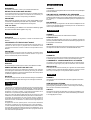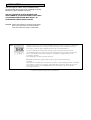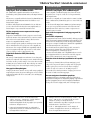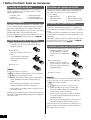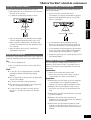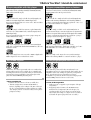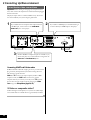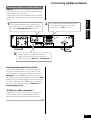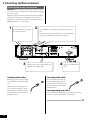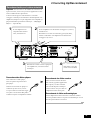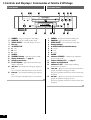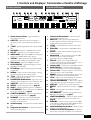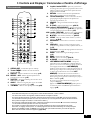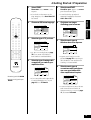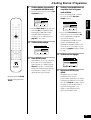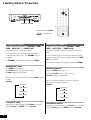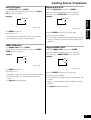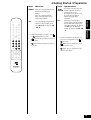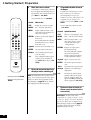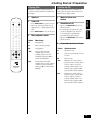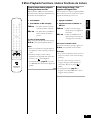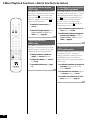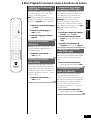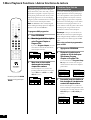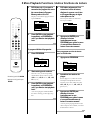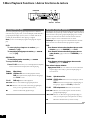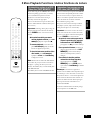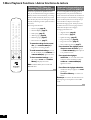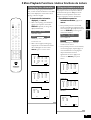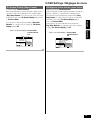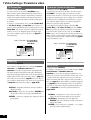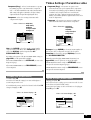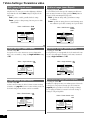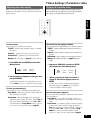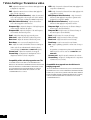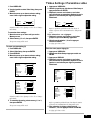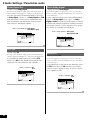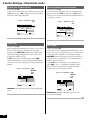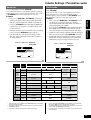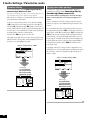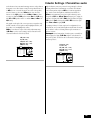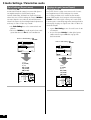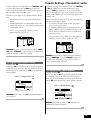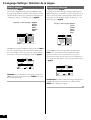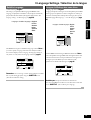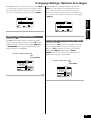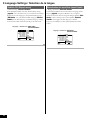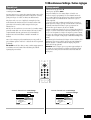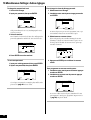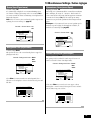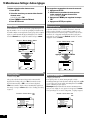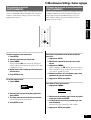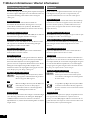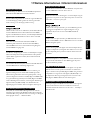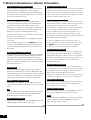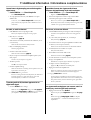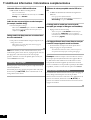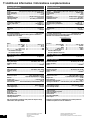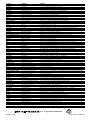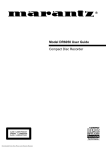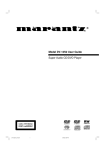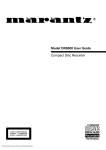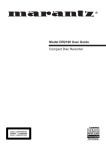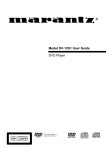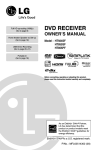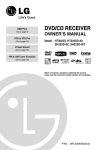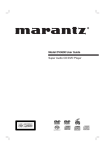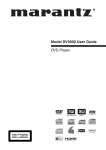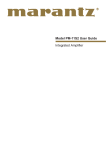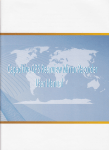Download Marantz DV-12S1 User guide
Transcript
R Model DV-12S1 User Guide DVD Player CLASS 1 LASER PRODUCT LUOKAN 1 LASERLAITE KLASS 1 LASERAPPARAT ENGLISH WARRANTY For warranty information, contact your local Marantz distributor. RETAIN YOUR PURCHASE RECEIPT Your purchase receipt is your permanent record of a valuable purchase. It should be kept in a safe place to be referred to as necessary for insurance purposes of when corresponding with Marantz. IMPORTANT When seeking warranty service, it is the responsibility of the consumer to establish proof and date of purchase. Your purchase receipt or invoice is adequate for such proof. FOR U.K. ONLY This undertaking is in addition to a consumer’s statutory rights and does not affect those rights in any way. NEDERLANDS GRANTIE Voor inlichtingen omtrent garantie dient u zich te wenden tot uw plaatselijke Marantz-handelaar. UW KWITANTIE, KASSABON E.D. BEWAREN Uw Kwitantie, kassabon e.d. vormen uw bewijs van aankoop van een waardevol artikel en dienen op een veilige plaats bewaard te worden voor evt. verwijzing, b.v. in verband met verzekering of bij correspondentie met Marantz. BELANGRIJK Bij een evt. beroep op de garantie is het de verantwoordelijkheid van de consument een gedateerd bewijs van aankoop te tonen. Uw kassabon of factuur is zijn voldoende bewijs. SVENSKA FRANÇAIS GARANTI Angáende garanti,kontakta din lokala Marantz handlare. GARANTIE Pour des informations sur la garantie, contacter le distributeur local Marantz. CONSERVER L’ATTESTATION D’ACHAT L’attestation d’achat est la preuve permanente d’un achat de valeur. La conserver en lieur sûr pour s’y reporter aux fins d’obtention d’une couverture d’assurance ou dans le cadre de correspondances avec Marantz. IMPORTANT Pour l’obtention d’un service couvert par la garantie, il incombe au client d’établir la preuve de lachat et d’en corroborer la date. Le reçu ou la facture constituent des preuves suffisantes. SPAR KVITTOT Kvittot är din lnköpshandllng över lnköp av en värdefull vara.Det ska placeras pá ett säkert ställe och hänvlsas till vid försäkringsfrágor eller vid korrespondens med Marantz. VIKTIGT När garantiservice áberopas är det konsumentens ansver att visa datum för inköp.Ditt kvitto eller din faktura är ett tillfredsställande bevis. ESPAÑOL GARANTÍA Para información sobre las Condiciones de Garantía, sírvase consultar el Certificado que encontará en le interior del embalaje del equipo. DEUTSCH GRANTIE CONSERVE EL COMPROBANTE DE LA COMPRA La factura es el comprobante de la adquisición de un producto valioso. Consérvela en lugar seguro para poder consultarla en caso necesario. Bei Garantiefragen wenden Sie sich bitte an Ihren Marantz-Händler. IMPORTANTE HEBEN SIE IHRE QUITTUNG GUT AUF Para disponer de servicios cubiertos por la garantía, el usuario deberá acreditar la fecha y el lugar de adquisición del equipo. La factura o recibo de la compra constituyen un comprobante válido a tal efecto. Die Quittung dient Ihnen als bleibende Unterlage für Ihre wertvolle Anschaffung Das Aufbewahren der Quittung ist wichtig, da die darin enthaltenen angaben für Versicherungszwecke oder bei korrespondenz mit Marantz angeführt werden müssen. DANSK WICHTIG! Bei Garantiefrangen muß der Kunde eine Kaufunterlage mit kaufdatum vorlegen. Ihre Quittung oder Rechnung ist als Unterlage ausreichend. ITALIANO GARANZIA L’apparecchio è coperto da una garanzia di buon funzionamento della durata di un anno, o del periodo previsto dalla legge, a partire dalla data di acquisto comprovata da un documento attestante il nominativo del Rivenditore e la data di vendita. La garanzia sarà prestata con la sostituzione o la riparazione gratuita delle parti difettose. Non sono coperti da garanzia difetti derivanti da uso improprio, errata installazione, manutenzione effettuata da personale non autorizzato o, comunque, da circostanze che non possano riferirsi a difetti di funzionamento dell’apparecchio. Sono inoltre esclusi dalla garanzia gli interventi inerenti l’installazione e l’allacciamento agli impianti di alimentazione. Gli apparecchi verranno riparati presso i nostri Centri di Assistenza Autorizzati. Le spese ed i rischi di trasporto sono a carico del cliente. La casa costruttrice declina ogni responsabilità per danni diretti o indiretti provocati dalla inosservanza delle prescrizioni di installazione, uso e manutenzione dettagliate nel presente manuale o per guasti dovuti ad uso continuato a fini professionali. GARANTI Henvend dem til Deres MARANTZ-forhandler angående inrformation om garantien. GEM DERES KVITTERING Deres købskvittering er Deres varige bevis på et dyrt køb. Den bør gemmes godt og anvendes som bevis, hvis De vil tegne en forsikring, eller hvis De kommunikerer med Marantz. VIGTIGT Det påhviler forbrugeren at skaffe bevis for købet og købsdatoen, hvis han eller hun ønsker garantiservice. Deres købskvittering eller faktura er et fuldgyldigt bevis herpå. LASER SAFETY This unit employs a laser. Only a qualified service person should remove the cover or attempt to service this device, due to possible eye injury. USE OF CONTROLS OR ADJUSTMENTS OR PERFORMANCE OF PROCEDURES OTHER THAN THOSE SPECIFIED HEREIN MAY RESULT IN HAZARDOUS RADIATION EXPOSURE. CAUTION VISIBLE AND INVISIBLE LASER RADIATION WHEN OPEN AVOID EXPOSURE TO BEAM (WARNING LOCATION: INSIDE ON LASER COVERSHIELD) THX With their experience in movie making and DVD mastering, Lucasfilm engineers researched the capabilities of the DVD format. They have identified many key areas of importance that are necessary to ensure the highest quality possible for video and audio playback. The Home THX DVD specification was created to realize the full potential of the format. The THX DVD program is a number of technical and performance specifications developed to make certain that the audio and video quality of every DVD recording is reproduced as accurately as possible. Thus exploiting the medium’s maximum potential. MARANTZ and THX have engineered this product to give maximum performance and quality. “At the time of THX Certification of the DV-12S1, widely accepted industry performance standards for the features “Progressive Scan Video” and “DVD Audio’ did not exist. While THX sees that these features are present in the MARANTZ DV-12S1, THX engineers did not certify their technical performance.” Lucasfilm and THX are trademarks of Lucasfilm Ltd. FOREWORD PRECAUTIONS This section must be read carefully before any connection is made to the mains supply. The following precautions should be taken when operating the equipment. WARNINGS Do not insert anything into the equipment through the ventilation holes. GENERAL PRECAUTIONS When installing the equipment ensure that: – the ventilation holes are not covered. Do not handle the mains lead with wet hands. – air is allowed to circulate freely around the equipment. Make a space of about 0.1 meter around the unit. – it is placed on a vibration-free surface. – it will not be exposed to excessive heat, cold, moisture or dust. CE marking This product is in conformity with the EMC directive and low-voltage directive. EQUIPMENT MAINS WORKING SETTING Your Marantz product complies with the household power and safety requirements in your area. ENGLISH Do not remove the cover from the equipment. – it will not be exposed to direct sunlight. – it will not be exposed to electrostatic discharges. In addition, never place heavy objects on the equipment. If a foreign object or water does enter the equipment, contact your nearest dealer or service center. FRANÇAIS Do not expose the equipment to rain or moisture. Do not pull out the plug by pulling on the mains lead; grasp the plug. It is advisable when leaving the house, or during a thunderstorm, to disconnect the equipment from the mains supply. IMPORTANT: (FOR UK version only) This apparatus is fitted with an approved moulded 13 Amp plug. To change a fuse in this type of plug proceed as follows: 1. Remove fuse cover and fuse. 2. Fix new fuse which should be a BS1362 5A, A.S.T.A. or BSI approved type. 3. Refit the fuse cover. If the fitted plug is not suitable for your socket outlets, it should be cut off and an appropriate plug fitted in its place. If the mains plug contains a fuse, this should have a value of 5A. If a plug without a fuse is used, the fuse at the distribution board should not be greater than 5A. This product incorporates copyright protection technology that is protected by method claims of certain U. S. patents and other intellectual property rights owned by Macrovision Corporation and other rights owners. Use of this copyright protection technology must be Authorized by Macrovision Corporation, and is intended for home and other limited viewing uses only unless otherwise authorized by Macrovision corporation. Reverse engineering or disassembly is prohibited. NOTE : The severed plug must be destroyed to avoid a possible shock hazard should it be inserted into a 13A socket elsewhere. HOW TO CONNECT A PLUG The wires in the mains lead are coloured in accordance with the following code: BLUE—”NEUTRAL” (“N”) BROWN—”LIVE” (“L”) 1. The BLUE wire must be connected to the terminal which is marked with the letter “N” or coloured BLACK. 2. The BROWN wire must be connected to the terminal which is marked with the letter “L” or coloured RED. 3. Do not connect either wires to the earth terminal in the plug which is marked by the letter “E” or by the safety earth symbol or coloured green or green-and-yellow. Before replacing the plug cover, make certain that the cord grip is clamped over the sheath of the lead — not simply over the two wires. 1 AVANT-PROPOS Prière de lire ce chapitre avant de brancher l’appareil sur le secteur. AVERTISSEMENTS Ne pas exposer l’appareil à la pluie ou à l’humidité. Garder le coffret de l’appareil fermé. Ne rien insérer par les orifices d'aération de l’appareil. Ne pas manipuler le cordon d’alimentation avec des mains mouillées. Veiller à ce qu'aucun objet ne soit à moins de 0,1 mètre des côtés de l'appareil. Marquage CE Cet appareil est conforme à la directive EMC et à la directive sur les basses tensions. REGLAGE DE L’ALIMENTATION SECTEUR DE L’APPAREIL Cet appareil Marantz a été conçu pour respecter les exigences de votre région en matière d’alimentation secteur et de sécurité. PRECAUTIONS Respecter les précautions suivantes à l’emploi de l’appareil. PRECAUTIONS GENERALES Lors de l’installation de l’appareil, vérifier que: – Les orifices d’aération ne sont pas obstrués. – L’air peut circuler librement autour de l’appareil. – Il est posé sur une surface non soumise à des vibrations. – Il n’est pas exposé à des températures excessives, à de l’humidité ou à de la poussière. – Il n’est pas en plein soleil. – Il ne subira pas de décharges électrostatiques. Ne jamais déposer d’objets pesants sur l’appareil. Si un liquide ou un solide pénètre à l’intérieur du coffret, contacter le distributeur ou le service après-vente le plus proche. Débrancher le cordon d’alimentation en le saisissant par sa fiche et ne pas tirer sur le cordon proprement dit. Il est conseillé de débrancher l’appareil au niveau de sa prise secteur avant une longue période d’inutilisation ou en cas d’orage. Cet appareil fait appel à divers circuits et principes destinés á interdire la piraterie des oeuvres protégées par des droits d'auteurs, circuits et principes qui sont couverts aux Etats-Unis soit par des brevets détenus par Macrovision Corporation et d'autres sociétés, soit par d'autres formes de propriété intellectuelle appartenant également á Macrovision et à d'autres sociétés. L'utilisation de la technologie visant à la protection des droits dàuteur doit être autorisée par Macrovision Corporation, et doit être limitée à des fins domestiques, ou similaires, sauf accord préalable de Macrovision Corporation. La rétro-technique et le désassemblage sont proscrits. 2 We are sure you will be fully satisfied with the DVD player. Please read through these operating instructions so you will know how to operate your model properly. After you have finished reading the instructions, put them away in a safe place for future reference. Thank you for your support. • This player is not suitable for commercial use. 1 Before You Start Features .............................................................................................. 5 Checking what’s in the box ............................................................... 6 Using this manual ............................................................................. 6 Putting the batteries in the remote ................................................... 6 Using the remote control ................................................................... 7 Hints on installation .......................................................................... 7 Avoiding problems with condensation .............................................. 8 Maintaining your DVD player ........................................................... 8 When moving the unit ...................................................................... 8 Power cord caution ............................................................................ 8 Discs compatible with this player...................................................... 9 DVD Video regions ............................................................................. 9 2 Connecting Up Easy Setup ........................................................................................ 10 System Control connections ............................................................ 10 Home theater video connections ..................................................... 12 Home theater audio connections .................................................... 14 3 Controls and Displays Front panel ...................................................................................... 16 Display window ................................................................................ 17 Remote control ................................................................................ 18 4 Getting Started Introduction .................................................................................... 20 Using the Setup Navigator ............................................................... 20 Using the FL menu .......................................................................... 24 Playing DVD Audio & Video discs .................................................... 28 Playing CDs ..................................................................................... 31 Playing Video CDs ............................................................................ 33 5 More Playback Functions Introduction .................................................................................... 36 Accessing discs ................................................................................. 36 Still Frame/Slow Play/Frame Advance Playback ........................... 38 Switching camera angles (DVD only) ............................................ 40 Switching subtitles (DVD only) ....................................................... 40 Switching audio language (DVD-Video) ........................................ 41 Switching audio channel(DVD-Audio) ........................................... 41 Switching audio channel(Video CD/CD) ........................................ 41 Programming a program list .......................................................... 42 More programming options ............................................................ 44 Using repeat play ............................................................................. 45 Using random play .......................................................................... 46 Bookmarking a place in a DVD-Video disc (LAST MEMORY) ........ 47 Memorizing DVD-Video disc settings (CONDITION MEMORY) ..... 48 Displaying disc information ............................................................ 49 6 OSD Settings Using the Setup menu ..................................................................... 50 Setup Menu Mode ............................................................................ 50 OSD language .................................................................................. 50 On Screen Display (Expert menu) .................................................. 51 ENGLISH Table of contents 7 Video Settings TV Screen Size .................................................................................. 52 Video Out .......................................................................................... 52 S-Video Out (Expert menu) ............................................................ 53 Still Picture (Expert menu) ............................................................ 54 Angle Indicator (Expert menu) ...................................................... 54 Frame Search (Expert menu) ......................................................... 54 Adjusting the video quality .............................................................. 55 FRANÇAIS CONGRATULATIONS ON YOUR PURCHASE OF THIS FINE MARANTZ PRODUCT. MARANTZ is on the leading edge of DVD research for consumer products and this unit incorporates the latest technological developments. 8 Audio Settings Dolby Digital Out ............................................................................. 58 DTS Out ........................................................................................... 58 Linear PCM Out ............................................................................... 59 MPEG Out ........................................................................................ 59 Digital Out (Expert menu) ............................................................. 60 Audio DRC ....................................................................................... 60 Audio Out ......................................................................................... 61 Speaker Setting ................................................................................ 62 Gain Settings (Expert menu) .......................................................... 64 CD Digital Direct (Expert menu) .................................................... 65 9 Language Settings Audio Language ............................................................................... 66 Subtitle Language ........................................................................... 67 Auto Language ................................................................................. 68 DVD Language (Expert menu) ....................................................... 68 Subtitle Display (Expert menu) ...................................................... 69 Subtitle Off (Expert menu) ............................................................. 70 10 Miscellaneous Settings Parental Lock ................................................................................... 71 Screen Saver (Expert menu) ........................................................... 73 Background Color (Expert menu) .................................................. 73 Bonus Group .................................................................................... 74 Auto Disc Menu ................................................................................ 74 Using setup menu shortcuts (FUNCTION MEMORY) .................... 75 11 Additional Information Handling discs ................................................................................. 76 Storing discs ..................................................................................... 76 Discs to avoid ................................................................................... 77 Cleaning the pickup lens ................................................................. 77 Glossary ............................................................................................ 78 Language Code List ......................................................................... 81 Troubleshooting .............................................................................. 82 Resetting the player ......................................................................... 86 Screen sizes and disc formats .......................................................... 87 Specifications ................................................................................... 88 3 FELICITATIONS POUR L’ACHAT DE CET EXCELLENT PRODUIT MARANTZ. MARANTZ EST A LA POINTE DE LA RECHERCHE DANS LE DOMAINE DES DVD DESTINES AU GRAND PUBLIC ET CET APPAREIL INTEGRE LES DERNIERS PROGRES TECHNOLOGIQUES EN DATE. NOUS SOMMES PERSUADES QUE CE LECTEUR DE DVD VOUS OFFRIRA PLEINE SATISFACTION. MERCI POUR VOTRE SOUTIEN. Table des matières 1 Avant de commencer Caractéristiques ................................................................................. 5 Vérification du contenu de la boîte ................................................... 6 Utilisation de ce mode d’emploi ....................................................... 6 Installation des piles dans la télécommande ................................... 6 Utilisation de la télécommande ........................................................ 7 Conseils d’installation ....................................................................... 7 Prévention de la condensation .......................................................... 8 Entretien de votre lecteur de DVD ..................................................... 8 Si vous devez déplacer l’appareil ...................................................... 8 Manipulation du câble d’alimentation ............................................ 8 Disques compatibles avec ce lecteur ................................................. 9 Zones géographiques des DVD vidéo ................................................. 9 2 Raccordement Installation accélérée ...................................................................... 11 Raccordements de la commande de système ................................. 11 Raccordement vidéo pour le cinéma à domicile ............................ 13 Raccordement audio pour le cinéma à domicile ........................... 15 3 Commandes et fenêtre d’affichage Panneau avant ................................................................................ 16 Fenêtre d’affichage .......................................................................... 17 Télécommande ................................................................................ 19 4 Préparation Introduction .................................................................................... 20 Utilisation du navigateur d’installation ......................................... 20 Utilisation du menu FL ................................................................... 24 Lecture de DVD audio et vidéo......................................................... 28 Lecture de CD ................................................................................... 31 Lecture de CD vidéo ......................................................................... 33 5 Autres fonctions de lecture Introduction .................................................................................... 36 Accès aux disques ............................................................................ 36 Arrêt sur image/Lecture au ralenti/Lecture image par image ....... 38 Commutation des angles de prise de vues (DVD uniquement) ..... 40 Commutation des sous-titres (DVD uniquement) ......................... 40 Commutation de la langue des dialogues (DVD vidéo) ................. 41 Commutation des canaux audio (DVD audio) .............................. 41 Commutation des canaux audio (CD vidéo/CD) ........................... 41 Création d’une liste de programmation ......................................... 42 Autres options de programmation .................................................. 44 Mode de lecture répétée ................................................................... 45 Mode de lecture aléatoire ................................................................ 46 Indexation d’un passage sur un DVD vidéo (LAST MEMORY) ...... 47 Mémorisation des paramètres d’un DVD vidéo (CONDITION MEMORY) ........................................................................................ 48 Affichage des informations sur le disque ........................................ 49 4 Nous vous demandons de lire attentivement le présent mode d’emploi; vous serez ainsi en mesure de faire fonctionner l’appareil correctement. Après avoir lu le mode d’emploi, rangezle à un endroit sûr pour pouvoir vous y référer ultérieurement. • Ce lecteur ne convient pas à un usage commercial. 6 Réglages de menu Utilisation du menu d’installation ................................................. 50 Mode de menu d’installation .......................................................... 50 Langue d’affichage des menus ....................................................... 50 Affichage des écrans de menu (menu Expert) ............................... 51 7 Paramètres vidéo Format de l’écran du téléviseur ...................................................... 52 Sortie vidéo ...................................................................................... 52 Sortie S-Vidéo (menu Expert) ......................................................... 53 Arrêt sur image (menu Expert) ...................................................... 54 Indicateur d’angle (menu Expert) ................................................. 54 Recherche d’image (menu Expert) ................................................ 54 Réglage de la qualité vidéo ............................................................. 55 8 Paramètres audio Sortie Dolby Digital ......................................................................... 58 Sortie DTS ........................................................................................ 58 Sortie PCM linéaire .......................................................................... 59 Sortie MPEG ..................................................................................... 59 Sortie numérique (menu Expert) ................................................... 60 DRC audio ....................................................................................... 60 Sortie audio ..................................................................................... 61 Réglage des haut-parleurs .............................................................. 62 Réglage du gain (menu Expert) ..................................................... 64 CD Digital Direct (menu Expert) .................................................... 65 9 Sélection de la langue Langue des dialogues ...................................................................... 66 Langue d’affichage des sous-titres .................................................. 67 Sélection automatique de la langue ............................................... 68 Langue DVD (menu Expert) ........................................................... 68 Affichage des sous-titres (menu Expert) ......................................... 69 Désactivation des sous-titres (menu Expert) .................................. 70 10 Autres réglages Blocage parental .............................................................................. 71 Economiseur d’écran (menu Expert)............................................. 73 Couleur d’arrière-plan (menu Expert)........................................... 73 Groupe en bonus ............................................................................. 74 Menu de disque audio ..................................................................... 74 Utilisation des raccourcis du menu d’installation (FUNCTION MEMORY) ........................................................................................ 75 11 Informations complémentaires Manipulation des disques ................................................................ 76 Rangement des disques ................................................................... 76 Disques à éviter ................................................................................ 77 Nettoyage de la lentille du capteur optique .................................... 77 Glossaire .......................................................................................... 78 Liste des codes de langue ................................................................. 81 Dépannage ....................................................................................... 82 Réinitialisation du lecteur .............................................................. 86 Tailles d’écrans et formats de disques ............................................. 87 Spécifications ................................................................................... 88 Caractéristiques Performances audio superlatives grâce aux décodeurs DVD audio, Dolby Digital*, DTS** et MPEG intégrés Le DAC compatible 192 kHz/24 bit intégré dans le DV-12S1 assure une qualité sonore à couper le souffle avec les disques DVD audio, Dolby Digital et DTS. Le DV-12S1 est compatible avec les DVD audio à 2 canaux (192 kHz/ 24 bit) et multicanaux (96 kHz/24 bit) grâce à ses sorties audio à 5,1 canaux. Des décodeurs Dolby Digital, DTS et MPEG sont également intégrés de sorte que vous pouvez directement raccorder le DV-12S1 à un amplificateur AV doté d’entrées à 5,1 canaux et exploiter un son surround comme au cinéma. Sortie vidéo à composantes à balayage progressif de 525 lignes (sortie NTSC uniquement) En comparaison du mode vidéo entrelacé standard, le balayage progressif double effectivement la quantité d’informations vidéo transmises à votre téléviseur ou à votre moniteur. Il en résulte une image d’une stabilité à toute épreuve et exempte de scintillements. (Contrôlez la compatibilité de votre téléviseur/moniteur avec cette fonction.) Pour obtenir la meilleure qualité d’image possible, visionnez les films enregistrés sur DVD vidéo en mode PureCinema sur un téléviseur compatible avec le balayage progressif. Le DV-12S1 offre une flexibilité et une compatibilité totales avec tous les types d’équipements AV dotés de connecteurs de sortie vidéo composite double, S-Vidéo et AV ainsi que de sorties à composantes vidéo. Réduction de bruit numérique (optimisation de la qualité vidéo) Ce nouveau type de DNR (réduction de bruit numérique) pour le codage vidéo vous permet d’ajuster les réglages vidéo de façon plus détaillée et plus précise. Vous avez le choix entre trois réglages possibles. Il s’agit en l’occurrence de: TV (CRT), Projector et Professional. Cette technologie mémorise le réglage que vous avez sélectionné et l’utilise au moment approprié. 525 line progressive-scan component video output (NTSC output only) Compared to standard interlaced video, progressive scan effectively doubles the amount of video information fed to your TV or monitor. The result is a rock-steady, flicker-free image. (Check your TV/ monitor for compatibility with this feature.) For the very highest picture quality, try watching a movie on DVDVideo in PureCinema mode on a progressive-scan compatible TV. The DV-12S1 offers complete flexibility and compatibility with all types of AV equipment with dual composite video, S-Video and AV connector outputs, as well as component video outs. Digital Noise Reduction PRO (Video Quality Enhancer) This new type of DNR (Digital Noise Reduction) for encoding video enables you to adjust the video settings on a more detailed and exact level. There are three possible settings to choose from. These include: TV (CRT), Projector, and Professional. This technology can remember which setting you've chosen and employ it at the proper time. New graphical Setup Navigator Setting up the DV-12S1 is made as easy as possible using a graphical Setup Navigator. Answer the questions that appear on-screen and the Setup Navigator makes all the necessary audio, video and language settings for you. * Manufactured under license from Dolby Laboratories. “Dolby,” “Pro Logic,” “MLP Lossless,” and the double-D symbol are trademarks of Dolby Laboratories. Confidential unpublished works. Copyrights 1992-1998 Dolby Laboratories. All rights reserved. ** “DTS” and “DTS Digital Surround” are trademarks of Digital Theater Systems, Inc. Manufactured under license from Digital Theater Systems, Inc. FRANÇAIS Features Superlative audio performance from built in DVD-Audio, Dolby Digital*, DTS** and MPEG decoders The 192kHz/24bit-compatible DAC inside the DV-12S1 delivers breath-taking sound quality with DVD-Audio, Dolby Digital and DTS discs. The DV-12S1 is compatible with both 2-channel (192kHz/24bit) and multi-channel (96kHz/24bit) DVD-Audio discs thanks to its 5.1channel audio outputs. In addition, Dolby Digital, DTS and MPEG decoders are built-in so you can connect the DV-12S1 directly to an AV amplifier with 5.1 channel inputs to enjoy cinema-like surround sound. ENGLISH 1 Before You Start / Avant de commencer Nouveau navigateur d’installation graphique L’installation du DV-12S1 a été simplifiée autant que possible grâce à l’intégration d’un navigateur de configuration graphique. Répondez aux questions qui apparaissent sur l’écran et le navigateur d’installation effectue pour vous tous les réglages audio, vidéo et de langue requis. * Fabriqué sous licence de Dolby Laboratories. «Dolby», «Pro Logic», «MLP Lossless» et le symbole double D sont des marques de commerce de Dolby Laboratories. Œuvres confidentielles non publiées. Copyrights 1992-1998 Dolby Laboratories. Tous droits réservés. ** “DTS” et “DTS Digital Surround” sont des marques de commerce de Digital Theater Systems, Inc. Fabriqué sous licence de Digital Theater Systems, Inc. 5 1 Before You Start / Avant de commencer Checking what’s in the box Vérification du contenu de la boîte Thank you for buying this MARANTZ product. Before starting to set up your new DVD player, please check that you have received the following supplied accessories: • Audio/Video cable • Operating instructions • Power Cord • System Control cable • Remote control unit • Two ‘AAA’ size R03P batteries Nous vous remercions pour cet achat d’un produit MARANTZ. Avant d’entamer la procédure d’installation de votre nouveau lecteur de DVD, veuillez vous assurer que vous avez bien reçu tous les accessoires suivants: • Câble audio/vidéo • Mode d’emploi • Câble d’alimentation • Câble de commande de système • Télécommande • Deux piles R03P format ‘AAA’ Using this manual This manual is for the DV-12S1 DVD Player. It is divided into several sections: setting up (chapters 1 and 2); using the player (chapters 4 and 5); player settings and preferences (chapters 6 through 10). Chapter 11 provides information on discs, a glossary of terms used in throughout this manual, and a troubleshooting section. To get up and running as quickly as possible, follow the Easy setup instructions on page 10, then turn to Getting started (page 20). Putting the batteries in the remote 1 While pushing the tab on the battery compartment cover toward the center of the remote, pull out in the direction indicated by the arrow. 2 Insert batteries. Make sure to match the plus (+) and minus (–) polarity guides on the batteries with the marks inside the battery compartment. 3 Close the cover. Utilisation de ce mode d’emploi Ce mode d’emploi concerne le lecteur de DVD DV-12S1. Il est scindé en plusieurs sections: installation (chapitres 1 et 2); utilisation du lecteur (chapitres 4 et 5); réglages du lecteur et préférences (chapitres 6 à 10). Le chapitre 11 présente des informations sur les disques, un glossaire des termes employés tout au long de ce mode d’emploi et une section de dépannage. Pour installer et utiliser le lecteur le plus rapidement possible, suivez les instructions de la section Installation accélérée à la page 10, puis passez à la section Préparation (page 20). Installation des piles dans la télécommande 1 Appuyez sur la languette qui se trouve sur le couvercle du compartiment à piles vers le centre de la télécommande et soulevez le couvercle dans le sens indiqué par la flèche. 2 Introduisez les piles. Assurez-vous de faire correspondre les pôles positif (+) et négatif (-) des piles avec les repères à l’intérieur du compartiment à piles. Caution! Incorrect use of batteries can result in hazards such as leakage and bursting. Please observe the following: • Don’t mix new and old batteries together. • Don’t use different kinds of battery together—although they may look similar, different batteries may have different voltages. • Make sure that the plus and minus ends of each battery match the indications in the battery compartment. • Remove batteries from equipment that isn’t going to be used for a month or more. When disposing of used batteries, please comply with governmental regulations or environmental public instruction’s rules that apply in your country or area. 6 3 Fermez le couvercle. Attention! Une utilisation incorrecte des piles peut entraîner des risques tels que des fuites d’électrolyte, voire une explosion. Aussi, veuillez vous conformer aux précautions suivantes: • Ne mélangez pas des piles neuves et des piles usagées. • N’utilisez pas différents types de piles en même temps — bien qu’elles semblent similaires, des piles différentes peuvent présenter des tensions différentes. • Assurez-vous que les pôles positif et négatif de chaque pile correspondent aux indications figurant à l’intérieur du compartiment à piles. • Retirez les piles de la télécommande si vous prévoyez de ne pas l’utiliser pendant une période d’un mois ou plus. Lorsque vous diposez de piles / batteries usées, veuillez vous conformer aux normes gouvernementales ou environnementales en vigueur dans votre pays ou région. 1 Before You Start / Avant de commencer Using the remote control Utilisation de la télécommande Keep in mind the following when using the remote control: • Make sure that there are no obstacles between the remote and the remote sensor on the unit. • Use within the operating range and angle, as shown. Ne perdez pas de vue les consignes de base suivantes lorsque vous utilisez la télécommande : • Assurez-vous qu’il n’y a pas d’obstacle entre la télécommande et le capteur de télécommande de l’appareil. • Actionnez la télécommande dans la portée et sous l’angle efficaces, comme illustré. DVD PLAYER DV-12S1 VIDEO ON/OFF OPEN/CLOSE PLAY STOP PAUSE RANDOM V-PART DVD AUDIO GRP TITLE POWER STANDBY 192kHz 96kHz TRK DIG OFF CHP LAST MEMO CONDITION DOWN MIX PROGRESSIVE DOLBY D TEMAIN TOTAL VIDEO OFF L LS C R LFE S RS FL OFF DVD PLAYER DV-12S1 VIDEO ON/OFF DIMMER OPEN/CLOSE V-PART DVD AUDIO GRP TITLE STANDBY 192kHz 96kHz TRK DIG OFF CHP STOP PAUSE LAST MEMO CONDITION DOWN MIX PROGRESSIVE DOLBY D TEMAIN TOTAL VIDEO OFF L LS 30° PLAY RANDOM POWER C R LFE S RS FL OFF 30° ENGLISH DIMMER 30° POWER OPEN/CLOSE DISPLAY F.MEMO VIDEO ADJ. A-B REPEAT PROGRAM 30° Portée d’environ 5 mètres POWER OPEN/CLOSE • Remote operation may become unreliable if strong sunlight or fluorescent light is shining on the unit’s remote sensor. • Remote controllers for different devices can interfere with each other. Avoid using remotes for other equipment located close to this unit. • Replace the batteries when you notice a fall off in the operating range of the remote. Hints on installation We want you to enjoy using this unit for years to come, so please bear in mind the following points when choosing a suitable location for it: Do... ✓ Use in a well-ventilated room. ✓ Place on a solid, flat, level surface, such as a table, shelf or stereo rack. Don’t... ✗ Use in a place exposed to high temperatures or humidity, including near radiators and other heat-generating appliances. ✗ Place on a window sill or other place where the player will be exposed to direct sunlight. ✗ Use in an excessively dusty or damp environment. ✗ Place directly on top of an amplifier, or other component in your stereo system that becomes hot in use. ✗ Use near a television or monitor as you may experience interference—especially if the television uses an indoor antenna. DISPLAY F.MEMO VIDEO ADJ. A-B REPEAT PROGRAM FRANÇAIS Within about 5 m • Le fonctionnement de la télécommande peut devenir aléatoire si le capteur de la télécommande de l’appareil est exposé à une forte luminosité ou à une lampe fluorescente. • Les télécommandes de différents appareils peuvent interférer les unes avec les autres. Evitez d’utiliser les télécommandes d’autres équipements situés à proximité de cet appareil. • Remplacez les piles lorsque vous constatez que la portée de la télécommande diminue. Conseils d’installation Nous vous souhaitons de multiples plaisirs d’utilisation avec cet appareil au cours des années à venir et c’est pourquoi nous vous invitons à tenir compte des points suivants dans votre choix d’un emplacement : A préconiser... ✓ Utilisez votre lecteur dans un local bien ventilé. ✓ Placez votre lecteur sur une surface robuste et de niveau comme une table, une étagère ou un meuble hi-fi. A proscrire... ✗ Utilisation du lecteur à un endroit exposé à des températures ou à une humidité élevées, notamment à proximité de radiateurs ou de tout autre appareil générant de la chaleur. ✗ Installation du lecteur sur un appui de fenêtre ou à tout autre endroit où il serait exposé au rayonnement direct du soleil. ✗ Utilisation du lecteur dans un environnement excessivement poussiéreux ou humide. ✗ Installation du lecteur directement au-dessus d’un amplificateur ou d’un autre équipement de votre chaîne hi-fi qui chauffe en cours d’utilisation. ✗ Utilisation du lecteur à proximité d’un téléviseur ou d’un moniteur, car vous risqueriez de percevoir des recevoir—en particulier si le téléviseur fonctionne à l’aide d’une antenne intérieure. 7 1 Before You Start / Avant de commencer Don’t... ✗ Use in a kitchen or other room where the player may be exposed to smoke or steam. ✗ Use on a thick rug or carpet, or cover with cloth—this may prevent proper cooling of the unit. ✗ Place on an unstable surface, or one that is not large enough to support all four of the unit’s feet. Avoiding problems with condensation Condensation may form inside the player if it is brought into a warm room from outside, or if the temperature of the room rises quickly. Although the condensation won’t damage the player, it may temporarily impair its performance. For this reason you should leave it to adjust to the warmer temperature for about an hour before switching on and using. Moving the player When changing places of installation or packing the unit for moving, be sure to remove the disc and return the disc table to its original position in the player. Then, press Power switch to turn off, then disconnect the power cord. Moving this unit with the disc loaded may result in damage to this unit. When moving the unit When changing places of installation or packing the unit for moving, be sure to remove the disc and return the disc table to its original position in the player. Then, press Power switch to turn off, then disconnect the power cord. Moving this unit with the disc loaded may result in damage to this unit. Power cord caution Handle the power cord by the plug part. Do not pull out the plug by tugging the cord, and never touch the power cord when your hands are wet, as this could cause a short circuit or electric shock. Do not place the unit, a piece of furniture, or other object on the power cord or pinch the cord in any other way. Never make a knot in the cord or tie it with other cords. The power cords should be routed so that they are not likely to be stepped on. A damaged power cord can cause a fire or give you an electric shock. Check the power cord once in a while. If you find it damaged, ask your nearest MARANTZ service center or your dealer for a replacement. 8 A proscrire... ✗ Utilisation du lecteur dans une cuisine ou toute autre pièce où il est susceptible d’être exposé à de la fumée ou à de la vapeur. ✗ Utilisation du lecteur sur une nappe épaisse ou un tapis, ou sous une pièce de tissu — car cela risque d’empêcher le refroidissement de l’appareil. ✗ Installation du lecteur sur une surface instable ou qui n’est pas suffisamment large pour supporter les quatre pieds de l’appareil. Prévention de la condensation De la condensation peut se former à l’intérieur de l’appareil s’il est amené de l’extérieur dans un local chauffé ou si la température de la pièce augmente rapidement. Bien que la condensation ne cause aucun dommage à l’appareil, elle peut temporairement altérer ses performances. C’est pourquoi nous vous conseillons de laisser l’appareil s’adapter à la température plus élevée de la pièce pendant environ une heure avant de le mettre sous tension et de commencer à l’utiliser. Entretien de votre lecteur de DVD Pour nettoyer le lecteur, utilisez un chiffon doux et sec. En cas de souillures tenaces, imprégnez un chiffon doux d’une solution détergente neutre en diluant une part de détergent dans 5 à 6 parts d’eau, tordez-le bien et nettoyez les souillures. Séchez ensuite la surface à l’aide d’un chiffon sec. N’utilisez pas de liquides volatiles tels que du benzène et du diluant, qui risqueraient de ternir le fini des surfaces. Si vous devez déplacer l’appareil Avant de déplacer l’appareil, pour quelque raison que ce soit, n’oubliez pas de retirer le disque et de fermer le tiroir. Puis appuyez sur la touche d’alimentation pour mettre l’appareil hors tension et débranchez le cordon d’alimentation. Enfin, assurez-vous que l’indication “-OFF-” s’éteint puis débranchez la fiche du cordon d’alimentation. Manipulation du câble d’alimentation Manipulez le câble d’alimentation en le saisissant par la fiche. Ne débranchez pas le câble d’alimentation en tirant sur le câble proprement dit et ne touchez en aucune circonstance le câble d’alimentation lorsque vous avez les mains mouillées, car vous risquez de provoquer un court-circuit ou de recevoir une décharge électrique. Ne posez pas l’appareil, un meuble ou tout autre objet sur le câble d’alimentation et veillez à ne pas coincer le câble. Ne nouez en aucun cas le câble d’alimentation et ne le reliez pas en faisceau avec d’autres câbles. Le câble d’alimentation doit être acheminé de manière à ce que personne ne risque de marcher dessus. Un câble d’alimentation endommagé peut être une cause d’incendie ou de décharge électrique. Vérifiez périodiquement l’état du câble d’alimentation. Si vous constatez que le câble d’alimentation est endommagé, consultez un centre de service après-vente MARANTZ agréé ou votre revendeur pour le remplacer. Disques compatibles avec ce lecteur Tous les disques arborant l’un des logos suivants peuvent être lus sur ce lecteur. Les autres formats, et notamment DVD-RAM, DVD-ROM, CD-ROM, SACD et Photo CD ne peuvent être lus. Single or double sided / Single or double layer. Dolby Digital, DTS, MPEG or Linear PCM digital audio. MPEG-2 digital video. Discs are generally divided into one or more ‘titles’. Titles are further subdivided into ‘chapters’. Simple ou double face / Simple ou double couche. Dolby Digital, DTS, MPEG ou audio numérique PCM linéaire. Vidéo numérique MPEG-2. Les disques comprennent généralement un ou plusieurs “ titres ”. Les titres sont à leur tour divisés en “ chapitres ”. Single sided / Single or double layer. Linear or packed PCM audio. Some discs also contain MPEG-2 video, and Dolby Digital, DTS or MPEG digital audio. Discs are generally divided into one or more ‘groups’. Groups are further subdivided into ‘tracks’. Simple face / Simple ou double couche. Audio PCM linéaire ou condensé. Certains disques contiennent également des signaux vidéo MPEG-2 et des signaux audio numériques Dolby Digital, DTS ou MPEG. Les disques comprennent généralement un ou plusieurs “ groupes ”. Les groupes sont à leur tour divisés en “ plages ”. * * * * Single sided / Single layer. 12cm or 8cm discs. Linear PCM digital audio. (Also compatible with finalized CD-R/CD-RW discs.) Discs are divided into ‘tracks’. Simple face / Simple couche. Disques de 12 ou 8 cm. Audio numérique PCM linéaire. (Egalement compatible avec les CDR/CD-RW finalisés.) Le contenu des est divisé en “ plages ”. Single sided / Single layer. 12cm or 8cm discs. MPEG-1 digital audio. MPEG-1 digital video. Discs are divided into ‘tracks’. Simple face / Simple couche. Disques de 12 ou 8 cm. Audio numérique MPEG-1. Vidéo numérique MPEG-1. Le contenu des est divisé en “ plages ”. DVD Video regions Zones géographiques des DVD vidéo 2 ALL All DVD Video .discs carry a region mark on the case somewhere that indicates which region(s) of the world the disc is compatible with. Your DVD player also has a region mark, which you can find on the rear panel. Discs from incompatible regions will not play in this player. Discs marked ALL will play in any player. 2 FRANÇAIS Discs compatible with this player Any disc that displays one of the following logos should play in this player. Other formats, including DVD-RAM, DVD-ROM, CD-ROM, SACD and Photo CD will not play. ENGLISH 1 Before You Start / Avant de commencer ALL Tous les DVD vidéo portent sur le boîtier une indication de zone géographique qui précise les régions du monde dans lesquelles ils sont compatibles. Votre lecteur de DVD porte également, sur le panneau arrière, une indication de zone géographique. Les disques incompatibles ne peuvent être lus sur ce lecteur. Les disques portant l’indication ALL peuvent être lus sur tous les lecteurs. * Playing recordable CDs • Note that this unit cannot record onto recordable discs. • This unit can play music-use CD-R and CD-RW discs. However, depending on the condition of the CD recorder and the disc, you may find that not all discs will play successfully. (For example, if the disc is scratched or dirty, or if the player’s pickup lens is dirty.) * Lecture de CD enregistrables • Veuillez noter que cet appareil ne peut enregistrer de disques enregistrables. • Cet appareil peut lire des CD-R et des CD-RW musicaux. Suivant l’état de l’enregistreur de CD et des disques, il est cependant possible que tous les disques ne puissent être lus efficacement. (Par exemple, si le disque est rayé ou souillé ou si la lentille du capteur optique du lecteur est souillée.) 9 2 Conncting Up/Raccordement Easy Setup Important: Before making or changing any rear panel connections, make sure that all components are switched off and unplugged from the wall outlet. 1 This easy setup is the minimum set of connections you need to start watching DVD video discs. Both sound and picture are fed directly to your TV using the supplied audio/video cables. For other possible connections, see pages 12 and 14. R L COMPONENT Y VIDEO 1 SUB WOOFER CENTER AUX S1/S2 CB SURROUND AC IN 2 1 CR 1 TV A/V EUROCONNECTOR VIDEO OUTPUT 2 RIGHT 2 Connect to a composite video input on your TV using the supplied yellow video cable. 2 AUDIO OUTPUT OPTICAL COAXIAL DIGITAL OUTPUT LEFT Connect to a pair of stereo audio inputs on your TV using the supplied red/white stereo audio cable. EXTERNAL INTERNAL IN OUT REMOTE CONTROL 3 EXTERNAL INTERNAL IN REMOTE CONTROL Plug into a standard AC wall outlet. REMOTE CONTROL IN OUT Connecting audio and video cables Be sure to insert each plug fully for the best connection. The plugs and jacks are colour-coded to make connection easier. • When connecting to component with a remote sensor (such as the SR-14, SR-18, SR-19), be sure to connect the “REMOTE CONTROL IN” jack of this DVD player to the “REMOTE CONTROL OUT” jack of the component with the remote sensor. • When connecting to component which is not equipped with a remote sensor, be sure to connect the component to the “REMOTE CONTROL OUT” jack of this DVD player. Synchronized power on and off System Control Connections REMOTE CONTROL IN/OUT jacks By connecting this DVD player to another Marantz audio component using a supplied System Control cable, you can remotely operate the components as a single system. 10 • Connect with the remote control output jack of a component (such as the SR-14, SR-18, SR-19) which is compatible with Marantz remote control system. The remote control allows to switch the power of this DVD player to “POWER ON and Standby mode”. Note be sure to leave power switch on the Front panel in the power mode. Remote switch • When using this DVD player independently, set this switch to “INTERNAL”. When using this DVD player in a system with a Marantz tuner or timer equipped with a remote sensor, set the switch to “EXTERNAL. 2 Conncting Up/Raccordement Installation accélérée Important : Avant d’entamer ou de modifier des connexions sur le panneau arrière, assurez-vous que tous les équipements sont hors tension et débranchés de la prise murale. 1 L COMPONENT Y VIDEO 1 SUB WOOFER CENTER AUX S1/S2 CB SURROUND AC IN 2 1 CR 1 TV A/V EUROCONNECTOR VIDEO OUTPUT 2 RIGHT 2 2 AUDIO OUTPUT OPTICAL COAXIAL DIGITAL OUTPUT LEFT Raccordez-les à une paire d’entrées audio stéréo sur votre téléviseur à l’aide du câble audio stéréo rouge/blanc fourni. EXTERNAL INTERNAL IN OUT REMOTE CONTROL 3 EXTERNAL INTERNAL IN FRANÇAIS R Raccordez-les à l’entrée vidéo composite de votre téléviseur à l’aide du câble vidéo jaune fourni. ENGLISH La procédure d’installation accélérée décrit les connexions minimales requises dont vous avez besoin pour commencer à visionner des DVD vidéo. Le son et l’image sont directement transmis à votre téléviseur à l’aide des câbles audio / vidéo fournis. Pour les autres raccordements possibles, reportez-vous aux pages 13 et 15. Raccordez-la à une prise murale secteur standard. REMOTE CONTROL REMOTE CONTROL IN OUT Raccordement des câbles audio et vidéo Insérez complètement les fiches de manière à obtenir la meilleure connexion possible. Les fiches et les prises sont identifiées par un code de couleur pour faciliter les connexions. Raccordements de la commande de système Prises REMOTE CONTROL IN/OUT En raccordant ce lecteur DVD à un autre composant audio Marantz au moyen du câble de commande de système fourni, vous pouvez télécommander tous les composants en tant que système. • Lors d’un raccordement à un composant équipé d’un capteur de télécommande (comme un SR-14, SR-18, SR-19), raccordez toujours la prise «REMOTE CONTROL IN» de ce lecteur DVD à la prise «REMOTE CONTROL OUT» du composant équipé du capteur de télécommande. • Lors d’un raccordement à un composant qui n’est pas équipé d’un capteur de télécommande, raccordez toujours le composant à la prise «REMOTE CONTROL OUT» de ce lecteur DVD. Mise sous et hors tension synchronisée • Effectuez un raccordement à la prise de sortie de télécommande d’un composant (comme un SR-14, SR-18, SR-19) qui est compatible avec le système de télécommande Marantz. La télécommande permet de mettre l’alimentation de ce lecteur DVD en «mode POWER ON et veille». Remarque Veillez à laisser la touche d’alimentation du panneau avant en mode sous tension. Commutateur de télécommande • Lorsque vous utilisez ce lecteur DVD indépendamment, réglez ce commutateur sur la position «INTERNAL». Lorsque vous utilisez ce lecteur DVD dans un système avec un syntoniseur ou une minuterie Marantz équipé d’un capteur de télécommande, réglez ce commutateur sur la position «EXTERNAL». 11 2 Conncting Up/Raccordement Home theater video connections Important: Before making or changing any rear panel connections, make sure that all components are switched off and unplugged from the wall outlet. This player outputs video in a number of different ways. Choose the one most suitable for your system using the guide below. 1 If your TV/monitor has component video inputs instead of a SCART input, connect them to the COMPONENT VIDEO OUT jacks on this player. R L 1 CENTER AUX S1/S2 CB SURROUND AC IN 2 1 CR 1 TV VIDEO OUTPUT 2 RIGHT 3 A/V EUROCONNECTOR 2 AUDIO OUTPUT LEFT OPTICAL COAXIAL DIGITAL OUTPUT EXTERNAL INTERNAL IN REMOTE CONTROL If neither SCART nor component inputs are available to you, connect this player to your TV or AV receiver using either the VIDEO OUT or s1/s2-VIDEO OUT jacks. Connecting SCART and S-Video cables SCART and S-Video cables will only plug in one way, so make sure the plug is correctly lined up with the jack before inserting. Be sure to fully insert for a good connection. Note: The TV connector can output composite, S-Video or RGB component video; the AUX SCART connector only outputs composite video. If you connect just one TV, use the TV connector. You can select the type of video output by changing the Video Out setting in the Setup Menu (page 52, 53). S-Video or composite video? S-Video should give a better picture, so if you have an S-Video input, use it. S-Video cables are available from any good audio/visual dealer. 12 If your TV has a SCART input, we recommend using it to connect directly to the TV output on this player. COMPONENT Y VIDEO SUB WOOFER 2 OUT 2 Conncting Up/Raccordement Raccordement vidéo pour le cinéma à domicile Important: Avant d’entamer ou de modifier des connexions sur le panneau arrière, assurez-vous que tous les équipements sont hors tension et débranchés de la prise murale. Si votre téléviseur/moniteur est doté d’entrées vidéo à composantes au lieu d’une entrée Péritel, raccordez-les aux prises COMPONENT VIDEO OUT de ce lecteur. R L SUB WOOFER CENTER AUX S1/S2 CB SURROUND AC IN 2 1 1 2 2 CR TV VIDEO OUTPUT RIGHT 3 Si votre téléviseur est doté d’une entrée Péritel, nous vous conseillons de l’utiliser pour le raccorder directement à la sortie TV de ce lecteur. COMPONENT Y VIDEO 1 2 FRANÇAIS 1 ENGLISH Ce lecteur émet les signaux vidéo de différentes manières. Choisissez le mode le mieux approprié à votre système en consultant le guide cidessous. AUDIO OUTPUT LEFT OPTICAL COAXIAL DIGITAL OUTPUT A/V EUROCONNECTOR EXTERNAL INTERNAL IN OUT REMOTE CONTROL Si vous ne disposez ni d’entrée Péritel ni d’entrées à composantes, raccordez ce lecteur à votre téléviseur ou récepteur AV via les prises VIDEO OUT ou S1/S2-VIDEO OUT. Raccordement des câbles Péritel et S-Vidéo Comme les câbles Péritel et S-Vidéo ne se branchent que dans un sens, alignez correctement la fiche sur la prise avant de l’insérer. Insérez complètement les fiches pour obtenir une bonne connexion. Remarque: Le connecteur TV peut émettre des signaux composites, S-Vidéo ou vidéo à composantes RGB; le connecteur Péritel AUX n’émet que des signaux vidéo composites. Si vous ne raccordez qu’un seul téléviseur, utilisez le connecteur TV. Vous pouvez sélectionner le type de sortie vidéo en changeant le réglage de Video Out dans le menu Setup (page 52, 53). S-Vidéo ou vidéo composite ? S-Vidéo produit une meilleure image – donc, si vous disposez d’un connecteur d’entrée S-Vidéo, utilisez-le. Les câbles S-Vidéo sont disponibles chez tous les bons revendeurs de matériel audio/vidéo. 13 2 Conncting Up/Raccordement Home theater audio connections Important: Before making or changing any rear panel connections, make sure that all components are switched off and unplugged from the wall outlet. This player outputs multi-channel audio in both analog and digital form. Check the manual for your amplifier/receiver to see what equipment it is compatible with (especially which digital formats— Dolby Digital, DTS, etc.—it can decode). 1 If your amplifier has stereo inputs only, connect them here. 2 If your amplifier has 5.1 channel analog inputs, connect them here. Connect to the surround L (left)/R (right), center and subwoofer inputs if your amplifier has 5.1 channel analog inputs. R L COMPONENT Y VIDEO 1 SUB WOOFER CENTER AUX S1/S2 CB SURROUND AC IN 2 1 CR 1 TV VIDEO OUTPUT 2 RIGHT 2 AUDIO OUTPUT 3 LEFT OPTICAL COAXIAL DIGITAL OUTPUT EXTERNAL INTERNAL IN OUT REMOTE CONTROL Connect to the coaxial or optical input of your amplifier, if it has digital inputs. 4 Plug into a standard AC wall outlet. Connecting optical cables Connecting coaxial cables Before plugging in an optical cord, pull out the protective cover from the optical jack. Use an interconnect with a pin-type (also called RCA or phono) plug on each end to connect up digital coaxialtype jacks. Make sure that the plug is pushed fully home. Optical interconnects only plug in one way, so make sure the plug is correctly lined up with the jack before inserting. You should hear it click into position when fully inserted. 14 A/V EUROCONNECTOR OPT COAX Connecting analog audio cables Be sure to fully insert each plug for the best connection. The plugs and jacks are colour-coded to make connection easier. 2 Conncting Up/Raccordement Raccordement audio pour le cinéma à domicile Important: Avant d’entamer ou de modifier des connexions sur le panneau arrière, assurez-vous que tous les équipements sont hors tension et débranchés de la prise murale. 2 Si votre amplificateur est uniquement doté d’entrées stéréo, raccordez-les ici. Si votre amplificateur est doté d’entrées analogiques à 5,1 canaux, raccordez-les ici. Raccordez-les aux entrées son surround L (gauche)/R (droite), centrale et subwoofer si votre amplificateur est doté d’entrées analogiques à 5,1 canaux. R L COMPONENT Y VIDEO 1 SUB WOOFER CENTER FRANÇAIS 1 ENGLISH Ce lecteur émet des signaux audio multicanaux sous forme analogique et numérique. Contrôlez dans le mode d’emploi de votre amplificateur/récepteur avec quels équipements il est compatible (et plus particulièrement quels formats numériques — Dolby Digital, DTS, etc.— il peut décoder). AUX S1/S2 CB SURROUND AC IN 2 1 CR 1 TV A/V EUROCONNECTOR VIDEO OUTPUT 2 RIGHT 2 AUDIO OUTPUT 3 LEFT OPTICAL COAXIAL DIGITAL OUTPUT EXTERNAL INTERNAL Raccordez-le à l’entrée coaxiale ou optique de votre amplificateur, s’il est doté d’entrées numériques. IN OUT REMOTE CONTROL 4 Raccordez-la à une prise murale secteur standard. Raccordement de câbles optiques Raccordement des câbles coaxiaux Avant de brancher un câble optique, retirez le capuchon de protection de la prise optique. Utilisez un interconnecteur doté d’une fiche à broche (également appelée fiche RCA ou phono) aux deux extrémités pour raccorder des prises numériques coaxiales. Assurez-vous que la fiche est complètement insérée dans la prise. Comme les interconnexions optiques ne s’enfichent que dans un sens, assurezvous que la fiche est correctement alignée sur la prise avant de l’insérer. Elle produit un déclic lorsqu’elle est complètement enfichée. OPT COAX Raccordement de câbles audio analogiques Insérez complètement les fiches de manière à obtenir la meilleure connexion possible. Les fiches et les prises sont identifiées par un code de couleur pour faciliter les connexions. 15 3 Controls and Displays / Commandes et fenêtre d’affichage Front panel Panneau avant q we r t y u i DVD PLAYER DV-12S1 VIDEO ON/OFF DIMMER OPEN/CLOSE V-PART DVD AUDIO GRP TITLE POWER 192kHz 96kHz TRK DIG OFF CHP TOTAL VIDEO OFF L LS 1 2 3 4 5 6 7 8 9 10 11 12 13 14 15 16 STOP PAUSE LAST MEMO CONDITION DOWN MIX PROGRESSIVE DOLBY D TEMAIN STANDBY o PLAY RANDOM !0 DIMMER – change the brightness of FL display. RANDOM – Set the random playback mode. VIDEO ON/OFF – turn Video Output off and on. Disc tray 0 OPEN/CLOSE 3 – play. 7 – stop. 8 – pause. POWER STANDBY indicator – lights when unit is in standby. Display window (FL) – see page 17. Remote control sensor FL OFF indicator – lights when the fluorescent (FL) display is switched off. 4/1 – press to skip reverse title/group, chapter, or track. You can also press and hold this button to scan the above. ¡/¢ – press to skip forward title/group, chapter, or track. You can also press and hold this button to scan the above. !1 C R LFE S RS FL OFF !2 !3 1 2 3 4 5 6 7 8 9 10 11 12 13 14 15 !4 !5 DIMMER – change la luminosité de l’affichage FL. RANDOM – règle le mode de lecture aléatoire. VIDEO ON/OFF – active et désactive la sortie vidéo. Plateau de disque 0 OPEN/CLOSE (Ouverture/fermeture) 3 – lecture. 7 – arrêt 8 – pause. POWER Indicateur STANDBY – s’allume lorsque l’appareil se trouve en mode de veille. Fenêtre d’affichage (FL) – voir page 17. Capteur de télécommande Indicateur FL OFF – s’allume lorsque l’affichage fluorescent (FL) est désactivé. 4/1 – Appuyez sur cette touche pour sauter des titres/ groupes, des chapitres et des plages en arrière. Vous pouvez également maintenir cette touche enfoncée pour les explorer. ¡/¢ – Appuyez sur cette touche pour sauter des titres/ groupes, des chapitres et des plages en avant. Vous pouvez également maintenir cette touche enfoncée pour les explorer. 3 Controls and Displays / Commandes et fenêtre d’affichage Display window V-PART DVD AUDIO GRP TITLE i o !0 !1 !2 !3 !4 !5 !6 !7 !8 !9 192kHz 96kHz TRK DIG OFF CHP LAST MEMO CONDITION DOWN MIX PROGRESSIVE DOLBY D REMAIN TOTAL VIDEO OFF L C R LFE LS S RS @0 1 2 3 4 5 6 7 8 9 10 11 12 13 14 15 16 17 18 19 20 21 Remote Control indicator – Lights when Remote Control Signal is received. GRP/TITLE – indicates that the character display is showing the current or total number of groups/titles on a disc. V PART – lights during playback of the video part of DVD discs. DVD AUDIO – lights when a DVD-Audio disc is loaded. DIG OFF – lights when unit is set to Digital Out Off. 96kHz/192kHz – lights when a DVD disc containing highsampling rate (96kHz/192kHz) audio is playing. TRK/CHP– indicates that the character display is showing the current or total number of tracks/chapters on a disc. DVD indicator – lights when a DVD disc is loaded. DOLBY D(IGITAL) – lights if the disc playing contains Dolby Digital-encoded audio. DTS indicator – lights if the disc playing contains DTSencoded audio. REMAIN – indicates that the character display is showing the remaining playback time of the disc loaded. TOTAL – indicates that the character display is showing the total playing time of the disc loaded. PROGRESSIVE SCAN indicator – lights when unit is outputting 525 line progressive scan (non-interlaced) video. VIDEO OFF – lights if the video output is turned off. REPEAT – lights in repeat play mode (see page 45). ANGLE – lights during multi-angle scenes on DVD discs. LAST MEMO(RY) – lights when a position on a DVD video disc has been memorized (see page 47). CONDITION (MEMORY) – lights if the disc loaded has player settings associated with it (see page 48). DOWN MIX – lights when multi-channel DVD-Audio, Dolby Digital, DTS or MPEG audio is downmixed, for example to two channel stereo. Character display – shows disc times and other information. Program format indicators – show which channels are recorded on the disc playing. @1 1 2 3 4 5 6 7 8 9 10 11 12 13 14 15 16 17 18 19 20 21 Indicateur de télécommande – s’allume lorsqu’un signal de télécommande est reçu. GRP/TITLE – indique que le champ d’affichage des caractères affiche le numéro du titre/groupe en cours ou le nombre total de titres/groupes d’un disque. V PART – s’allume pendant la lecture des sections vidéo d’un DVD. DVD AUDIO – s’allume lorsqu’un disque DVD audio est introduit. DIG OFF – s’allume lorsque l’appareil est réglé sur sortie numérique désactivée. 96kHz/192kHz – s’allume pendant la lecture d’un DVD contenant des signaux audio d’une fréquence d’échantillonnage élevée (96kHz/192 kHz). TRK/CHP – indique que le champ d’affichage des caractères affiche le numéro de la plage/chapitre en cours ou le nombre total de plages/chapitres d’un disque. Indicateur DVD – s’allume lorsqu’un disque DVD est introduit. DOLBY D(IGITAL) – s’allume si le disque en cours de lecture contient des signaux audio au format Dolby Digital. Indicateur DTS – s’allume si le disque en cours de lecture contient des signaux audio au format DTS. REMAIN – indique que le champ d’affichage des caractères affiche le temps de lecture restant du disque introduit. TOTAL – indique que le champ d’affichage des caractères affiche le temps de lecture total du disque introduit. Indicateur PROGRESSIVE – s’allume lorsque l’appareil sort une vidéo à balayage progressif de 525 lignes (non entrelacé). VIDEO OFF – s’allume si la sortie vidéo est désactivée. REPEAT – s’allume en mode de lecture répétée (voir page 45). ANGLE – s’allume pendant la reproduction des scènes multi-angles d’un DVD. LAST MEM(ORY) – s’allume lorsqu’une position sur un DVD vidéo a été mémorisée (voir page 47). CONDITION (MEMORY) – s’allume si le disque introduit comporte des réglages lecteur qui lui sont associés (voir page 48). DOWN MIX – s’allume lorsque les signaux audio de DVD audio multicanaux, Dolby Digital, DTS ou MPEG sont mixés en aval, par exemple en deux canaux en stéréo. Champ d’affichage des caractères – affiche les temps du disque et d’autres informations. Indicateurs de format de programme – indiquent les canaux qui sont enregistrés sur le disque en cours de lecture. ENGLISH rt y u FRANÇAIS qw e Fenêtre d’affichage 17 3 Controls and Displays / Commandes et fenêtre d’affichage 8 Remote control q w e r t y u i o !0 !1 !2 !3 !4 !5 !6 1 2 POWER OPEN/CLOSE DISPLAY F.MEMO VIDEO ADJ. A-B REPEAT PROGRAM ANGLE SUBTITLE AUDIO TOP MENU ENTER MENU 2 SETUP 3 4 5 6 7 8 9 SEARCH 0 +10 RETURN 1 CLEAR LAST MEMO CONDITION MEMO !7 !8 !9 @0 @1 @2 @3 @4 @5 @6 @7 OPEN/CLOSE – opens/closes the disc tray. FUNCTION MEMORY (F.MEMO) button – displays the function memory menu (p.75). 3 DISPLAY – shows on-screen disc information (p.49). 4/19 REPEAT A-B – sets the repeat mode and loop points (p.45). 5 SUBTITLE – switches the subtitle display on multi-lingual DVD discs (p.40). 6 ANGLE – switches camera angle on DVDs that have multiangle scenes (p.40). 7 TOP MENU – displays the top menu of a DVD disc (p.30). Joystick / ENTER button – move the joystick up/down/ left/right to navigate on-screen menus and displays; press to select menu items from the Setup menu and DVD disc menus. 9 RETURN – returns to the previously displayed menu screen. Also displays Video CD menu. 10 Number buttons – use to select titles/groups/tracks/ chapters/time when searching, programming, etc. 11 SEARCH – changes the disc search mode (p.36). 12 3 (PLAY) – starts/resumes playback (p.28–33). 13/24 4 ¢ (PREVIOUS/NEXT) – skips to the previous/ next title/group/chapter/track (p.28–34). Also used to navigate Video CD menus (p.35). 14/26 1 ¡ (REV/FWD) – press and hold for fast reverse/ forward scanning (p.28–34). 15 7 (STOP) – stops playback/scanning, etc. (p.28–33). 16 CLEAR – clears a playlist entry; cancels repeat (p.44–48). 17 Power – switches player on or into standby. 18 VIDEO ADJUST (VIDEO ADJ.) – press to adjust picture quality settings such as sharpness, colour balance, etc. (p.55). 20 PROGRAM – enters program list programming mode (p.42). 21 AUDIO – switches audio language/channels (p.41). 22 MENU – displays DVD disc menu. 23 SETUP – enters Setup menu (p.20, 50). 25 8 (PAUSE) – pauses/restarts playback. 27 LAST MEMO/CONDITION MEMO – You can resume DVD-Video or Video CD playback from the point you last watched even if the disc is removed from the player. Press LAST MEMO(RY) rapidly during playback to set a Last Memory point. When you want to resume playback of that disc, press LAST MEMO(RY) rapidly in the stop mode and playback starts from the memorized point. Last Memory locations can be stored for up to 5 DVDs and 1 Video CD (p.47). And also you can store in memory the settings for up to 15 DVD-videos. Press CONDITION MEMO(RY) for longer than 1 sec during DVD-Video playback to memorize the settings (p.48). • This remote control supports two remote control codes: DVD1 and DVD2. • When the unit is shipped from the factory, the remote control is set to DVD1. • To set the remote control to DVD2, hold down both the “7 (Stop)” button and the “2” number button on the remote control for at least five seconds. (If the batteries in the remote control are replaced while the remote control is set to DVD2, the setting will revert to DVD1.) • To set the remote control back to DVD1, hold down both the “7 (Stop)” button and the “1” number button on the remote control for at least five seconds. • To check which remote control code is set at any time, hold down both the Stop and Pause direction buttons; the current setting (either “DVD1” or “DVD2”) will be displayed in the display window on the main unit. • Also set the REMOT CODE on the FL menu to the same setting as the remote control. (This setting is set to DVD1 when the unit is shipped from the factory.) (page 24-27) 15 18 3 Controls and Displays / Commandes et fenêtre d’affichage !0 !1 !2 !3 !4 !5 !6 1 2 POWER OPEN/CLOSE DISPLAY F.MEMO VIDEO ADJ. A-B REPEAT PROGRAM ANGLE SUBTITLE AUDIO TOP MENU ENTER MENU 2 SETUP 3 4 5 6 7 8 9 SEARCH 0 +10 RETURN 1 CLEAR LAST MEMO CONDITION MEMO !7 !8 !9 @0 @1 @2 @3 @4 @5 @6 @7 OPEN/CLOSE – ouvre/ferme le plateau de disque. Touche F.MEMO – affiche le menu de mémoire de fonctions (p. 75). 3 DISPLAY – affiche les informations sur le disque (p.49). 4/19 REPEAT — A-B – définit le mode de répétition et les points de lecture en boucle (p.45). 5 SUBTITLE – sélectionne l’affichage des sous-titres sur les DVD multilingues (p.40). 6 ANGLE – sélectionne l’angle de prise de vues sur les DVD comprenant des scènes multi-angles (p.40). 7 TOP MENU – affiche le menu principal d’un DVD (p.30). FRANÇAIS q w e r t y u i o Joystick / touche ENTER – déplacez le joystick vers le haut/bas/gauche/droite pour naviguer parmi les menus et les affichages; appuyez pour sélectionner les options du menu Setup et des menus des DVD. 9 RETURN – retourne à l’écran de menu précédemment affiché. Affiche également le menu des CD vidéo. 10 Touches numériques – servent à sélectionner les titres/ groupes/plages/chapitres/temps lors des opérations de recherche, programmation, etc. 11 SEARCH – change le mode de recherche du disque (p.36). 12 3 (PLAY) – démarre/reprend la lecture (p.28–33). 13/24 4 ¢ (PREVIOUS/NEXT) – passe au titre/groupe/ chapitre/plage précédent/suivant (p.28–34). Sert également à naviguer parmi les menus des CD vidéo (p.35). 14/26 1 ¡ (REV/FWD) – maintenez cette touche enfoncée pour une recherche avant/arrière accélérée (p.28–34). 15 7 (STOP) – arrête la lecture/recherche, etc. (p.28–33). 16 CLEAR – efface une entrée de liste de lecture ; annule la répétition (p. 44-48). 17 Alimentation – met le lecteur sous tension ou en mode de veille. 18 VIDEO ADJ. – appuyez sur cette touche pour régler la qualité de l’image comme la netteté, l’équilibre couleurs, etc. (p. 55). 20 PROGRAM – active le mode de programmation d’une liste de programmation (p.42). 21 AUDIO – sélectionne la langue des dialogues/canaux (p.41). 22 MENU – affiche le menu du DVD. 23 SETUP – active le menu Setup (p.20, 50). 25 8 (PAUSE) – active une pause/redémarre la lecture. 27 LAST MEMO/CONDITION MEMO – Vous pouvez reprendre la lecture d’un DVD vidéo ou CD vidéo depuis le point où vous vous êtes arrêté même si le disque est retiré du lecteur. Appuyez brièvement sur LAST MEMO(RY) pendant la lecture pour régler un point de mémorisation du dernier passage. Lorsque vous voulez reprendre la lecture de ce disque, appuyez brièvement sur la touche LAST MEMO(RY) en mode d’arrêt et la lecture commence à partir du point mémorisé. Des points de mémorisation du dernier passage peuvent être mis en mémoire pour jusqu’à 5 DVD et 1 CD vidéo (p.47). Et vous pouvez également mémoriser les réglages pour jusqu’à 15 DVD vidéo. Appuyez sur CONDITION MEMO(RY) pendant plus de 1 sec. durant la lecture d’un DVD vidéo pour mémoriser les réglages (p.48). ENGLISH 8 Télécommande · Cette télécommande prend en charge deux codes de télécommande : DVD1 et DVD2. · Lors de la sortie d’usine de l’appareil, la télécommande est réglée sur DVD1. · Pour régler la télécommande sur DVD2, maintenez enfoncées la touche d’arrêt «7» et la touche numérique «2» de la télécommande pendant au moins cinq secondes. (Si vous remplacez les piles de la télécommande alors qu’elle est réglée sur DVD2, le code revient à DVD1.) · Pour ramener la télécommande à DVD1, maintenez enfoncées la touche d’arrêt «7» et la touche numérique «1» de la télécommande pendant au moins cinq secondes. · Pour vérifier le code de télécommande qui est réglé, maintenez les deux touches d’arrêt et de pause enfoncées ; le réglage actuel (“DVD1“ ou “DVD2“) apparaît dans la fenêtre d’affichage de l’unité principale. · Réglez aussi REMOT CODE du menu FL sur le même code que la télécommande. (Ce code est réglé sur DVD1 lors de la sortie d’usine de l’appareil.) (pages 24-27) 19 4 Getting Started / Préparation POWER STOP DVD PLAYER DV-12S1 VIDEO ON/OFF DIMMER OPEN/CLOSE PLAY STOP POWER OPEN/CLOSE PAUSE RANDOM CLEAR V-PART DVD AUDIO GRP TITLE POWER 192kHz 96kHz TRK DIG OFF CHP LAST MEMO CONDITION DOWN MIX PROGRESSIVE DOLBY D TEMAIN TOTAL VIDEO OFF L C R LFE LS S RS STANDBY DISPLAY F.MEMO VIDEO ADJ. A-B REPEAT PROGRAM ANGLE SUBTITLE AUDIO TOP MENU ENTER MENU LAST MEMO FL OFF CONDITION MEMO * Press the joystick for ENTER * Appuyez sur le joystick pour ENTER RC-12DVS1 RETURN 1 2 SETUP 3 Introduction Introduction This chapter covers setting up your player using the Setup Navigator and using all the basic playback controls. Ce chapitre décrit l’installation de votre lecteur à l’aide du navigateur d’installation et de toutes les commandes de lecture de base. Using the Setup Navigator Utilisation du navigateur d’installation Before playing any discs in the player, we strongly recommend using The Setup Navigator. This makes all the basic player settings for you. Avant de reproduire des disques sur ce lecteur, nous vous conseillons vivement d’utiliser le navigateur d’installation. Il effectuera tous les réglages de base du lecteur pour vous. 1 Press the POWER button on the front panel to switch on. 1 Also turn on your TV, and amplifier/receiver (if you connected one). Make sure that your TV is set to the correct video input. Mettez également votre téléviseur et l’amplificateur/récepteur (si vous en avez raccordé un) sous tension. Assurez-vous que votre téléviseur est réglé sur l’entrée vidéo correcte. • If a disc already loaded starts playing, press 7 to stop it. • The POWER button on the remote control switches the unit between standby and on. 2 • Si la lecture d’un disque déjà introduit démarre, appuyez sur 7 pour l’arrêter. Press SETUP. • La touche POWER de la télécommande commute le lecteur entre le mode de veille et sous tension. The Setup Navigator on-screen display (OSD) appears: Audio1 Audio2 Video Language General Appuyez sur la touche POWER du panneau avant pour mettre le lecteur sous tension. 2 Appuyez sur SETUP. L’écran de menu (OSD) Setup Navigator apparaît : Setup Navigator Setup Navigator Start Auto Start Off Setup using the Setup Navigator Audio1 Audio2 Video Language General Setup Navigator Move ENTER Select SETUP Exit Setup Navigator Start Auto Start Off Setup using the Setup Navigator Move ENTER Select SETUP Exit Navigate all of the following OSDs using these controls: Joystick up/down – cursor up/down ENTER – select the highlighted menu option Joystick left – go back to the previous question The control possibilities for the current OSD are shown at the bottom of each screen. Naviguez parmi tous les écrans de menu suivants à l’aide de ces commandes : Joystick haut/bas – déplacement du curseur vers le haut ou vers le bas ENTER – sélectionne l’option de menu mise en évidence Joystick gauche – pour revenir à la question précédente Les possibilités de commande de l’écran de menu affiché sont indiquées dans le bas de chaque écran. 20 4 Getting Started / Préparation 3 Remember: Press ENTER to select an option. N’oubliez pas: Appuyez sur ENTER pour sélectionner une option. • If you decide you don’t want to use the Setup Navigator, select Auto Start Off here instead. POWER OPEN/CLOSE DISPLAY F.MEMO VIDEO ADJ. A-B REPEAT PROGRAM ANGLE SUBTITLE AUDIO TOP MENU ENTER MENU 4 Choose an OSD menu language. Sélectionnez START. • Si vous décidez de ne pas utiliser le navigateur d’installation, sélectionnez Auto Start Off. 4 Choisissez une langue d’affichage pour les menus. Audio1 Audio2 Video Language General Setup Navigator English français Language Deutsch OSD Language Italiano Español Select On Screen Language Move ENTER Select Audio1 Audio2 Video Language General SETUP Setup Navigator English français Language Deutsch OSD Language Italiano Español Select On Screen Language Exit Move RETURN 1 2 SETUP 3 4 5 6 7 8 9 SEARCH 0 +10 5 5 Audio1 Audio2 Video Language General TV Connection TV Type Widescreen (16:9) Standard (4:3) Widescreen TV 16:9 aspect ratio Move ENTER Select SETUP Exit Exit • Reportez-vous à l’entrée Format du glossaire à la page 78 si vous n’êtes pas sûr de la différence entre un téléviseur à écran large et à écran standard. Select the type of analog audio connections you made to your amplifier/receiver. Audio1 Audio2 Video Language General Setup Navigator Amp Connection 2 Channel Analog Jacks 5.1 Channel Not Connected 2 CH jacks for L/R Move ENTER Select SETUP Sélectionnez le type de téléviseur dont vous disposez. Setup Navigator 6 RC-12DVS1 SETUP TV Connection TV Type Widescreen (16:9) Standard (4:3) Widescreen TV 16:9 aspect ratio Move ENTER Select SETUP Exit CONDITION MEMO 6 Select Audio1 Audio2 Video Language General • See Aspect ratio in the glossary on page 78 if you’re unsure of the difference between widescreen and standard TVs. LAST MEMO ENTER Select the type of TV you have. Setup Navigator CLEAR ENGLISH Select START. FRANÇAIS 3 Sélectionnez le type de connexions audio analogiques que vous avez établies avec votre amplificateur/récepteur. Exit Audio1 Audio2 Video Language General * Press the joystick for ENTER * Appuyez sur le joystick pour ENTER Setup Navigator • If you connected the audio output directly to your TV following the Easy setup on page 10, choose 2 Channel. Amp Connection 2 Channel Analog Jacks 5.1 Channel Not Connected 2 CH jacks for L/R Move ENTER Select SETUP Exit • Si vous avez directement connecté la sortie audio à votre téléviseur à l’aide de la fonction Installation accélérée à la page 11, sélectionnez 2 Channel. 21 4 Getting Started / Préparation 7 If you selected 5.1 Channel audio connections in step 6, confirm which speakers are connected to your amplifier. 7 Si vous avez sélectionné des connexions audio à 5,1 canaux au point 6, vérifiez quels hautparleurs sont raccordés à votre amplificateur. Audio1 Audio2 Video Language General Setup Navigator POWER OPEN/CLOSE DISPLAY F.MEMO VIDEO ADJ. A-B REPEAT PROGRAM ANGLE SUBTITLE AUDIO Audio1 Audio2 Video Language General Amp Connection Center Speaker Present Prese Not Present Center speaker is connected to an amplifier Move ENTER Select SETUP Exit Setup Navigator Amp Connection Center Speaker Present Prese Not Present Center speaker is connected to an amplifier Move ENTER Select SETUP Exit Audio1 Audio2 Video Language General TOP MENU ENTER RETURN 1 Setup Navigator Audio1 Audio2 Video Language General Amp Connection Surround Speakers Present Prese Not Present Sub-woofer is connected to an amplifier Move ENTER Select SETUP Exit MENU 2 SETUP 3 5 6 Setup Navigator 9 Amp Connection Sub-woofer Setup Navigator Amp Connection Surround Speakers Present Prese Not Present Sub-woofer is connected to an amplifier Move ENTER Select SETUP Exit Audio1 Audio2 Video Language General 4 7 SEARCH 8 0 +10 8 CLEAR LAST MEMO CONDITION MEMO Confirm the digital audio formats your amplifier is compatible with (if you made a digital connection). Audio1 Audio2 Video Language General Dolby Digital Dolby Digital/DTS Dolby Digital/MPEG Dolby D/DTS/MPEG PCM Not Connected Compatible with Dolby Digital Move ENTER Select SETUP Exit Setup Navigator RC-12DVS1 * Press the joystick for ENTER * Appuyez sur le joystick pour ENTER Audio1 Audio2 Video Language General Setup Navigator Prese Present Not Present Sub-woofer is connected to an amplifier Move ENTER Select SETUP Exit Amp Connection Digital Jack • All options (except Not Connected) assume PCM compatibility. The PCM option means only compatible with PCM. • More information on these audio formats is available in the glossary on page 78. • Consult the manual that came with your amplifier if you’re unsure about compatibility with any of the formats mentioned. Amp Connection Sub-woofer Prese Present Not Present Sub-woofer is connected to an amplifier Move ENTER Select SETUP Exit 8 Vérifiez les formats audio numériques avec lesquels votre amplificateur est compatible (si vous avez établi un raccordement numérique). Audio1 Audio2 Video Language General Dolby Digital Dolby Digital/DTS Dolby Digital/MPEG Dolby D/DTS/MPEG PCM Not Connected Compatible with Dolby Digital Move ENTER Select SETUP Exit Setup Navigator Amp Connection Digital Jack • Toutes les options (excepté Not Connected) requièrent la compatibilité PCM. L’option PCM signifie uniquement compatible avec PCM. • Vous trouverez davantage d’informations sur ces formats audio dans le glossaire à la page 78. • Consultez le mode d’emploi fourni avec votre amplificateur si vous n’êtes pas sûr de sa compatibilité avec l’un des formats mentionnés. 22 4 Getting Started / Préparation 9 • You won’t see this screen if you selected Not Connected in step 8. • Vous ne voyez pas apparaître cet écran si vous avez sélectionné Not Connected au point 8. Audio1 Audio2 Video Language General Setup Navigator DISPLAY F.MEMO VIDEO ADJ. A-B REPEAT PROGRAM ANGLE SUBTITLE AUDIO TOP MENU ENTER MENU 2 SETUP 3 4 5 6 7 8 9 SEARCH 0 +10 RETURN 1 Amp Connection No 96 kHz PCM Audio Yes Don't Know Digital jack not compatible with 96kHz POWER OPEN/CLOSE Move ENTER Select SETUP Audio1 Audio2 Video Language General Setup Navigator Amp Connection No 96 kHz PCM Audio Yes Don't Know Digital jack not compatible with 96kHz Exit • Selecting Don’t Know has the same effect as selecting No: any 96kHz audio will be downsampled to 48kHz. This is a more compatible sampling frequency. See Sampling frequency in the glossary on page 80 for more on this. Move Audio1 Audio2 Video Language General Setup Navigator Save Changes Exit Setup Navigator Delete Changes Start Again Changes are saved CLEAR ENTER Select SETUP * Press the joystick for ENTER * Appuyez sur le joystick pour ENTER SETUP Exit 10 Vérifiez tous les réglages. 11 Press SETUP to exit. Audio1 Audio2 Video Language General Setup Navigator Congratulations, you’ve set up your player! RC-12DVS1 Select Exit LAST MEMO CONDITION MEMO ENTER • La sélection de Don’t Know produit le même effet que si vous sélectionnez No: tous les signaux audio à 96 kHz sont convertis à une fréquence d’échantillonnage de 48 kHz. C’est une fréquence d’échantillonnage plus généralement compatible. Reportez-vous à l’entrée Fréquence d’échantillonnage du glossaire à la page 80 pour plus de détails à ce sujet. 10 Confirm all the settings. Move Vérifiez si votre amplificateur est compatible avec les signaux audio à 96 kHz. ENGLISH Confirm whether your amplifier is compatible with 96kHz audio. FRANÇAIS 9 If you want to use the Setup Navigator again at any time, it is available from the General menu. Also, each individual setting can be changed using the appropriate menu option— chapters 6 to 10 explain all menu options in detail. Save Changes Exit Setup Navigator Delete Changes Start Again Changes are saved Move 11 ENTER Select SETUP Exit Appuyez sur SETUP pour quitter. Félicitations, vous avez terminé l’installation de votre lecteur ! Si vous souhaitez par la suite encore utiliser le navigateur d’installation, il est accessible via le menu General. De même, chacun des réglages peut être modifié à l’aide de l’option de menu appropriée— les chapitres 6 à 10 expliquent toutes les options de menu dans le détail. 23 4 Getting Started / Préparation TOP MENU DVD PLAYER DV-12S1 VIDEO ON/OFF DIMMER OPEN/CLOSE PLAY STOP ENTER MENU 2 SETUP 3 4 5 6 7 8 9 SEARCH 0 +10 RETURN 1 PAUSE RANDOM POWER TVSYSTEM STANDBY FL menu FL OFF FL OFF * Press the joystick for ENTER CLEAR * Appuyez sur le joystick pour ENTER LAST MEMO CONDITION MEMO Using the FL menu Utilisation du menu FL The FL menu has been designed to set “TVSYSTEM”, “COMP VIDEO”, “AUTO P OFF” and “REMOT CODE”. Le menu FL a été conçu pour régler «TVSYSTEM», «COMP VIDEO», «AUTO P OFF» et «REMOT CODE». The FL menu can not be used if a disc is playing. Vous ne pouvez pas utiliser le menu FL si un disque est en cours de lecture. It is recommended to set the FL menu before loading a DVD. If a DVD has been loaded, be sure to press STOP 7 twice before proceeding. (If “RESUME” is displayed in the FL display, press STOP 7.) Il est recommandé de régler le menu FL avant d’introduire un DVD. Si un DVD a été introduit, assurez-vous d’appuyer deux fois sur STOP 7 avant de continuer. (Si «RESUME» est indiqué sur l’affichage FL, appuyez sur STOP 7.) Selecting the FL menu Press SETUP for longer than 1 sec. Sélection du menu FL The FL OFF indicator on the player turn on and off. Appuyez sur SETUP pendant plus de 1 sec. FL menu is displayed in the FL display. L’indicateur FL OFF du lecteur s’allume et s’éteint. FL menu est indiqué sur l’affichage FL. Move the cursor control joystick down to select the FL menu you want as follows. (Example) TVSYSTEM COMP VIDEO AUTO P OFF REMOT CODE Déplacez le joystick de commande du curseur vers le bas pour sélectionner le menu FL que vous voulez. (Exemple) TVSYSTEM COMP VIDEO AUTO P OFF REMOT CODE To exit the FL menu When you have compleated setting up the FL menu or if you want exit the FL menu. Press SETUP to close the FL menu. 24 Pour quitter le menu FL Lorsque vous avez terminé les réglages de FL menu ou si vous voulez sortir de FL menu, appuyez sur SETUP pour fermer FL menu. 4 Getting Started / Préparation TV SYSTEM setting Réglage de TV SYSTEM Select TVSYSTEM, then press ENTER. Sélectionnez TVSYSTEM, puis appuyez sur ENTER. Move the cursor control joistick down to select the type of TVSYSTEM you want to set as follows. Déplacez le joystick de commande du curseur vers le bas pour sélectionner le type de TVSYSTEM que vous voulez régler. (Example) (Exemple) TVSYS PAL TVSYS NTSC TVSYS NTSC TVSYS AUTO TVSYS AUTO * Factory setting Press ENTER you want to set. * ENGLISH * * Réglage d’usine Appuyez sur ENTER sur l’option que vous voulez régler. La sélection du menu est terminée. The menu select is set. Note Remarque TV SYSTEM SYSTEME TELEVISION Video output changes as follows according to the playback disc‘s recorded format. La sortie vidéo change comme suit en fonction du format d’enregistrement du disque lu. NTSC = PAL, PAL = NTSC conversion is possible on Video CDs. PAL = NTSC conversion is not possible on DVDs. When the TV SYSTEM is set to the TVSYS AUTO position, the disc’s format will be output as is. When a CD or disc is not loaded, the previous video output format will be selected. Une conversion NTSC = PAL, PAL = NTSC est possible sur des CD vidéo. Une conversion PAL = NTSC n’est pas possible sur des DVD. Lorsque TV SYSTEM est réglé sur la position TVSYS AUTO, le format du disque est sorti tel quel. Lorsqu’un CD ou disque n’est pas introduit, le format de sortie vidéo précédent sera sélectionné. Disc Type DVD NTSC CD, No disc Type TVSYS NTSC TVSYS PAL TVSYS AUTO NTSC MOD. PAL NTSC PAL PAL PAL Video CD Disque Output format Position of TV SYSTEM Format NTSC NTSC MOD. PAL NTSC PAL NTSC PAL PAL NTSC PAL NTSC or PAL DVD Format de sortie Position de TV SYSTEM Format NTSC TVSYS NTSC TVSYS PAL TVSYS AUTO NTSC MOD. PAL NTSC PAL PAL NTSC NTSC MOD. PAL NTSC PAL NTSC PAL PAL NTSC PAL NTSC ou PAL PAL CD vidéo CD, pas de disque FRANÇAIS TVSYS PAL About MOD. (Modulation) PAL A propos de MOD. (Modulation) PAL • SHRINK Most models of the newly developed countdown PAL TV system detect 50 Hz (PAL)/60 Hz (NTSC) and automatically switch vertical amplitude, resulting in a display without vertical shrinkage. • CONTRACTION La plupart des modèles du système télévision PAL à décomptage récemment mis au point détectent 50 Hz (PAL)/60 Hz (NTSC) et commutent automatiquement l’amplitude verticale, et l’affichage ne présente donc pas de contraction verticale. • If your PAL TV does not have a V-Hold control, you may not be able to view NTSC disc because the picture may roll. If the TV has a V-Hold control, adjust it until the picture stops rolling. On some TVs, the picture may shrink vertically, leaving black bands at the top and bottom of the screen. This is not a malfunction; it is caused by the NTSC = PAL conversion. • Si votre téléviseur PAL n’est pas équipé d’une commande de fréquence trames, il est possible que vous ne puissiez pas regarder des disques NTSC car l’image peut rouler. Si votre téléviseur comporte une commande de fréquence trames, réglez-la jusqu’à ce que l’image s’arrête de rouler. Sur certains téléviseurs, l’image peut se contracter verticalement, laissant des bandes noires en haut et en bas de l’écran. Il ne s’agit pas d’un dysfonctionnement, mais est provoqué par la conversion NTSC = PAL. Note When playing Video CDs, the TV SYSTEM setting has no effect with playback stops. Remarque Lors de la lecture de CD vidéo, le réglage TV SYSTEM n’a pas d’effet avec la lecture. 25 4 Getting Started / Préparation COMP VIDEO setting Réglage de COMP VIDEO Select COMP VIDEO, then press ENTER. Move the cursor control joystick down to select the type of COMP VIDEO you want to set as follows. Sélectionnez COMP VIDEO, puis appuyez sur ENTER. (Example) (Exemple) IN MENU Déplacez le joystick de commande du curseur vers le bas pour sélectionner le type de COMP VIDEO que vous voulez régler. * IN MENU * INTERLACE INTERLACE PROGRESSIV PROGRESSIV * Factory setting * Réglage d’usine Press ENTER you want to set. The menu select is set. Appuyez sur ENTER sur l’option que vous voulez régler. • See page 53 for more information. La sélection du menu est terminée. • Voir page 53 pour plus d’informations. Note COMP VIDEO setting You only need to set this FL menu if you’re using an NTSC TV/ monitor connected via the component video outputs of this player. This player can output NTSC video as a standard interlaced signal (the INTERLACE setting), or as a non-interlaced, or progressive scan signal (the PROGRESSIV setting). If your TV/monitor is compatible with progressive scan video, set this setting to either PROGRESSIV or IN MENU. When set to IN MENU, you can use the on-screen Setup menu to switch between progressive [Component (Prog.)] and interlaced [Component] video output. If your TV/monitor is not progressive scan compatible, you will not be able to see any picture if this player is set to output progressive scan video. In this case, set the setting to INTERLACE to restore the picture (page 52, 53). 26 Remarque Réglage de COMP VIDEO Vous n’avez besoin de régler ce menu FL que si vous utilisez un téléviseur/moniteur NTSC raccordé par les sorties vidéo à composantes de ce lecteur. Ce lecteur peut sortir une vidéo NTSC comme signal entrelacé standard (le réglage INTERLACE) ou comme signal de balayage non entrelacé, ou progressif (le réglage PROGRESSIV). Si votre téléviseur/moniteur est compatible avec une vidéo à balayage progressif, réglez cette option sur PROGRESSIV ou IN MENU. Lorsque IN MENU est sélectionné, vous pouvez utiliser le menu Setup sur écran pour commuter entre une sortie vidéo progressive [Component (Prog.)] et entrelacée [Component]. Si votre téléviseur/moniteur n’est pas compatible avec le balayage progressif, vous ne pourrez pas voir d’image si ce lecteur est réglé pour sortir une vidéo à balayage progressif. Dans ce cas, réglez cette option sur INTERLACE pour obtenir l’image (page 52, 53). 4 Getting Started / Préparation AUTO P OFF setting Réglage de AUTO P OFF Select AUTO P OFF, then press ENTER. Move the cursor control joystick down to select the type of AUTO P OFF you want to set as follows. Sélectionnez AUTO P OFF, puis appuyez sur ENTER. (Example) (Exemple) * OFF * ENGLISH ON 30 MIN OFF * Factory setting Press ENTER you want to set. The menu select is set. * Réglage d’usine Appuyez sur ENTER sur l’option que vous voulez régler. • The standby mode is automatically selected to save power if the player is left in the stop mode for about 30 minutes. La sélection du menu est terminée. • Le mode de veille est sélectionné automatiquement pour économiser l’énergie si vous laissez le lecteur en mode d’arrêt pendant environ 30 minutes. FRANÇAIS ON 30 MIN Déplacez le joystick de commande du curseur vers le bas pour sélectionner le type de AUTO P OFF que vous voulez régler. REMOT CODE setting Select REMOT CODE, then press ENTER. Move the cursor control joystick down to select the type of REMOT CODE you want to set as follows (Example) DVD 1 * Réglage de REMOT CODE Sélectionnez REMOT CODE, puis appuyez sur ENTER. Déplacez le joystick de commande du curseur vers le bas pour sélectionner le type de REMOT CODE que vous voulez régler. (Exemple) DVD 1 * DVD 2 DVD 2 * Factory setting * Réglage d’usine Press ENTER you want to set. The menu select is set. • The DVD player support two remote control codes: DVD 1 and DVD 2. • Set the remote control code of the Remote Control to the same setting. • See page 18 for more information. Appuyez sur ENTER sur l’option que vous voulez régler. La sélection du menu est terminée. • Le lecteur DVD prend en charge deux codes de télécommande : DVD 1 et DVD 2. • Réglez le code de télécommande de la télécommande sur le même paramètre. • Voir page 18 pour plus d’informations. 27 4 Getting Started / Préparation DISPLAY F.MEMO VIDEO ADJ. A-B REPEAT PROGRAM ANGLE SUBTITLE AUDIO TOP MENU ENTER MENU 2 SETUP 3 4 5 6 7 8 9 SEARCH 0 +10 CLEAR Lecture de DVD audio et vidéo Cette section n’aborde que les commandes de lecture de base des DVD. Les autres fonctions sont détaillées dans le chapitre suivant. 1 Switch on. 1 Mettez le lecteur sous tension. 2 Load a DVD disc. 2 Introduisez un DVD. LAST MEMO • Place a disc in the tray, label side face up, making sure it is seated properly in the disc guide. • Press OPEN/CLOSE to close the disc tray. Many DVD-Video discs start playing automatically. 3 Basic playback controls* 3 Button What it does 3 Starts/resumes playback. (Resume only works with DVDVideo) 8 Pauses a disc that’s playing. 7 Stops playback. Display shows RESUME (press 3 to start playback again from the last place stopped). CONDITION MEMO 1 RC-12DVS1 ¡ 28 • Appuyez sur OPEN/CLOSE pour éjecter le plateau de lecture. • Posez un disque sur le plateau de lecture avec la face imprimée vers le haut et en vous assurant qu’il est parfaitement positionné dans le guide de disque. • Appuyez sur OPEN/CLOSE pour refermer le plateau de lecture. La lecture de nombreux DVD vidéo démarre automatiquement. • Press OPEN/CLOSE to eject the disc tray. POWER OPEN/CLOSE RETURN 1 Playing DVD Audio & Video discs Only the basic controls for playback of DVD discs are covered here. Further functions are detailed in the next chapter. Press & hold for fast reverse scanning. (After 5 seconds, scanning continues even after releasing the button: press 3 to resume normal playback.) During Pause, press for longer then one second to perform reverce slow playback. Press & hold for fast forward scanning (After 5 seconds, scanning continues even after releasing the button: press 3 to resume normal playback.) During Pause, press for longer then one second to perform slow playback. 4 Skips to the start of the current chapter/track, then to previous chapters/tracks. ¢ Skips to the next chapter/track. Commandes de lecture de base* Touche Opération activée 3 Démarre/reprend la lecture. (La fonction de reprise de lecture est uniquement opérante avec les DVD vidéo.) 8 Active une pause du disque en cours de lecture. 7 Arrête la lecture. La fenêtre d’affichage indique RESUME (appuyez sur 3 pour redémarrer la lecture à partir du dernier point d’arrêt). 1 Maintenez cette touche enfoncée pour effectuer une recherche arrière accélérée. (Après 5 secondes, la recherche continue même si vous lâchez la touche: appuyez sur 3 pour reprendre la lecture normale.) Pendant la pause, appuyez sur cette touche pendant plus d’une seconde pour effectuer une lecture au ralenti arrière. ¡ Maintenez cette touche enfoncée pour effectuer une recherche avant accélérée. (Après 5 secondes, la recherche continue même si vous lâchez la touche: appuyez sur 3 pour reprendre la lecture normale.) Pendant la pause, appuyez sur cette touche pendant plus d’une seconde pour effectuer une lecture au ralenti. 4 Revient au début du chapitre/plage en cours, et ensuite aux chapitres/ plages précédents. ¢ Passe au chapitre/plage suivant. 4 Getting Started / Préparation Numbers If the disc is stopped, playback starts from the selected title/group number. If the disc is playing, playback jumps to the start of the selected chapter/track number. +10 POWER OPEN/CLOSE DISPLAY F.MEMO VIDEO ADJ. A-B REPEAT PROGRAM ANGLE SUBTITLE AUDIO TOP MENU ENTER MENU Selects titles/groups/chapters/tracks 10 and over. (For example, for 10, press +10 then 0. For 24, press +10 , +10 , 4.) * While using the player, you may see the or mark displayed on-screen. RETURN 1 2 SETUP 3 4 5 6 7 8 9 SEARCH 0 +10 Touche Opération activée Si le disque est à l’arrêt, la lecture Touches numériques démarre à partir du numéro de titre/groupe sélectionné. Si le disque est en cours de lecture, la lecture passe au début du numéro de chapitre/plage sélectionné. +10 Sélectionne les titres/groupes/ chapitres/plages portant le numéro 10 et au-delà. (Par exemple, pour sélectionner le numéro 10, appuyez sur +10 et puis sur 0. Pour le numéro 24, appuyez sur +10 , +10 , 4.) means that the operation is not allowed by the player. * Lorsque vous utilisez le lecteur, il se peut ou que vous voyiez apparaître l’icône sur l’écran. means that the operation is not allowed by the disc. signifie que cette opération n’est pas autorisée par le lecteur. ENGLISH What it does FRANÇAIS Button signifie que cette opération n’est pas autorisée par le disque. CLEAR LAST MEMO CONDITION MEMO RC-12DVS1 29 4 Getting Started / Préparation 4 Basic disc menu controls 4 Some DVD discs contain menus. Sometimes these are displayed automatically when you start playback; others only appear when you press MENU or TOP MENU . Control What it does Certains DVD contiennent des menus. Dans certains cas, ils s’affichent automatiquement lorsque vous démarrez la lecture; dans d’autres, ils n’apparaissent que lorsque vous appuyez sur la touche MENU ou TOP MENU. TOP MENU Displays the ‘top menu’ of a DVD disc—this varies with the disc. • Pour les DVD audio, utilisez la touche TOP MENU . MENU Displays a DVD disc menu— this varies with the disc and may be the same as the ‘top menu’. • For DVD-Audio discs, use TOP MENU. POWER OPEN/CLOSE DISPLAY F.MEMO VIDEO ADJ. A-B REPEAT PROGRAM ANGLE SUBTITLE AUDIO TOP MENU ENTER MENU RETURN RETURN 1 2 SETUP 3 4 5 6 7 8 9 SEARCH 0 +10 Commandes de base de menu de disque Returns to the previously displayed menu screen. On some DVD-Audio discs featuring browsable pictures, press to display the browser screen. Joystick Moves the cursor around the screen. ENTER Commande Opération activée TOP MENU Affiche le “ menu principal ” d’un DVD— cela varie selon les disques. MENU Affiche un menu de DVD— cela varie selon les disques et il peut s’agir du même menu que le “ menu principal ”. RETURN Retourne à l’écran de menu précédemment affiché. Sur certains DVD audio intégrant une fonction d’exploration d’images, appuyez pour afficher l’écran d’exploration d’images. Selects the current menu option. Numbers Selects a numbered menu option (some discs only.) CLEAR LAST MEMO +10 CONDITION MEMO Selects a numbered 10 menu option or grater. (To select number 10, press +10 then 0. For 24, press +10 , +10, 4.) RC-12DVS1 5 Eject and remove the disc from the player before switching off. Joystick Déplace le curseur sur l’écran. ENTER Sélectionnent une option de menu Touches numériques numérotée (sur certains disques uniquement) +10 * Press the joystick for ENTER * Appuyez sur le joystick pour ENTER Sélectionne l’option de menu en cours. Note: Some DVD-Audio discs contain a ‘bonus group’. To access this group you’ll need to input a 4-digit code, which can be found printed on the disc packaging. See page 74 for more information on playing discs with bonus groups. 5 Sélectionne une option de menu portant le numéro 10 ou au-delà. (Pour sélectionner le numéro 10, appuyez sur +10 et puis sur 0. Pour le numéro 24, appuyez sur +10, +10, 4.) Ejectez et retirez le disque du lecteur avant de mettre celui-ci hors tension. Remarque: Certains DVD audio contiennent un “ groupe en bonus ”. Pour accéder à ce groupe, vous devez introduire un code à 4 chiffres qui est imprimé sur le boîtier du disque. Reportez-vous à la page 74 pour plus de détails sur la lecture des disques intégrant un groupe en bonus. 30 4 Getting Started / Préparation Playing CDs Lecture de CD Only the basic controls for playback of CDs are covered here. Further functions are detailed in the next chapter. Cette section n’aborde que les commandes de lecture de base des CD. Les autres fonctions sont détaillées dans le chapitre suivant. 1 Switch on. 1 2 Load a CD. F.MEMO VIDEO ADJ. A-B REPEAT PROGRAM ANGLE SUBTITLE AUDIO TOP MENU ENTER MENU 2 • Place a disc in the tray, label side face up, making sure it is seated properly in the disc guide. • Posez un disque sur le plateau de lecture avec la face imprimée vers le haut et en vous assurant qu’il est parfaitement positionné dans le guide de disque. • Press OPEN/ CLOSE to close the disc tray. 3 RETURN 1 2 SETUP 3 4 5 6 7 8 9 SEARCH CLEAR 0 Introduisez un CD. • Appuyez sur OPEN/CLOSE pour éjecter le plateau de lecture. Basic playback controls: • Appuyez sur OPEN/CLOSE pour refermer le plateau de lecture. Button What it does 3 Starts playback. 8 Pauses a disc that’s playing. 7 Stops playback. Touche Opération activée 1 Press & hold for fast reverse scanning. (After 5 seconds, scanning continues even after releasing the button: press 3 to resume normal playback.) 3 Démarre la lecture. 8 Active une pause du disque en cours de lecture. 7 Arrête la lecture. Press & hold for fast forward scanning (After 5 seconds, scanning continues even after releasing the button: press 3 to resume normal playback.) 1 Maintenez cette touche enfoncée pour effectuer une recherche arrière accélérée. (Après 5 secondes, la recherche continue même si vous lâchez la touche: appuyez sur 3 pour reprendre la lecture normale.) ¡ Maintenez cette touche enfoncée pour effectuer une recherche avant accélérée. (Après 5 secondes, la recherche continue même si vous lâchez la touche: appuyez sur 3 pour reprendre la lecture normale.) 3 ENGLISH DISPLAY FRANÇAIS • Press OPEN/ CLOSE to eject the disc tray. POWER OPEN/CLOSE Mettez le lecteur sous tension. Commandes de lecture de base: +10 LAST MEMO CONDITION MEMO ¡ RC-12DVS1 31 4 Getting Started / Préparation Button What it does Touche Opération activée 4 Skips to the start of the current track, then to previous tracks. 4 ¢ Skips to the next track. Revient au début de la plage en cours, et ensuite aux plages précédentes. ¢ Passe à la plage suivante. Numbers Starts playback from the selected track number. POWER OPEN/CLOSE DISPLAY F.MEMO VIDEO ADJ. A-B REPEAT PROGRAM ANGLE SUBTITLE AUDIO TOP MENU ENTER MENU 2 SETUP 3 4 5 6 7 8 9 SEARCH 0 +10 RETURN 1 CLEAR LAST MEMO CONDITION MEMO RC-12DVS1 32 +10 4 Selects tracks 10 and over. (To select track 10, press +10 then 0. For 24, press +10 , +10 , 4.) Eject and remove the disc from the player before switching off. Démarrent la lecture à partir du Touches numériques numéro de plage sélectionné. +10 Sélectionne les plages portant le numéro 10 et au-delà. (Pour sélectionner le numéro 10, appuyez sur +10 et puis sur 0. Pour le numéro 24, appuyez sur +10 , +10 , 4.) 4 Ejectez et retirez le disque du lecteur avant de mettre celui-ci hors tension. 4 Getting Started / Préparation Playing Video CDs Lecture de CD vidéo Only the basic controls for playback of Video CDs are covered here. Further functions are detailed in the next chapter. Cette section n’aborde que les commandes de lecture de base des CD vidéo. Les autres fonctions sont détaillées dans le chapitre suivant. 1 Switch on. 1 2 Load a Video CD. F.MEMO VIDEO ADJ. A-B REPEAT PROGRAM ANGLE SUBTITLE AUDIO TOP MENU ENTER MENU 2 • Place a disc in the tray, label side face up, making sure it is seated properly in the disc guide. • Posez un disque sur le plateau de lecture avec la face imprimée vers le haut et en vous assurant qu’il est parfaitement positionné dans le guide de disque. • Press OPEN/ CLOSE to close the disc tray. 3 RETURN 1 2 SETUP 3 4 5 6 7 8 9 SEARCH 0 +10 CLEAR LAST MEMO CONDITION MEMO Basic playback controls Many Video CDs contain menus, from which you control playback. This is called PlayBack Control, or PBC, and if the disc features it, the PBC menu will be the first thing you see when you start playback (see Basic PBC menu controls on page 35 for how to navigate these). Button What it does 3 Starts/resumes playback 8 Pauses a disc that’s playing 7 Stops playback. Display shows RESUME (press 3 to start playback again from the last place stopped). Introduisez un CD vidéo. • Appuyez sur OPEN/CLOSE pour éjecter le plateau de lecture. • Appuyez sur OPEN/CLOSE pour refermer le plateau de lecture. 3 ENGLISH DISPLAY FRANÇAIS • Press OPEN/ CLOSE to eject the disc tray. POWER OPEN/CLOSE Mettez le lecteur sous tension. Commandes de lecture de base De nombreux CD vidéo contiennent des menus qui vous permettent de commander les opérations de lecture. Il s’agit de la fonction de commande de lecture (PBC); si le disque en est pourvu, le menu PBC est la première chose que vous voyez apparaître lorsque vous démarrez la lecture (reportezvous aux Commandes de base du menu PBC à la page 35 pour savoir comment naviguer dans ce menu). RC-12DVS1 Touche Opération activée 3 Démarre/reprend la lecture. 8 Active une pause du disque en cours de lecture. 7 Arrête la lecture. La fenêtre d’affichage indique RESUME (appuyez sur 3 pour redémarrer la lecture à partir du dernier point d’arrêt). 33 4 Getting Started / Préparation What it does Touche Opération activée 1 Press & hold for fast reverse scanning. (After 5 seconds, scanning continues even after releasing the button: press 3 to resume normal playback.) During Pause, press for longer then one second to perform reverce slow playback. 1 ¡ Press & hold for fast forward scanning (After 5 seconds, scanning continues even after releasing the button: press 3 to resume normal playback.) During Pause, press for longer then one second to perform slow playback. Maintenez cette touche enfoncée pour effectuer une recherche arrière accélérée. (Après 5 secondes, la recherche continue même si vous lâchez la touche: appuyez sur 3 pour reprendre la lecture normale.) Pendant la pause, appuyez sur cette touche pendant plus d’une seconde pour effectuer une lecture au ralenti arrière. ¡ Maintenez cette touche enfoncée pour effectuer une recherche avant accélérée. (Après 5 secondes, la recherche continue même si vous lâchez la touche: appuyez sur 3 pour reprendre la lecture normale.) Pendant la pause, appuyez sur cette touche pendant plus d’une seconde pour effectuer une lecture au ralenti. 4 Revient au début de la plage en cours, et ensuite aux plages précédentes. ¢ Passe à la plage suivante. POWER OPEN/CLOSE DISPLAY F.MEMO VIDEO ADJ. A-B REPEAT PROGRAM ANGLE SUBTITLE AUDIO TOP MENU ENTER MENU 2 SETUP 3 4 5 6 7 8 9 SEARCH 0 +10 RETURN 1 Button 4 Skips to the start of the current track, then to previous tracks. ¢ Skips to the next track. Numbers Starts playback from the selected track number. +10 CLEAR LAST MEMO CONDITION MEMO Selects tracks 10 and over. (To select track 10, press +10 then 0. For 24, press +10 , +10 , 4.) Démarrent la lecture à partir du Touches numériques numéro de plage sélectionné. +10 RC-12DVS1 34 Sélectionne les plages portant le numéro 10 et au-delà. (Pour sélectionner le numéro 10, appuyez sur +10 et puis sur 0. Pour le numéro 24, appuyez sur +10 , +10 , 4.) 4 Getting Started / Préparation 4 If the Video CD features PBC menus, navigate them using the following controls. To switch off PBC, press 7 then restart playback using a number button to select a track directly. POWER OPEN/CLOSE Button What it does Displays the PBC menu. Commandes de base de menu de PBC Si le CD vidéo intègre des menus PBC, naviguez dans ces menus à l’aide des commandes suivantes. Pour désactiver la fonction PBC, appuyez sur 7 et redémarrez ensuite la lecture à l’aide d’une touche numérique pour sélectionner directement une plage. DISPLAY F.MEMO VIDEO ADJ. RETURN A-B REPEAT PROGRAM Numbers Selects a numbered menu option. Touche ANGLE SUBTITLE AUDIO +10 TOP MENU ENTER MENU Selects a numbered 10 menu option or grater. (To select number 10, press +10 then 0. For 24, press +10 , +10, 4.) RETURN Affiche le menu PBC. Touches Sélectionnent une option de menu numériques numérotée. 2 SETUP 3 4 Displays the previous menu page (if there is one.) +10 4 5 6 7 8 9 ¢ Displays the next menu page (if there is one.) SEARCH 0 +10 Sélectionne une option de menu portant le numéro 10 ou au-delà. (Pour sélectionner le numéro 10, appuyez sur +10 et puis sur 0. Pour le numéro 24, appuyez sur +10, +10, 4.) 4 Affiche la page de menu précédente (s’il y en a une). ¢ Affiche la page de menu suivante (s’il y en a une). RETURN 1 5 CLEAR Eject and remove the disc from the player before switching off. LAST MEMO ENGLISH Basic PBC menu controls Opération activée FRANÇAIS 4 CONDITION MEMO 5 Ejectez et retirez le disque du lecteur avant de mettre celui-ci hors tension. RC-12DVS1 35 5 More Playback Functions / Autres fonctions de lecture Introduction Introduction • Most of the functions covered in this chapter apply to DVD discs, Video CDs and CDs, although the exact operation of some varies slightly with the kind of disc loaded. DISPLAY F.MEMO VIDEO ADJ. A-B REPEAT PROGRAM ANGLE SUBTITLE AUDIO TOP MENU ENTER MENU 2 SETUP 3 4 5 6 7 8 9 SEARCH 0 +10 RETURN 1 CLEAR or • When playing DVD discs, if the icon appears on-screen when you try and use a particular function, either the player or the disc doesn’t allow the use of that function. POWER OPEN/CLOSE LAST MEMO CONDITION MEMO • Si, lorsque vous lisez des DVD, l’icône ou apparaît sur l’écran alors que vous tentez d’utiliser une fonction particulière, cela signifie que le lecteur ou le disque n’autorise pas l’utilisation de cette fonction. • When playing Video CDs, some of the functions are not available in PBC mode. If you want to use them, stop the disc first and restart by inputting a track number on the remote control. • Lorsque vous lisez des CD vidéo, certaines fonctions ne sont pas disponibles en mode PBC. Pour pouvoir les utiliser, arrêtez d’abord le disque et redémarrez-le ensuite en introduisant un numéro de plage à l’aide de la télécommande. Accessing discs You can directly access any point on a disc using one of the search modes. Use these search modes while a disc is playing, or when it’s stopped — playback immediately starts from the point specified. 1 Press SEARCH to choose between: • Title/Group search (DVD only) • Chapter/Track search • Page search (DVD-Audio discs with browsable pictures only) RC-12DVS1 • La plupart des fonctions abordées dans ce chapitre concernent les DVD, les CD vidéo et les CD bien que leur mode opératoire varie légèrement selon le type de disque introduit dans le lecteur. • Time search (DVD-Video and Video CD only) • Time & frame search (DVD-Video only) (The Frame Search option in the Video menu must be On to use this) (page 54) • Off Title/Group Off Chapter/Track (Time & frame) Time Accès aux disques Vous pouvez directement accéder à n’importe quel endroit d’un disque au moyen de l’un des modes de recherche. Utilisez ces modes de recherche pendant la lecture d’un disque ou lorsqu’il se trouve en mode d’arrêt— la lecture démarre automatiquement à partir du point spécifié. 1 Appuyez sur SEARCH pour sélectionner: • Title/Group search (DVD uniquement) • Chapter/Track search • Page search (DVD audio intégrant une fonction d’exploration d’images uniquement) • Time search (DVD vidéo et CD vidéo uniquement) • Time & Frame search (DVD vidéo uniquement) (L’option Frame Search du menu vidéo doit être activée pour pouvoir l’utiliser.) (page 54) • Off Titre/Groupe D sactiv e 36 Chapitre/Plage (Temps & image) Temps 5 More Playback Functions / Autres fonctions de lecture 2 For example, for title 4, press 4. For chapter/track 12, press 1 , 2. For 45 minutes into the disc, press 4 , 5 , 0 , 0. DISPLAY F.MEMO VIDEO ADJ. A-B REPEAT PROGRAM ANGLE SUBTITLE AUDIO TOP MENU ENTER MENU RETURN 1 2 SETUP 3 4 5 6 7 8 9 SEARCH 0 +10 CLEAR LAST MEMO CONDITION MEMO RC-12DVS1 Pour le titre numéro 4, par exemple, appuyez sur 4. Pour le chapitre/plage 12, appuyez sur 1 , 2. Pour une durée de 45 minutes sur le disque, appuyez sur 4 , 5 , 0 , 0. For 45 minutes and 16 frames into the disc, press 4, 5, 0, 0, 1, 6. POWER OPEN/CLOSE 3 Pour une durée de 45 minutes et 16 images sur le disque, appuyez sur 4, 5, 0, 0, 1, 6. Press 3 to start/restart playback. Note: PAL displays 25 frames per second, numbered 0-24. NTSC displays 30 frames per second, numbered 0-29. The Frame Search option in the Video menu must be On to use this. Press DISPLAY while a still picture is displayed to see the frame number. Depending on the disc, it may not be possible to search for a specific frame. Also, when using frame advance, forward step or reverse step. Each frame may not be appear in exact order when stepping through them. The number assigned to a specific frame may be different when stepping through the frames in forward or reverse mode. Introduisez le numéro de titre/ groupe/chapitre/plage ou la durée (minutes & secondes)/ image. 3 Appuyez sur 3 pour démarrer/ redémarrer la lecture. Remarque: Le système PAL affiche 25 images par seconde, numérotées de 0 à 24. Le système NTSC affiche 30 images par seconde, numérotées de 0 à 29. L’option Frame Search du menu Video doit pour cela être activée. Appuyez sur DISPLAY lorsqu’un arrêt sur image est activé de manière à visualiser le numéro d’image. ENGLISH Enter the title/group/chapter/ track number or time (minutes & seconds)/frame. FRANÇAIS 2 Suivant les disques, il peut s’avérer impossible de rechercher une image spécifique. Il en va de même dans les modes d’avance image par image, et de recherche avant ou arrière image par image. Les images peuvent ne pas apparaître exactement dans l’ordre en cours de recherche image par image. Le numéro attribué à une image spécifique peut être différent lorsque vous effectuez une recherche image par image en avant ou en arrière. 37 5 More Playback Functions / Autres fonctions de lecture POWER OPEN/CLOSE DISPLAY F.MEMO VIDEO ADJ. A-B REPEAT PROGRAM ANGLE SUBTITLE AUDIO TOP MENU ENTER MENU RETURN 1 4 2 SETUP 3 5 6 7 8 9 SEARCH 0 +10 CLEAR LAST MEMO Still Frame/Slow Play/Frame Advance Playback – DVD/Video CD Arrêt sur image/Lecture au ralenti/ Lecture image par image - DVD/CD vidéo The video images on DVD and Video CD can be viewed as a still frame, played back at slow speeds and even advanced frame by frame. Les images vidéo des DVD et CD vidéo peuvent être vues en arrêt sur image, reproduites à basse vitesse et même avancées image par image. Viewing a still frame Arrêt sur image Press PAUSE 8. Appuyez sur PAUSE 8. When viewing a DVD, if the paused picture shakes, select the [Field] setting in the Setup screen Video menu [Still Picture] setting as described on page 54. Lorsque vous regardez un DVD, si l’image en pause tremble, sélectionnez l’option [Field] sur l’écran Setup, puis l’option [Still Picture] du menu Video comme décrit page 54. To return to normal playback Pour revenir à la lecture normale When viewing a still frame playback, pressing PLAY 3 restores normal playback operation. Lors d’une lecture à arrêt sur image, appuyez sur PLAY 3 pour reprendre la lecture normale. Viewing slow playback Lecture au ralenti Press FWD ¡ for longer than one second during Pause. Appuyez sur FWD ¡ pendant plus d’une seconde en mode de pause. • Slow playback is engaged. • La lecture au ralenti est activée. • During slow playback, the speed of playback can be adjusted from 1/16 normal playback speed to 1/2 normal playback speed in four steps using REV 1 and FWD ¡. • Pendant la lecture au ralenti, vous pouvez régler la vitesse de lecture de 1/16 ème de la vitesse de lecture normale à 1/2 de la vitesse de lecture normale en quatre pas au moyen de REV 1 et FWD ¡. CONDITION MEMO 1/16 – 1/8 – 1/4 – 1/2 1/16 – 1/8 – 1/4 – 1/2 RC-12DVS1 Press REV 1 for longer than one second during Pause. • Slow playback in the reverse direction is engaged. • During slow playback, the speed of playback can be adjusted from 1/16 normal playback speed to 1/2 normal playback speed in four steps using REV 1 and FWD ¡. Appuyez sur REV 1 pendant plus d’une seconde en mode de pause. • La lecture au ralenti en sens arrière est activée. • Pendant la lecture au ralenti, vous pouvez régler la vitesse de lecture de 1/16 ème de la vitesse de lecture normale à 1/2 de la vitesse de lecture normale en quatre pas au moyen de REV 1 et FWD ¡. 1/2 – 1/4 – 1/8 – 1/16 1/2 – 1/4 – 1/8 – 1/16 To return to normal playback When viewing still frames or slow playback, pressing PLAY 3 restores normal playback operation. 38 Pour revenir à la lecture normale Lors d’une lecture à arrêt sur image ou au ralenti, appuyez sur PLAY 3 pour reprendre la lecture normale. With this function, DVDs can be viewed in both forward and reverse directions. Video CDs can only be moved in the forward direction. Avec cette fonction, vous pouvez regarder des DVD dans les deux sens avant et arrière. Vous ne pouvez regarder des CD vidéo qu’en sens avant. 1 Press PAUSE 8. 1 Appuyez sur PAUSE 8. DISPLAY F.MEMO VIDEO ADJ. 2 Press FWD ¡ or REV 1 rapidly. 2 Appuyez brièvement sur FWD ¡ ou REV 1. A-B REPEAT PROGRAM ANGLE SUBTITLE AUDIO TOP MENU ENTER MENU 2 SETUP 3 4 5 6 7 8 9 SEARCH 0 +10 FWD ¡ : The picture advances one frame each time the button is pressed. REV 1 : The picture backs up a DVD a few frames each time the button is pressed. To return to normal playback REV 1 : Le film sur un DVD recule de quelques images chaque fois que vous appuyez sur cette touche. When viewing frame by frame playback, pressing PLAY 3 restores normal playback operation. Pour revenir à la lecture normale Notes • There is no sound when viewing still frames or slow playback, or when advancing one frame at a time. CLEAR LAST MEMO CONDITION MEMO FWD ¡ : Le film avance d’une image chaque fois que vous appuyez sur cette touche. • Still frame, slow play, or frame advance playback may not be possible with certain titles. In this case, the mark is displayed. • If a Browsable picture (page 78) is recorded on a DVD-Audio disc, frame advance playback is possible. FRANÇAIS Lecture image par image : Pour regarder une image à la fois POWER OPEN/CLOSE RETURN 1 Frame by frame advance playback: Viewing one frame at a time ENGLISH 5 More Playback Functions / Autres fonctions de lecture Lors d’une lecture image par image, appuyez sur PLAY 3 pour reprendre la lecture normale. Remarques • Il n’y a pas de son pendant la lecture à arrêt sur image ou au ralenti, ou lors de l’avance image par image. • La lecture à arrêt sur image, au ralenti ou image par image peut être impossible avec certains titres. Dans ce cas, l’icône est affichée. RC-12DVS1 • Si un film parcourable (page 78) est enregistré sur un disque DVD audio, la lecture image par image est possible. 39 5 More Playback Functions / Autres fonctions de lecture DISPLAY F.MEMO VIDEO ADJ. A-B REPEAT PROGRAM ANGLE SUBTITLE AUDIO TOP MENU ENTER MENU 2 SETUP 3 4 5 6 7 8 9 SEARCH 0 +10 CLEAR Commutation des angles de prise de vues (DVD uniquement) Some DVD discs feature scenes shot from two or more angles—check the box for details: it should be marked with a icon if it contains multiangle scenes. When these scenes are playing, a camera icon appears on-screen and the icon lights in the front panel display. Certains DVD comprennent des scènes offrant deux angles de prises de vues ou davantage— examinez le boîtier pour plus de détails: il doit porter une icône indiquant qu’il comprend des scènes à angles de prise de vues multiples. Pendant la lecture de ces scènes, une icône de caméra apparaît sur l’écran et l’icône s’allume sur l’affichage du panneau avant. POWER OPEN/CLOSE RETURN 1 Switching camera angles (DVD only) LAST MEMO To switch the camera angle, press ANGLE. To hide the TV angle indicator, choose Angle Indicator > Off from the Video menu (see page 54). Switching subtitles (DVD only) Many DVD discs have subtitles in one or more languages—the box will usually tell you which subtitle languages are available. You can switch subtitle language anytime during playback. To display/switch the subtitle language, press SUBTITLE repeatedly. CONDITION MEMO To switch off subtitles, press SUBTITLE then CLEAR. RC-12DVS1 To set subtitle preferences, see page 67. Pour commuter les angles de prise de vues, appuyez sur ANGLE. Pour dissimuler l’indicateur d’angles de prise de vues multiples, sélectionnez Angle Indicator > Off dans le menu Video (voir page 54). Commutation des sous-titres (DVD uniquement) De nombreux DVD comportent des sous-titres dans une ou plusieurs langues— le boîtier vous renseigne généralement sur les langues de soustitres disponibles. Vous pouvez commuter les langues de sous-titres à n’importe quel moment en cours de lecture. Pour afficher/commuter les langues de sous-titres, appuyez plusieurs fois de suite sur SUBTITLE . Pour désactiver les sous-titres, appuyez sur SUBTITLE et ensuite sur CLEAR. Pour définir vos préférences de soustitres, reportez-vous à la page 67. 40 DISPLAY F.MEMO VIDEO ADJ. A-B REPEAT PROGRAM ANGLE SUBTITLE AUDIO TOP MENU ENTER MENU Commutation de la langue des dialogues (DVD vidéo) When playing a DVD disc recorded with dialog in two or more languages, you can switch audio language anytime during playback. Pendant la lecture d’un DVD enregistré avec des dialogues dans une ou plusieurs langues, vous pouvez commuter la langue des dialogues à n’importe quel moment en cours de lecture. Note: during a slideshow section of a disc, it can take up to 30 seconds for the audio to switch. See the glossary on page 80 for more on slideshows. To display the current audio language, press AUDIO. To switch the audio language, press AUDIO repeatedly. To set audio language preferences, see page 66. RETURN 1 2 SETUP 3 4 5 6 7 8 9 SEARCH 0 +10 CLEAR LAST MEMO CONDITION MEMO RC-12DVS1 Switching audio channel (DVD-Audio) Depending on the disc, you may be able to switch channels, when playing DVD-Audio discs — see the disc box for details. To switch the audio channel, press AUDIO repeatedly. Switching audio channel (Video CD/CD) When playing a CD or Video CD, you can switch between normal stereo playback, left channel only, and right channel only. This is useful mainly for karaoke discs that have the vocal recorded in one channel and the backing in the other—see the disc box for details. To switch the audio channel, press AUDIO repeatedly. Remarque: dans les sections à images séquentielles d’un disque, il peut falloir 30 secondes pour la commutation de la langue des dialogues. Reportez-vous au glossaire, à la page 80, pour plus de détails sur les images séquentielles. Pour afficher la langue des dialogues actuelle, appuyez sur AUDIO. Pour commuter la langue des dialogues, appuyez plusieurs fois de suite sur AUDIO. FRANÇAIS POWER OPEN/CLOSE Switching audio language (DVD-Video) ENGLISH 5 More Playback Functions / Autres fonctions de lecture Pour définir vos préférences de dialogues, reportez-vous à la page 66. Commutation des canaux audio (DVD audio) Selon le disque, il se peut que vous ne puissiez pas commuter les canaux pendant la lecture de DVD audio—voir le boîtier du disque pour plus de détails. Pour commuter les canaux audio, appuyez plusieurs fois de suite sur AUDIO. Commutation des canaux audio (CD vidéo/CD) Pendant la lecture d’un CD ou d’un CD vidéo, vous pouvez sélectionner la lecture stéréo normale, le canal gauche uniquement et le canal droit uniquement. Cette fonction est très pratique, principalement pour les disques karaoké où la partie vocale est enregistrée sur un canal et l’accompagnement sur l’autre— voir le boîtier pour plus de détails. Pour commuter les canaux audio, appuyez plusieurs fois de suite sur AUDIO. 41 5 More Playback Functions / Autres fonctions de lecture Programming a program list Programming a program list means telling the player which tracks, and in what order, you want played. You can program a sequence of up to 24 tracks, playing tracks more than once if you like. Input the program list via an on-screen display, using the joystick and number buttons to navigate the screen and enter title/chapter numbers. DISPLAY F.MEMO VIDEO ADJ. A-B REPEAT PROGRAM ANGLE SUBTITLE AUDIO TOP MENU ENTER MENU 2 SETUP 3 4 5 6 7 8 9 SEARCH 0 +10 Note: If a DVD-Audio disc is loaded, Program Track and Program Group options are displayed. Operation is the same for DVD-Video. To program a DVD program list: 1 Press PROGRAM. 2 Move the joystick left or right to select Program Chapter or Program Title. If you select Program Chapter, move the cursor down to select the title from which all the chapters will come. Program Chapter Program Title Program Chapter Program Title Current: Title CLEAR La création d’une liste de programmation sert à indiquer précisément au lecteur quelles plages vous voulez reproduire et dans quel ordre. Vous pouvez programmer une séquence contenant jusqu’à 24 plages, qui peut même comprendre plusieurs fois une même plage si vous le désirez. POWER OPEN/CLOSE RETURN 1 Création d’une liste de programmation 7 Chapter 1 1 (Chapter 1~ 18) –– –– –– –– –– –– –– –– –– –– –– –– –– –– –– –– –– –– –– –– –– –– –– –– Program Memory – Off LAST MEMO Move CONDITION MEMO 3 RC-12DVS1 Title ENTER Play PROGRAM Exit Current: 2(/20) Title Introduisez la liste de programmation via un écran de menu à l’aide du joystick et des touches numériques pour naviguer dans le menu et introduire les numéros de titres/chapitres. Remarque : Lorsque vous introduisez un DVD audio dans le lecteur, les options Program Track et Program Group s’affichent. Le mode de fonctionnement est le même que pour les DVD vidéo. Pour créer une liste de programmation pour un DVD: 1 Appuyez sur PROGRAM. 2 Déplacez le joystick vers la gauche ou vers la droite pour sélectionner Program Chapter ou Program Title. –– –– –– –– –– –– –– –– –– –– –– –– –– –– –– –– –– –– –– –– –– –– –– –– Program Memory – Off Move ENTER Play PROGRAM Exit Si vous sélectionnez Program Chapter, déplacez le curseur vers le bas pour sélectionner le titre dont tous les chapitres proviendront. Move down to the tracklist window and start entering chapter/title numbers. For titles/chapters 1 to 9, use the corresponding number button. For 10 and over, use the +10 button (+10 , 0 for 10, +10 , +10 , 4 for 24, etc.) * Press the joystick for ENTER * Appuyez sur le joystick pour ENTER Current: Title Title 7 Chapter 1 1 (Chapter 1~ 18) 09 07 18 –– –– –– –– –– –– –– –– –– –– –– –– –– –– –– –– –– –– –– –– –– Program Memory – Off ENTER Play Current: Title Title 7 Chapter 1 1 (Chapter 1~ 18) –– –– –– –– –– –– –– –– –– –– –– –– –– –– –– –– –– –– –– –– –– –– –– –– Program Memory – Off Move ENTER Play PROGRAM Exit Current: Title 2(/20) –– –– –– –– –– –– –– –– –– –– –– –– –– –– –– –– –– –– –– –– –– –– –– –– Program Memory – Off Move ENTER Play PROGRAM Exit Program Chapter Program Title Program Chapter Program Title Move Program Chapter Program Title Program Chapter Program Title PROGRAM Exit Current: Title 2(/20) 09 07 18 –– –– –– –– –– –– –– –– –– –– –– –– –– –– –– –– –– –– –– –– –– Program Memory – Off Move ENTER Play PROGRAM Exit 3 Descendez jusqu’à la fenêtre de liste de plages et introduisez les numéros de chapitres/titres. Pour les titres/chapires 1 à 9, utilisez les touches numériques correspondantes. Pour les numéros 10 et au-delà, utilisez la touche +10 (+10 , 0 pour 10, +10 , +10 , 4 pour 24, etc.) Program Chapter Program Title Program Chapter Program Title Current: Title Title 7 Chapter 1 1 (Chapter 1~ 18) 09 07 18 –– –– –– –– –– –– –– –– –– –– –– –– –– –– –– –– –– –– –– –– –– Program Memory – Off Move 42 ENTER Play PROGRAM Exit Current: Title 2(/20) 09 07 18 –– –– –– –– –– –– –– –– –– –– –– –– –– –– –– –– –– –– –– –– –– Program Memory – Off Move ENTER Play PROGRAM Exit 5 More Playback Functions / Autres fonctions de lecture 4 The player can memorize program lists for up to 24 DVD discs. DVD vidéo uniquement: Pour mémoriser la liste de lecture, déplacez le curseur vers le bas sur Program Memory et réglez cette option sur On. Le lecteur peut mémoriser des listes de lecture pour 24 DVD. Program Chapter Program Title Current: Title POWER OPEN/CLOSE DISPLAY F.MEMO VIDEO ADJ. A-B REPEAT PROGRAM ANGLE SUBTITLE AUDIO TOP MENU ENTER MENU Title 1 09 07 18 –– –– –– –– –– –– –– –– –– Program Memory 7 Chapter 1 (Chapter 1 ~ 49) 2 SETUP 3 4 5 6 7 8 9 SEARCH 0 +10 Current: Title PROGRAM Title 1 09 07 18 –– –– –– –– –– –– –– –– –– Program Memory On Off Move RETURN 1 Program Chapter Program Title –– –– –– –– –– –– –– –– –– –– –– –– Exit 7 Chapter 1 (Chapter 1 ~ 49) –– –– –– –– –– –– –– –– –– –– –– –– On Off Move 5 Press ENTER to start playback immediately, or PROGRAM to exit if you want to start playback later. 5 ENGLISH DVD-Video only: If you want to memorize the program list, move the cursor down to Program Memory and set it to On. PROGRAM Exit Appuyez sur ENTER pour démarrer la lecture immédiatement ou sur PROGRAM pour quitter le menu si vous préférez démarrer la lecture à un autre moment. FRANÇAIS 4 To program a CD/Video CD program list: 1 CLEAR Pour programmer une liste de lecture pour un CD/CD vidéo: Press PROGRAM. LAST MEMO 1 Program Track CONDITION MEMO 1(/10) 0.00 –– –– –– –– –– –– –– –– –– –– –– –– –– –– –– –– –– –– –– –– –– –– –– –– Appuyez sur PROGRAM. Current: Track Total Time Move ENTER Play PROGRAM Program Track 1(/10) Current: Track Total Time 0.00 –– –– –– –– –– –– –– –– –– –– –– –– –– –– –– –– –– –– –– –– –– –– –– –– Exit RC-12DVS1 Move 2 * Appuyez sur le joystick pour ENTER 3 Play PROGRAM Exit Start entering track numbers. For tracks 1 to 9, use the corresponding number button. For 10 and over, use the +10 button (+10 , 0 for 10, +10 , +10 , 4 for 24, etc.) * Press the joystick for ENTER ENTER Press ENTER to start playback immediately, or PROGRAM to exit if you want to start playback later*. * You cannot program a Video CD. When the menu is showing you must plays stop first. 2 Introduisez les numéros de plages. Pour les plages 1 à 9, utilisez les touches numériques correspondantes. Pour les numéros 10 et au-delà, utilisez la touche +10 (+10 , 0 pour 10, +10 , +10 , 4 pour 24, etc.) 3 Appuyez sur ENTER pour démarrer la lecture immédiatement ou sur PROGRAM pour quitter le menu si vous préférez démarrer la lecture à un autre moment*. * Vous ne pouvez pas programmer un CD vidéo. Lorsque le menu s’affiche, vous devez d’abord arrêter la lecture. 43 5 More Playback Functions / Autres fonctions de lecture More programming options Autres options de programmation There are several other options available when programming/using program lists. Plusieurs autres options de programmation/ utilisation des listes de lecture sont également disponibles. Pour visualiser une liste de programmation, appuyez sur PROGRAM. Pour insérer une pause dans une liste de programmation, appuyez sur 8 au lieu d’une touche numérique. (Vous ne pouvez pas programmer deux pauses successivement, ni démarrer/terminer une liste de lecture par une pause.) Pour supprimer une entrée d’une liste de programmation, positionnez le curseur sur le numéro du titre/groupe/ chapitre/plage à supprimer et appuyez ensuite sur CLEAR. Pour insérer une entrée dans une liste de programmation, positionnez le curseur à l’endroit où vous voulez voir apparaître le titre/groupe/chapitre/plage et introduisez ensuite son numéro. Toutes les entrées suivantes seront décalées d’un rang. Pour ajouter une entrée à la fin d’une liste de programmation, appuyez sur PROGRAM, introduisez le numéro de titre/ groupe/chapitre/plage et appuyez ensuite de nouveau sur PROGRAM. Pour ajouter le titre/groupe/chapitre/ plage en cours de lecture dans une liste de programmation, maintenez la touche PROGRAM enfoncée pendant environ 2 secondes. S’il n’y a pas de liste de lecture activée, une nouvelle liste est créée. (Sur les DVD uniquement: si la dernière liste de programmation créée l’était pour des titres, c’est alors une liste de programmation de titres qui est créée; sinon, c’est une liste de programmation de chapitres qui est créée.) Pour effacer une liste de programmation, appuyez sur 7 pour arrêter la lecture et appuyez ensuite sur CLEAR. Pour effacer une liste de programmation de DVD mémorisée, introduisez le DVD dans le lecteur, appuyez sur PROGRAM et passez ensuite de l’option Program Memory à Off. Appuyez sur ENTER pour valider. To view the program list, press PROGRAM. POWER OPEN/CLOSE DISPLAY F.MEMO VIDEO ADJ. A-B REPEAT PROGRAM ANGLE SUBTITLE AUDIO TOP MENU ENTER MENU RETURN 1 2 SETUP 3 4 5 6 7 8 9 SEARCH 0 +10 CLEAR To delete an entry from the program list, position the cursor on the title/group/ chapter/track number and press CLEAR. To insert an entry into the program list, position the cursor where you want the title/group/chapter/track to appear, then enter its number. All the following entries move up one. To add an entry to the end of the program list, press PROGRAM, enter the title/group/chapter/track number, then press PROGRAM again. LAST MEMO CONDITION MEMO RC-12DVS1 * Press the joystick for ENTER * Appuyez sur le joystick pour ENTER 44 To put a pause in the program list, press 8 instead of a number button. (You can't program two pauses in succession, or start/end a program list with a pause.) To add the currently playing title/ group/chapter/track to the program list, press and hold PROGRAM for about 2 seconds. If there is no current program list, a new one is created. (For DVD: if the last program list programmed was for titles, then a title program list is created; otherwise a chapter program list is created.) To delete the program list, press 7 to stop playback, then press CLEAR. To delete a memorized DVD program list, load the DVD-Video, press PROGRAM, then change the Program Memory option to Off. Press ENTER to confirm. Mode de lecture répétée Utilisez la fonction de répétition lecture pour répéter la plage/chapitre/groupe/titre en cours, le disque entier ou encore un passage en boucle entre deux points définis du disque. Vous pouvez activer la fonction de répétition dans les modes de lecture normale ou programmée. Activez ou changez le mode de répétition lorsque le disque se trouve déjà en mode de lecture. Note: you can’t use repeat and random play at the same time. DISPLAY F.MEMO VIDEO ADJ. A-B REPEAT PROGRAM ANGLE SUBTITLE AUDIO TOP MENU ENTER MENU To cancel repeat play, press CLEAR, or set the repeat mode to OFF. 2 SETUP 3 4 5 6 To loop a section of a disc, press A-B to mark the start point, then again to mark the end point and start looping. 7 8 9 SEARCH 0 +10 RETURN 1 To set or change the repeat mode, press REPEAT. The repeat mode is shown onscreen. Just stop on the one you want. Remarque: Vous ne pouvez pas activer simultanément le mode de répétition et le mode de lecture aléatoire. Pour activer ou changer le mode de répétition, appuyez sur REPEAT. Le mode de répétition est affiché sur l’écran. Arrêtezvous simplement sur le mode voulu. Pour annuler la lecture répétée, appuyez sur CLEAR, ou réglez le mode de répétition sur OFF. To cancel looping, press A-B again. Pour reproduire en boucle un passage déterminé d’un disque, appuyez sur AB pour désigner le point de début et ensuite une seconde fois pour le point de fin; démarrez ensuite la lecture en boucle. To repeat a section of a disc once, press A-B to mark the start point, then press 3 to mark the end point and loop. CLEAR LAST MEMO CONDITION MEMO RC-12DVS1 Button Pour annuler la lecture en boucle, appuyez de nouveau sur A-B. What it does REPEAT Sets the repeat mode. For DVDVideo the repeat modes are title or chapter; for DVD-Audio, group or track; for CDs or Video CDs, track or all tracks. A-B Sets the start point of a loop to repeat. Press again to mark the end point and start the loop repeating. • To play the loop just once, mark the end point by pressing 3. CLEAR Cancels repeat mode (playback continues). 7 Cancels repeat mode (playback stops). FRANÇAIS POWER OPEN/CLOSE Using repeat play Use the repeat function to repeat the current track/ chapter/group/title, the whole disc, or loop between two points anywhere on the disc. You can set the repeat mode in normal or program play modes. Set or change the repeat mode while the disc is already playing. ENGLISH 5 More Playback Functions / Autres fonctions de lecture Pour répéter une fois un passage déterminé d’un disque, appuyez sur AB pour désigner le point de début et puis sur 3 pour le point de fin; démarrez ensuite la lecture en boucle. Touche Opération activée REPEAT Définit le mode de répétition. Sur les DVD vidéo, les modes de répétition portent sur les titres et les chapitres; sur les DVD audio, sur les groupes et les plages; et sur les CD et les CD vidéo, sur une plage ou sur toutes les plages. A-B Définit le point de début d’un passage à répéter en boucle. Appuyez de nouveau pour définir le point de fin et démarrer la lecture en boucle répétée. • Pour ne reproduire le passage en boucle qu’une seule fois, définissez le point de fin en appuyant sur 3. CLEAR Désactive le mode de répétition (la lecture continue). 7 Désactive le mode de répétition (la lecture s’arrête). 45 5 More Playback Functions / Autres fonctions de lecture 3 RANDOM DVD PLAYER DV-12S1 VIDEO ON/OFF DIMMER OPEN/CLOSE 7 PLAY STOP PAUSE RANDOM V-PART DVD AUDIO GRP TITLE POWER 192kHz 96kHz TRK DIG OFF CHP STANDBY LAST MEMO CONDITION DOWN MIX PROGRESSIVE DOLBY D TEMAIN TOTAL VIDEO OFF L LS C R LFE S RS FL OFF 4/1 ¡/¢ Using random play Mode de lecture aléatoire To have the player play titles/groups/chapters/tracks in a different order each time you play a disc, use the random play mode. Each title/ group/chapter/track plays just once, but in a random order. Set the random play mode while the disc is playing or stopped. Pour faire lire les titres/groupes/chapitres/plages par le lecteur dans un ordre différent chaque fois que vous lisez un disque, utilisez le mode de lecture aléatoire. Chaque titre/groupe/chapitre/plage est lu une fois, mais dans un ordre aléatoire. Activez le mode de lecture aléatoire lorsque le disque se trouve en mode de lecture ou d’arrêt. Remarque: Vous ne pouvez pas activer simultanément le mode de lecture aléatoire et les modes de lecture programmée et répétée. Note: you can’t use random play together with program or repeat play. DVD To start playing chapters at random, press RANDOM, then play. DVD Pour démarrer la lecture des chapitres dans un ordre aléatoire, appuyez sur RANDOM puis sur PLAY. Pour démarrer la lecture des titres/groupes dans un ordre aléatoire, appuyez deux fois sur RANDOM puis sur PLAY . To start playing titles/groups at random, press RANDOM twice, then play. CD/Video CD To start playing tracks at random, press RANDOM. To stop random play Press PLAY. This returns you to normal playback of chapters/ tracks in order from the chapter/track currently playing. Button DVD only: Starts random playback. ¡/¢ Starts a new random title/group/chapter/track. 4/1 Returns to the start of the current title/group/chapter/ track (you can’t go further back than this). 7 Appuyez sur PLAY. Cela vous ramène à la lecture normale des chapitres/plages dans l’ordre, à partir du chapitre/plage en cours de lecture. What it does RANDOM CD/Video CD: Starts random playback of tracks. DVD: Sets random mode (chapter/track or title/group). Press PLAY to start. PLAY CD/CD vidéo Pour démarrer la lecture des plages dans un ordre aléatoire, appuyez sur RANDOM. Pour arrêter la lecture aléatoire Cancels random mode (playback stops). Touche Opération activée RANDOM CD/CD vidéo: Démarre la lecture des plages en mode aléatoire. DVD: Sélectionne le mode aléatoire (chapitre/plage ou titre/groupe). Appuyez sur PLAY pour démarrer. PLAY DVD uniquement: Démarre la lecture aléatoire. ¡/¢ Démarre une nouvelle séquence aléatoire des titres/ groupes/chapitres/plages. 4/1 Retourne au début du titre/groupe/chapitre/plage en cours (vous ne pouvez pas revenir plus loin en arrière). 7 46 Désactive le mode aléatoire (la lecture s’arrête). DISPLAY F.MEMO VIDEO ADJ. A-B REPEAT PROGRAM ANGLE SUBTITLE AUDIO TOP MENU ENTER MENU 2 SETUP 3 4 5 6 7 8 9 SEARCH 0 +10 RETURN 1 CLEAR LAST MEMO CONDITION MEMO RC-12DVS1 Indexation d’un passage sur un DVD vidéo (LAST MEMORY) If you watch only part of a DVD Video disc with the intention of picking up later where you left off, you can bookmark the place then resume playback at a later date without having to manually search for the right place. Si vous ne visionnez qu’une partie d’un DVD vidéo avec l’intention de reprendre plus tard à l’endroit où vous vous êtes arrêté, vous pouvez insérer un index à cet endroit et reprendre ensuite la lecture à une date ultérieure sans devoir rechercher manuellement le passage voulu. You can use this feature for up to five discs (after that the oldest bookmark is deleted to make space for a new one). Important: Switching off the player using the front panel power button will erase the memory. Use the POWER button on the remote control instead. At the point from which you want to resume playback next time, press LAST MEMO(RY) rapidly, then stop the disc (7). To resume playback, load the disc and press LAST MEMO(RY) rapidly. (If the disc started auto playback, stop it first.) To clear the last memo position of the disc loaded, press LAST MEMO(RY) rapidly then CLEAR while Last Memory is displayed on-screen. Note: This feature also works with Video CD, but for one disc only, and you must leave the disc in the player—opening the disc tray erases the memory. Last Memory may not work reliably with some PBC Video CDs. Last Memory does not work with DVD-Audio discs. Vous pouvez activer cette fonction pour indexer cinq disques (ensuite, le plus ancien index est effacé pour faire place à un nouvel index). Important: La mise hors tension du lecteur à l’aide de la touche de mise sous/hors tension du panneau avant efface la mémoire. Utilisez plutôt la touche POWER de la télécommande. FRANÇAIS POWER OPEN/CLOSE Bookmarking a place in a DVDVideo disc (LAST MEMORY) ENGLISH 5 More Playback Functions / Autres fonctions de lecture Au point où vous voulez reprendre la lecture la prochaine fois, appuyez brièvement sur LAST MEMO(RY), puis appuyez sur (7) pour arrêter le disque. Pour reprendre la lecture, introduisez le disque et appuyez brièvement sur LAST MEMO(RY). (Si la lecture du disque démarre automatiquement, arrêtez-la d’abord.) Pour effacer la dernière position mémorisée du disque introduit, appuyez brièvement sur LAST MEMO(RY) puis sur CLEAR pendant que l’indication Last Memory est affichée sur l’écran. Remarque: Cette fonction est également opérante avec les CD vidéo mais uniquement pour un seul disque, et vous devez dans ce cas laisser le disque dans le lecteur—l’ouverture du plateau de lecture entraîne l’effacement de la mémoire. La fonction de mémorisation du dernier passage lu peut ne pas fonctionner correctement avec certains CD vidéo PBC. La fonction de mémorisation du dernier passage lu est inopérante avec les DVD audio. 47 5 More Playback Functions / Autres fonctions de lecture POWER OPEN/CLOSE DISPLAY F.MEMO VIDEO ADJ. A-B REPEAT PROGRAM ANGLE SUBTITLE AUDIO TOP MENU ENTER MENU Memorizing DVD-Video disc settings (CONDITION MEMORY) Mémorisation des paramètres d’un DVD vidéo (CONDITION MEMORY) If you have a particular set of preferences for a disc, you can memorize them using the Condition Memory function. Once memorized, your settings will be recalled automatically whenever you load that disc. The player can store settings for 15 discs; after this, memorizing another replaces the oldest one stored. Si vous avez des préférences de réglage pour un disque particulier, vous pouvez les mémoriser à l’aide de la fonction de mémoire des conditions de lecture. Lorsqu’ils ont été mémorisés, vos réglages seront automatiquement activés chaque fois que vous introduirez ce disque. Le lecteur peut mémoriser des réglages pour 15 disques; ensuite, la mémorisation de nouveaux réglages entraîne l’effacement des plus anciens réglages. The settings memorized are: • Camera-angle (page 40) • On Screen Display (page 51) • Video quality (page 55) • Audio language (page 66) RETURN 1 2 SETUP 3 5 6 • Subtitle language (page 67) • Parental lock level (page 71) 4 7 8 9 SEARCH 0 +10 CLEAR LAST MEMO CONDITION MEMO • Angle de caméra (page 40) • Ecrans de menu (page 51) • Qualité de l’image (page 55) • Langue des dialogues (page 66) • Langue des sous-titres (page 67) To memorize settings for the current disc, press CONDITION MEMO(RY) for longer than 1 sec during playback. To recall memorized settings, just load the disc: the display shows CONDITION and CONDITION MEMO(RY) appears on-screen. To clear memorized settings, load the disc and press CLEAR while Condition Memory is displayed on-screen. Note: Condition Memory does not work with DVD-Audio discs. RC-12DVS1 Les réglages mémorisés sont: • Niveau de blocage parental (page 71) Pour mémoriser des réglages pour le disque en cours de lecture, appuyez sur CONDITION MEMO(RY) pendant plus de 1 sec. pendant la lecture. Pour rappeler des réglages mémorisés, il vous suffit d’introduire le disque: la fenêtre d’affichage indique CONDITION et CONDITION MEMO(RY) apparaît sur l’écran. Pour effacer des réglages mémorisés, introduisez le disque et appuyez sur CLEAR pendant que Condition Memory est affiché sur l’écran. Remarque: La fonction de mémorisation du dernier passage lu est inopérante avec les DVD audio. 48 Affichage des informations sur le disque Diverses informations sur les plages, les chapitres, les groupes et les titres ainsi que sur le débit de transmission vidéo pour les DVD, peuvent être affichées sur l’écran pendant la lecture d’un disque ou lorsqu’il se trouve en mode d’arrêt. To show/switch the information displayed, press DISPLAY. POWER OPEN/CLOSE DISPLAY F.MEMO VIDEO ADJ. A-B REPEAT PROGRAM ANGLE SUBTITLE AUDIO TOP MENU ENTER MENU • When a disc is playing, the information appears at the top of the screen. Press DISPLAY repeatedly to change the displayed information. 2–1 0.24 –6.05/ 6.29 Play Track DVD-Audio display RETURN 1 2 SETUP 3 4 5 6 7 8 9 SEARCH 0 +10 9.2 DVD display showing the data transmission rate • When a disc is stopped, all title/group , chapter/track or track information for the disc loaded appears on-screen. Press DISPLAY again to exit the screen. Information: DVD CLEAR LAST MEMO CONDITION MEMO Title Chapter Title Chapter 01 02 03 04 05 1~ 30 1~ 21 1~ 46 1~ 12 1~ 8 06 07 08 09 1~ 10 1~ 13 1~ 5 1~ 4 Ecran DVD audio 3 Play Tr. Rate : 9.2 Ecran DVD indiquant le débit de transmission de données • Lorsque le disque se trouve en mode d’arrêt, tous les titres/groupes, chapitres/plages ou toutes les informations sur les plages du disque introduit dans le lecteur apparaissent sur l’écran. Appuyez de nouveau sur DISPLAY pour quitter l’écran. Information: DVD 1/1 DISPLAY Exit DVD-Video RC-12DVS1 Title Chapter Title Chapter 01 02 03 04 05 1~ 30 1~ 21 1~ 46 1~ 12 1~ 8 06 07 08 09 1~ 10 1~ 13 1~ 5 1~ 4 Information: DVD 1/1 Group Track Group Track 01 02 03 04 05 1~ 30 1~ 21 1~ 46 1~ 12 1~ 8 06 07 08 09 1~ 10 1~ 13 1~ 5 1~ 4 1/1 Exit Exit Group Track Group Track 01 02 03 04 05 1~ 30 1~ 21 1~ 46 1~ 12 1~ 8 06 07 08 09 1~ 10 1~ 13 1~ 5 1~ 4 Information: Compact Disc Total Time Track Time DISPLAY DVD-Video Information: DVD DISPLAY DVD-Audio 01 02 2–1 0.24 –6.05/ 6.29 Play Track 3 Play Tr. Rate : Pour afficher/commuter les informations affichées, appuyez sur DISPLAY. • Lorsque le disque se trouve en mode de lecture, les informations apparaissent dans le haut de l’écran. Appuyez plusieurs fois de suite sur DISPLAY pour changer les informations affichées. FRANÇAIS Displaying disc information Various track, chapter, group and title information, as well as the data transmission rate for DVD discs, can be displayed on-screen while a disc is playing, or while it’s stopped. ENGLISH 5 More Playback Functions / Autres fonctions de lecture 1/1 DISPLAY Exit DISPLAY Exit DVD-Audio 6.30 3.32 2.58 Information: Compact Disc 1/1 CD/Video CD DISPLAY Exit Total Time Track Time 01 02 6.30 3.32 2.58 1/1 CD/Video CD 49 6 OSD Settings / Réglages de menu Using the Setup menu Utilisation du menu d’installation The Setup menu gives you access to all the player’s settings. Press SETUP to display/leave the menu and the joystick/ENTER button to navigate and select options. The controls for each menu are shown at the bottom of the screen. Le menu d’installation vous donne accès à tous les paramètres de réglage du lecteur. Appuyez sur SETUP pour afficher/quitter le menu et sur le joystick/touche ENTER pour naviguer et sélectionner des options. Les commandes pour chaque menu sont affichées dans le bas de l’écran. If an option is greyed out it means that it cannot be changed at the current time. This is usually because a disc is playing. Stop the disc, then change the setting. Si une option est affichée en grisé, cela signifie qu’elle ne peut être changée à ce stade. C’est généralement parce qu’un disque se trouve en mode de lecture. Dans ce cas, arrêtez le disque et changez ensuite le réglage. The current setting for any option is marked with a coloured box. The colour of the box indicates what kind of disc the setting is applicable to: blue for DVD only; orange for CD; green for any type of disc. Le réglage actuel d’une option est indiqué par une case de couleur. La couleur de la case indique à quel type de disque le réglage s’applique: bleu pour les DVD uniquement; orange pour les CD; vert pour tous les types de disques. Setup Menu Mode • Default setting: Expert Mode de menu d’installation The Expert setup menu gives you access to all the player’s settings. Switch to Basic for a reduced set of more commonly used settings. The Basic menu also features an information bar which tells you more about what the currently highlighted option means. • Réglage par défaut: Expert General > Setup Menu Mode > Expert Basic Le menu d’installation Expert vous donne accès à tous les paramètres de réglage du lecteur. Sélectionnez Basic pour des réglages réduits aux paramètres les plus fréquemment utilisés. Le menu Basic comprend également une barre d’information qui vous donne quelques explications sur l’option actuellement mise en évidence. Audio1 Audio2 Video Language General Setup Menu Mode Expert Setup Navigator Basic Parental Lock – Level 8 Screen Saver – Off Background Color – Black Bounus Group Auto Disc Menu – On Move General > Setup Menu Mode > Expert Basic Audio1 Audio2 Video Language General SETUP Exit Setup Menu Mode Expert Setup Navigator Basic Parental Lock – Level 8 Screen Saver – Off Background Color – Black Bounus Group Auto Disc Menu – On SETUP Exit Move OSD language • Default setting: English Choose between OSD menus in the languages offered. Langue d’affichage des menus Language > OSD Language > English français Deutsch Italiano Español Audio1 Audio2 Video Language General OSD Language English English français Audio Language - English Subtitle Language - Japanese Deutsch Italiano Auto Language - Japanese Español DVD Language - Japanese Subtitle Display - On Subtitle Off - Selected Subtitle SETUP Exit Move 50 • Réglage par défaut: English Sélectionnez l’une des langues d’affichage des menus. Language > OSD Language > English français Deutsch Italiano Español Audio1 Audio2 Video Language General OSD Language English English français Audio Language - English Subtitle Language - Japanese Deutsch Italiano Auto Language - Japanese Español DVD Language - Japanese Subtitle Display - On Subtitle Off - Selected Subtitle SETUP Exit Move Affichage des écrans de menu (menu Expert) • Réglage par défaut: Position-Normal When watching DVD discs recorded in 4:3 format (‘regular’ TV size) on a widescreen TV, it can be difficult to see the operation displays (Play, Stop, Resume, etc.) at the top of the screen. If you find them hard to read, set the On Screen Display (Expert mode) Lorsque vous visionnez des DVD enregistrés au format 4:3 (format des téléviseurs “ ordinaires ”) sur un téléviseur à écran large, il peut s’avérer difficile de voir les indications de fonctionnement (Play, Stop, Resume, etc.) dans le haut de l’écran. Si ces indications sont difficiles à lire, réglez On Screen Display (Expert mode) sur Position-Wide. to Position-Wide. If you prefer not to have the operation displays (Play, Stop, Resume, etc.) shown on-screen, change the On Screen Display setting to Off. Video > On Screen Display > Position-Wide Position-Normal Off Audio1 Audio2 Video Language General TV Screen – 16:9(Wide) Video Out – AV(Video) S-Video Out – S2 Still Picture – Auto On Screen Display On Position-Wide Angle Indicator – Position-Normal Frame Search – On Off Move SETUP Exit Si vous préférez ne pas voir les indications de fonctionnement (Play, Stop, Resume, etc.) apparaître sur l’écran, commutez le réglage On Screen Display sur Off. Video > On Screen Display > Position-Wide Position-Normal Off FRANÇAIS On Screen Display (Expert menu) • Default setting: Position-Normal ENGLISH 6 OSD Settings / Réglages de menu Audio1 Audio2 Video Language General TV Screen – 16:9(Wide) Video Out – AV(Video) S-Video Out – S2 Still Picture – Auto On Screen Display On Position-Wide Angle Indicator – Position-Normal Frame Search – On Off Move SETUP Exit 51 7 Video Settings / Paramètres vidéo TV Screen Size Format de l’écran du téléviseur • Default setting: 16:9 (Wide) • Réglage par défaut: 16:9 (Wide) Si vous possédez un téléviseur à écran large, sélectionnez l’option 16:9 (Wide)—les logiciels DVD pour écran large sont alors affichés sur toute la surface de l’écran. Lorsque vous lisez des logiciels enregistrés au format classique (4:3), les réglages de votre téléviseur déterminent le mode d’affichage du contenu du disque—reportezvous au mode d’emploi fourni avec votre téléviseur pour plus de détails sur les options de réglage disponibles. Si vous disposez d’un téléviseur classique, sélectionnez 4:3 (Letter Box) ou 4:3 (Pan & Scan). En mode Letter Box, les logiciels pour écran large sont affichés avec des bandes noires dans le haut et dans le bas de l’écran. Le mode Pan & Scan coupe les côtés des images pour écran large de manière à les adapter à l’écran 4:3 (donc, même si l’image semble plus grande à l’écran, vous ne voyez pas l’image complète du film). Voir page 87 pour plus de détails à ce sujet. If you have a widescreen TV, select the 16:9 (Wide) setting— widescreen DVD software is then shown using the full screen area. When playing software recorded in conventional (4:3) format, the settings on your TV will determine how the material is presented— see the manual that came with your TV for details on what options are available. If you have a conventional TV, choose either 4:3 (Letter Box) or 4:3 (Pan & Scan). In Letter Box mode, widescreen software is shown with black bars at the top and bottom of the screen. Pan & Scan chops the sides off widescreen material to make it fit the 4:3 screen (so even though the picture looks larger on the screen, you’re actually seeing less of the movie). See page 87 for more information. Video > TV Screen > 4:3 (Letter Box) 4:3 (Pan& Scan) 16:9 (Wide) Audio1 Audio2 Video Language General TV Screen 16:9(Wide) 4:3(Letter Box) Video Out – Video 4:3(Pan&Scan) S-Video Out – S2 16:9(Wide) Still Picture – Auto On Screen Display – Position-Normal Angle Indicator – On Frame Search – Off Move SETUP Exit Video > TV Screen > 4:3 (Letter Box) 4:3 (Pan& Scan) 16:9 (Wide) Audio1 Audio2 Video Language General TV Screen 16:9(Wide) 4:3(Letter Box) Video Out – Video 4:3(Pan&Scan) S-Video Out – S2 16:9(Wide) Still Picture – Auto On Screen Display – Position-Normal Angle Indicator – On Frame Search – Off Move SETUP Exit Video Out • Default setting: AV(Video) These settings are only applicable if you’re using the TV A/V EURO connector or the COMPONENT VIDEO OUT jacks. Important: if you make a setting here that is incompatible with your TV, the TV may not display any picture at all. If this happens either switch everything off and reconnect to the TV using either the supplied composite video cable, or an S-Video cable (see page 12 for more on this), or reset the unit (see page 86 for how to do this). If you’re using the component video outs, you can also set the video out to INTERLACE using the FL menu setting (see page 24-26). AV(Video) – Compatible with all TVs, but lowest quality of the three AV settings. AV(S-Video) – Almost the same quality as AV(RGB), but can give better results if you are using a long SCART cable. AV(RGB) – If your TV is compatible, this setting gives the best picture quality. 52 Sortie vidéo • Réglage par défaut: AV(Video) Ces réglages ne sont applicables que si vous utilisez les prises TV A/V EURO connector ou COMPONENT VIDEO OUT. Important: si vous effectuez un réglage incompatible avec votre téléviseur, il se peut que le téléviseur n’affiche aucune image. Si cela se produit, mettez tous les appareils hors tension et reconnectez le téléviseur à l’aide du câble vidéo composite fourni ou d’un câble SVidéo (voir page 13 pour plus de détails), ou réinitialisez l’appareil (voir page 86 pour savoir comment procéder). Si vous utilisez les sorties vidéo à composantes, vous pouvez également régler la sortie vidéo sur INTERLACE au moyen de l’option du menu FL (voir pages 24-26). AV(Video) – Compatible avec tous les téléviseurs, mais ce réglage offre la moins bonne qualité des trois options AV. AV(S-Video) – Pratiquement la même qualité que AV(RGB), mais offre de meilleurs résultats si vous utilisez un long câble SCART. AV(RGB) – Si votre téléviseur est compatible, c’est ce réglage qui offre la meilleure qualité d’image. Component – Select if you’re using a TV/monitor with component video inputs. Video > Video Out > AV(Video) AV(S-Video) AV(RGB) Component(Pro Component Audio1 Audio2 Video Language General 16:9(Wide) TV Screen – AV(Video) Video Out – Video AV(S-Video) S2 S-Video Out – AV(RGB) Still Picture – Component(Prog.) Auto On Screen Display – On Component Angle Indicator – On Frame Search – Off SETUP Exit Move Note: when AV(RGB) is selected, no signal is output from the component video jacks. When either Component option is selected, an AV(Video) signal is output from the A/V EUROCONNECTOR outputs. Depending on the position of the FL menu COMP VIDEO setting (see page 24-26), not all options will be available: If the FL menu COMP VIDEO is set to INTERLACE, you can’t select Component (prog.). If the FL menu COMP VIDEO is set to PROGRESSIVE, you can’t select Component. Component (Prog.) – Sélectionnez cette option si votre téléviseur/moniteur accepte les signaux vidéo à composantes (non entrelacés) à balayage progressif (NTSC) de 525 lignes – consultez le mode d’emploi fourni avec votre téléviseur/ moniteur. (Ce réglage s’applique uniquement aux disques NTSC; le lecteur émet toujours des signaux entrelacés lors de la lecture de disques PAL.) Component – Sélectionnez cette option si vous utilisez un téléviseur/moniteur doté d’entrées vidéo à composantes. Video > Video Out > AV(Video) AV(S-Video) AV(RGB) Component(Pro Component Audio1 Audio2 Video Language General 16:9(Wide) TV Screen – AV(Video) Video Out – Video AV(S-Video) S2 S-Video Out – AV(RGB) Still Picture – Component(Prog.) Auto On Screen Display – On Component Angle Indicator – On Frame Search – Off SETUP Exit Move FRANÇAIS Component (Prog.) – Select if your TV/monitor accepts 525 line (NTSC) progressive scan (non-interlace) component video—check the manual that came with your TV/monitor. (This setting only applies to NTSC discs; the player always outputs an interlaced signal when playing PAL discs.) ENGLISH 7 Video Settings / Paramètres vidéo Remarque : lorsque AV(RGB) est sélectionné, aucun signal n’est sorti des prises vidéo à composantes. Lorsque l’une des options Component est sélectionnée, un signal AV(Video) est émis des prises A/V EUROCONNECTOR. Suivant la position du réglage COMP VIDEO du menu FL (voir pages 24-26), toutes les options ne seront pas disponibles : Si COMP VIDEO du menu FL est réglé sur INTERLACE, vous ne pouvez pas sélectionner Component (progr.). Si COMP VIDEO du menu FL est réglé sur PROGRESSIVE, vous ne pouvez pas sélectionner Component. S-Video Out (Expert menu) Sortie S-Vidéo (menu Expert) • Default setting: S2 You only need to make this setting if you connected this player to your TV using an S-Video cord. If you find that the picture is stretched or distorted on the default S2 setting, try changing it to S1. Video > On Screen Display > S1 S2 Audio1 Audio2 Video Language General TV Screen – 16:9(Wide) Video Out – AV(Video) S-Video Out S2 S1 Still Picture – S2 Auto On Screen Display – Position-Normal Angle Indicator – On Frame Search – Off Move SETUP Exit • Réglage par défaut: S2 Vous ne devez effectuer ce réglage que si vous avez raccordé ce lecteur à votre téléviseur à l’aide d’un câble S-Vidéo. Si vous trouvez que l’image est étirée ou déformée avec le réglage par défaut S2, passez à S1. Video > On Screen Display > S1 S2 Audio1 Audio2 Video Language General TV Screen – 16:9(Wide) Video Out – AV(Video) S-Video Out S2 S1 Still Picture – S2 Auto On Screen Display – Position-Normal Angle Indicator – On Frame Search – Off Move SETUP Exit 53 7 Video Settings / Paramètres vidéo Still Picture (Expert menu) Arrêt sur image (menu Expert) • Default setting: Auto • Réglage par défaut: Auto Le lecteur utilise l’un des deux procédés suivants pour afficher un arrêt sur image d’un DVD. Le réglage par défaut Auto permet au lecteur de choisir automatiquement le procédé. Field – produit une image stable, généralement exempte d’oscillations. Frame – produit une image plus nette, mais davantage sujette aux oscillations que les arrêts sur image avec le procédé Field. The player uses one of two processes when displaying a still frame from a DVD disc. The default Auto setting lets the player decide which to use. Field – produces a stable, generally shake-free image. Frame – produces a sharper image, but more prone to shake than field stills. Video > Still Picture > Field Frame Auto Video > Still Picture > Field Frame Auto Audio1 Audio2 Video Language General TV Screen – 16:9(Wide) Video Out – AV(Video) S-Video Out – S2 Still Picture Field Auto On Screen Display – On Frame Angle Indicator – On Auto Frame Search – Off SETUP Exit Move TV Screen – 16:9(Wide) Video Out – AV(Video) S-Video Out – S2 Still Picture Field Auto On Screen Display – On Frame Angle Indicator – On Auto Frame Search – Off SETUP Exit Move Angle Indicator (Expert menu) Indicateur d’angle (menu Expert) • Default setting: On • Réglage par défaut: On Si vous préférez ne pas voir apparaître l’icône de caméra sur l’écran lors des scènes multi-angles enregistrées sur des DVD, commutez le réglage Angle Indicator sur Off. If you prefer not to see the camera icon on-screen during multiangle scenes on DVD discs, change the Angle Indicator setting to Off. Video > Angle Indicator > On Off Video > Angle Indicator > On Off Audio1 Audio2 Video Language General Audio1 Audio2 Video Language General TV Screen – 16:9(Wide) Video Out – AV(Video) S-Video Out – S2 Still Picture – Auto On Screen Display – Position-Normal Angle Indicator On Off Frame Search – On Move SETUP Exit Frame Search (Expert menu) • Default setting: Off Set this to On if you want to be able to do frame-accurate searching of DVD discs (see page 36 for how to do a time & frame search). On the default setting, the time & frame search is not available. Video > Frame Search > On Off Audio1 Audio2 Video Language General TV Screen – 16:9(Wide) Video Out – AV(Video) S-Video Out – S2 Still Picture – Auto On Screen Display – Position-Normal Angle Indicator – On Frame Search Off Move 54 Audio1 Audio2 Video Language General SETUP Exit TV Screen – 16:9(Wide) Video Out – AV(Video) S-Video Out – S2 Still Picture – Auto On Screen Display – Position-Normal Angle Indicator On Off Frame Search – On Move SETUP Exit Recherche d’image (menu Expert) • Réglage par défaut: Off Commutez ce réglage sur On si vous souhaitez pouvoir effectuer des recherches avec une précision à l’image près sur des DVD (voir page 36 pour les procédures de recherche de temps et d’image). Avec le réglage par défaut, les fonctions de recherche de temps et d’image ne sont pas disponibles. Video > Frame Search > On Off Audio1 Audio2 Video Language General TV Screen – 16:9(Wide) Video Out – AV(Video) S-Video Out – S2 Still Picture – Auto On Screen Display – Position-Normal Angle Indicator – On Frame Search Off SETUP Exit Move 7 Video Settings / Paramètres vidéo Réglage de la qualité vidéo Vous avez le choix entre plusieurs réglages prédéfinis de la qualité de l’image adaptés aux différents types de programmes. Vous pouvez également définir vos propres réglages et les enregistrer dans la mémoire du lecteur. F.MEMO VIDEO ADJ. A-B REPEAT PROGRAM ANGLE SUBTITLE AUDIO TOP MENU ENTER MENU 2 SETUP 3 RETURN 1 FRANÇAIS DISPLAY ENGLISH Adjusting the video quality There are several preset picture quality settings that suit various program types. Alternatively, set up your own and save them in the player’s memory. To select a preset: Pour sélectionner des réglages prédéfinis: There are three presets and three user memories. Le lecteur comprend trois réglages prédéfinis et trois mémoires utilisateur. TV(CRT) – (réglage par défaut) réglages optimisés pour un téléviseur standard. Projector – réglages optimisés pour un projecteur ou un téléviseur de projection. Professional – réglages optimisés pour un moniteur professionnel. Memory 1–3 – réglages personnalisés (voir page 57 pour plus de détails). TV(CRT) – (default setting) optimized settings for a standard television set. Projector – optimized for a projector or projection TV. Professional – optimized for a professional monitor. Memory 1–3 – user setups (see page 57 for more on these). 1 Press VIDEO ADJ, then ENTER (to select Video Memory Select). TV(CRT) Projector Professional Memory 1 Memory 2 Memory 3 2 Use the joystick to highlight the setting you want, then press ENTER. The highlighted setting takes effect immediately, even before pressing ENTER, so it’s easy to compare the various settings. To create your own setting (1): 1 Appuyez sur VIDEO ADJ et ensuite sur ENTER (pour sélectionner Video Memory Select). TV(CRT) Projector Professional Memory 1 Memory 2 Memory 3 2 Utilisez le joystick pour mettre en évidence le réglage de votre choix et appuyez ensuite sur ENTER. Le réglage mis en évidence est immédiatement appliqué, même avant d’appuyer sur ENTER; cela vous permet de comparer facilement les différents réglages. You can adjust any or all of the following picture quality factors: Prog. Motion – When using progressive scan, this adjusts the motion and still picture quality. PureCinema – When watching DVD movies, PureCinema optimizes the picture quality. The default setting is Auto, but if the picture appears unnatural, then set to On or Off as desired and adjust the Prog. Motion setting (see above). See PureCinema in the glossary starting on page 80. Pour créer votre propre réglage (1): Vous pouvez régler l’un des paramètres de qualité de l’image suivants ou tous les paramètres: Prog. Motion – Si vous utilisez le balayage progressif, ce paramètre règle la qualité des images animées et des arrêts sur image. PureCinema – Ce paramètre optimise la qualité de l’image pour visionner des films sur DVD. Le réglage par défaut est Auto, mais si l’image ne semble pas naturelle, commutez-le au choix sur On ou Off et ajustez le paramètre Prog. Motion (voir ci-dessus). Consultez également l’entrée PureCinema dans le glossaire commençant à la page 80. 55 7 Video Settings / Paramètres vidéo YNR – Adjusts the amount of noise reduction (NR) applied to the Y (brightness) component. YNR – Règle le niveau de réduction de bruit (NR) appliquée à la composante Y (luminosité). CNR – Adjusts the amount of noise reduction (NR) applied to the C (colour) component. CNR – Règle le niveau de réduction de bruit (NR) appliquée à la composante C (couleur). MNR (Mosquito Noise Reduction) – Adjusts the amount of noise reduction applied to the mosquito noise (video artifacts on the edge of the image resulting from MPEG compression). MNR (Mosquito Noise Reduction) – Règle le niveau de réduction de bruit appliquée aux parasites (parasites vidéo résultant de la compression MPEG). BNR (Block Noise Reduction) – Adjusts the amount of noise reduction applied to the block noise. BNR (Block Noise Reduction) – Règle le niveau de réduction de bruit appliquée aux parasites en blocs. Sharpness High – Adjusts the sharpness of the high-frequency (finely detailed) elements in the picture. Sharpness High – Règle la netteté des éléments d’image à haute fréquence (finement détaillés). Sharpness Mid – Adjusts the sharpness of the mid-frequency (less detailed) elements in the picture. Sharpness Mid – Règle la netteté des éléments d’image de moyenne fréquence (moins détaillés). Detail – Adjusts how sharp edges appear in the picture. Detail – Règle la netteté des contours de l’image. White Level – Adjusts the intensity of white in the picture. White Level – Règle l’intensité des blancs de l’image. Black Level – Adjusts the intensity of black in the picture. Black Level – Règle l’intensité des noirs de l’image. Black Setup – For correction of floating black colour. Black Setup – Pour la correction des noirs flottants. Hue – Adjusts the overall colour balance between red and green. Hue – Règle l’équilibrage général des couleurs entre le rouge et le vert. (This is only effective with NTSC video when the player is connected using the VIDEO OUT or S-VIDEO OUT signals.) Chroma Level – Adjusts how saturated colours appear. Chroma Delay – Compensates for misalignment of the Y (brightness) and the C (colour) components. Chroma Level – Règle le niveau de saturation des couleurs. Compatibility of this unit with progressive-scan TVs. Chroma Delay – Compense le désalignement des composantes Y (luminosité) et C (couleur). ‘CONSUMERS SHOULD NOTE THAT NOT ALL HIGH DEFINITION TELEVISION SETS ARE FULLY COMPATIBLE WITH THIS PRODUCT AND MAY CAUSE ARTIFACTS TO BE DISPLAYED IN THE PICTURE. IN CASE OF 525 PROGRESSIVE SCAN PICTURE PROBLEMS, IT IS RECOMMENDED THAT THE USER SWITCH THE CONNECTION TO THE “STANDARD DEFINITION” OUTPUT. 56 (Ce paramètre est uniquement opérant sur les signaux vidéo NTSC lorsque le lecteur est connecté via VIDEO OUT ou SVIDEO OUT.) Compatibilité de cet appareil avec les téléviseurs à balayage progressif. ‘LES CONSOMMATEURS DOIVENT SAVOIR QUE TOUS LES TELEVISEURS A HAUTE DEFINITION NE SONT PAS PLEINEMENT COMPATIBLES AVEC CET APPAREIL, CE QUI PEUT PROVOQUER DES PARASITES DANS L’IMAGE. EN CAS DE PROBLEMES D’IMAGE A BALAYAGE PROGRESSIF DE 525 LIGNES, IL EST CONSEILLE DE COMMUTER LA CONNEXION SUR LA SORTIE “ STANDARD DEFINITION ”. 7 Video Settings / Paramètres vidéo 3 Move the cursor up or down to select a setting; move it left or right to adjust that setting. Prog.Motion Move fast ENTER slow Select DISPLAY Check Prog.Motion Move Adjust these while a disc is playing to see the effect of changes immediately. To memorize these settings: 1 Move the cursor up or down until you see the Memory screen. 2 Select memory 1, 2 or 3, then press ENTER. The previous setting will be erased. fast ENTER slow Select DISPLAY Check Réglez ces paramètres pendant la lecture d’un disque de manière à pouvoir observer instantanément les changements opérés. Pour mémoriser ces réglages: 1 Déplacez le curseur vers le haut ou vers le bas jusqu’à ce que l’écran Memory apparaisse. 2 Sélectionnez la mémoire 1, 2 ou 3 et appuyez ensuite sur ENTER. Le réglage précédent est effacé. ENGLISH 2 Use the joystick to select Video Setup, then press ENTER. 1 Appuyez sur VIDEO ADJ. 2 Utilisez le joystick pour sélectionner Video Setup et appuyez ensuite sur ENTER. 3 Déplacez le curseur vers le haut ou vers le bas pour sélectionner un paramètre; déplacez-le vers la gauche ou vers la droite pour régler le paramètre sélectionné. FRANÇAIS 1 Press VIDEO ADJ. To create your own setting (2): 1 Press VIDEO ADJ. 2 Select Video Setup, then press ENTER. 3 Press DISPLAY. 4 Move the cursor up or down to select a setting; move it left or right to adjust that setting. Prog.Motion PureCinema YNR CNR MNR BNR Sharpness High Sharpness Mid Memory Detail White Level Black Level Black Setup Hue Chroma Level Chroma Delay Memory fast Auto off off off off soft soft Off Page 1/2 slow On Off max max max max fine fine 1 2 3 Pour créer votre propre réglage (2): 1 Appuyez sur VIDEO ADJ. 2 Sélectionnez Video Setup et appuyez ensuite sur ENTER. 3 Appuyez sur DISPLAY. 4 Déplacez le curseur vers le haut ou vers le bas pour sélectionner un paramètre; déplacez-le vers la gauche ou vers la droite pour régler le paramètre sélectionné. Prog.Motion PureCinema YNR CNR MNR BNR Sharpness High Sharpness Mid Memory fast Auto off off off off soft soft Off Page 1/2 slow On Off max max max max fine fine 1 2 3 Page 2/2 max max max off min min 0 IRE 7.5 IRE red max green min + Off 1 2 3 Adjust these while a disc is playing to see the effect of changes immediately. 5 To memorize the setting, select memory 1, 2 or 3, then press ENTER. The previous setting will be erased. Detail White Level Black Level Black Setup Hue Chroma Level Chroma Delay Memory Page 2/2 max max max off min min 0 IRE 7.5 IRE red max green min + Off 1 2 3 Réglez ces paramètres pendant la lecture d’un disque de manière à pouvoir observer instantanément les changements opérés. 5 Pour mémoriser le réglage, sélectionnez la mémoire 1, 2 ou 3 et appuyez ensuite sur ENTER. Le réglage précédent est effacé. 57 8 Audio Settings / Paramètres audio Dolby Digital Out Sortie Dolby Digital • Default setting: Dolby Digital • Réglage par défaut: Dolby Digital You only need to make this setting if you connected the player to another component (amplifier, etc.) using one of the digital outs. Vous ne devez effectuer ce réglage que si vous avez raccordé le lecteur à un autre composant (amplificateur, etc.) via l’une des sorties numériques. If the other component has a built-in Dolby Digital decoder, set this to Dolby Digital, otherwise set to Dolby Digital 3 PCM (Dolby Digital audio is converted to more compatible PCM audio). Check the manual that came with the other component if you’re unsure whether it is Dolby Digital compatible. Audio 1 > Dolby Digital Out > Dolby Digital Dolby Digital 3 PCM Audio1 Audio2 Video Language General Dolby Digital Out Dolby Digital DTS Out - Dolby Digital 3 PCM Linear PCM Out – Down Sample On MPEG Out – MPEG 3 PCM Digital Out – On Move SETUP Si l’autre composant est équipé d’un décodeur Dolby Digital intégré, réglez-le sur Dolby Digital; sinon, réglez-le sur Dolby Digital 3 PCM (les signaux audio Dolby Digital sont convertis en signaux audio PCM plus généralement compatibles). Consultez le mode d’emploi fourni avec cet autre composant si vous ne savez pas avec certitude s’il est compatible avec Dolby Digital. Audio 1 > Dolby Digital Out > Dolby Digital Dolby Digital 3 PCM Audio1 Audio2 Video Language General Dolby Digital Out Dolby Digital DTS Out - Dolby Digital 3 PCM Linear PCM Out – Down Sample On MPEG Out – MPEG 3 PCM Digital Out – On Exit Move SETUP Exit DTS Out • Default setting: Off Sortie DTS You only need to make this setting if you connected the player to another component (amplifier, etc.) using one of the digital outs. • Réglage par défaut: Off If your amplifier has a built-in DTS decoder, set this to DTS, otherwise set to Off. Check the manual that came with the other component if you’re unsure whether it is DTS compatible. Vous ne devez effectuer ce réglage que si vous avez raccordé le lecteur à un autre composant (amplificateur, etc.) via l’une des sorties numériques. Audio 1 > DTS Out > Off DTS Audio1 Audio2 Video Language General Dolby Digital Out – Dolby Digital DTS Out Off DTS Sample On Linear PCM Out – Down MPEG Out – MPEG 3 PCM Digital Out – On Move SETUP Exit Si votre amplificateur est équipé d’un décodeur DTS intégré, réglez-le sur DTS; sinon, réglez-le sur Off. Consultez le mode d’emploi fourni avec cet autre composant si vous ne savez pas avec certitude s’il est compatible avec DTS. Audio 1 > DTS Out > Off DTS Audio1 Audio2 Video Language General Dolby Digital Out – Dolby Digital DTS Out Off DTS Sample On Linear PCM Out – Down MPEG Out – MPEG 3 PCM Digital Out – On Move 58 SETUP Exit Sortie PCM linéaire • Réglage par défaut: Down Sample On You only need to make this setting if you connected the player to another component (amplifier, etc.) using one of the digital outs. Vous ne devez effectuer ce réglage que si vous avez raccordé le lecteur à un autre composant (amplificateur, etc.) via l’une des sorties numériques. If your amplifier is compatible with high sampling rates (96 kHz), set this to Down Sample Off, otherwise set it to Down Sample On (96 kHz audio is converted to a more compatible 48 kHz). Check the manual that came with the other component if you’re unsure whether it is 96 kHz compatible. • If Digital Out is set to On and Linear PCM Out is set to Down Sample On, you’ll see the message Digital Out Converted appear on-screen when either the AUDIO button is pressed or when playing 192 kHz source material. Audio 1 > Linear PCM Out > Down Sample On Down Sample Off Audio1 Audio2 Video Language General Dolby Digital Out – Dolby Digital DTS Out – Off Linear PCM Out Down Sample On Down Sample Off MPEG Out - PCM Digital Out – On Move SETUP Exit Si votre amplificateur est compatible avec des fréquences d’échantillonnage élevées (96 kHz), réglez-le sur Down Sample Off; sinon, réglez-le sur Down Sample On (les signaux audio à 96 kHz sont convertis en signaux audio à 48 kHz plus généralement compatibles). Consultez le mode d’emploi fourni avec cet autre composant si vous ne savez pas avec certitude s’il est compatible avec les fréquences de 96 kHz. • Si Digital Out est réglé sur On et Linear PCM Out sur Down Sample On, vous voyez le message Digital Out Converted apparaître sur l’écran lorsque la touche AUDIO est actionnée ou pendant la lecture d’une source à 192 kHz. FRANÇAIS Linear PCM Out • Default setting: Down Sample On ENGLISH 8 Audio Settings / Paramètres audio Audio 1 > Linear PCM Out > Down Sample On Down Sample Off Audio1 Audio2 Video Language General Dolby Digital Out – Dolby Digital DTS Out – Off Linear PCM Out Down Sample On Down Sample Off MPEG Out - PCM Digital Out – On Move SETUP Exit MPEG Out • Default setting: MPEG 3 PCM You only need to make this setting if you connected the player to another component (amplifier, etc.) using one of the digital outs. If your amplifier is compatible with MPEG audio, set this to MPEG, otherwise set it to MPEG 3 PCM (MPEG audio is converted to more compatible PCM audio). Check the manual that came with the other component if you’re unsure whether it is MPEG audio compatible. Audio 1 > MPEG Out > MPEG MPEG 3 PCM Sortie MPEG • Réglage par défaut: MPEG 3 PCM Vous ne devez effectuer ce réglage que si vous avez raccordé le lecteur à un autre composant (amplificateur, etc.) via l’une des sorties numériques. Si votre amplificateur est compatible avec les signaux audio MPEG, réglez-le sur MPEG; sinon, réglez-le sur MPEG 3 PCM (les signaux audio MPEG sont convertis en signaux audio PCM plus généralement compatibles). Consultez le mode d’emploi fourni avec cet autre composant si vous ne savez pas avec certitude s’il est compatible avec les signaux audio MPEG. Audio1 Audio2 Video Language General Dolby Digital Out – Dolby Digital DTS Out – Off Linear PCM Out – Down Sample On MPEG Out MPEG Digital Out – Off MPEG 3 PCM Audio 1 > MPEG Out > MPEG MPEG 3 PCM Audio1 Audio2 Video Language General Move SETUP Exit Dolby Digital Out – Dolby Digital DTS Out – Off Linear PCM Out – Down Sample On MPEG Out MPEG Digital Out – Off MPEG 3 PCM Move SETUP Exit 59 8 Audio Settings / Paramètres audio Digital Out (Expert menu) Sortie numérique (menu Expert) • Default setting: On • Réglage par défaut: On If at any time you need to switch off the digital audio output, set this to Off, otherwise leave it On. Note that you can’t switch on/off the optical and coaxial outputs individually. Si vous devez à un moment donné couper la sortie du signal audio numérique, réglez-la sur Off; sinon, laissez-la sur On. Gardez à l’esprit que vous ne pouvez pas activer/désactiver individuellement les sorties optique et coaxiale. Audio 1 > Digital Out > On Off Audio 1 > Digital Out > On Off Audio1 Audio2 Video Language General Dolby Digital Out – DTS Out – Linear PCM Out – MPEG Out – Digital Out Move Dolby Digital Off Down Sample On MPEG 3 PCM On Off SETUP Audio1 Audio2 Video Language General Dolby Digital Out – DTS Out – Linear PCM Out – MPEG Out – Digital Out Exit Move Dolby Digital Off Down Sample On MPEG 3 PCM On Off SETUP Exit Audio DRC • Default setting: Off DRC audio When watching Dolby Digital DVDs at low volume, it’s easy to lose the low level sounds completely— including some of the dialog. Switching on the Audio DRC (Dynamic Range Compression) setting can help things by bringing up the low level sounds, while keeping the lid on high level peaks. • Réglage par défaut: Off The Off setting leaves the original dynamics intact; High ‘squashes’ the dynamics the most, but exactly how much difference you can hear between the settings will depend on the material you’re watching. Audio 2 > Audio DRC > High Medium Low Off Audio1 Audio2 Video Language General Audio DRC l High Channel Audio Out – 2Medium Speaker Setting – Low Off Gain Setting – Fix CD Digital Direct – Off Move SETUP Lorsque vous visionnez des DVD Dolby Digital à faible volume, vous risquez de ne pas percevoir complètement les sons de faible niveau— y compris une partie des dialogues. La commutation du réglage Audio DRC (Dynamic Range Compression) peut améliorer les conditions d’écoute en augmentant les sons de faible niveau tout en limitant les crêtes de haut niveau. Le réglage Off laisse la dynamique du son original intacte; le réglage High “ écrase ” au maximum la dynamique, mais la différence réellement perceptible entre les réglages dépend du programme que vous êtes en train de visionner. Audio 2 > Audio DRC > High Medium Low Off Audio1 Audio2 Video Language General Exit Remember: Audio DRC is only effective with Dolby Digital audio sources. Audio DRC l High Channel Audio Out – 2Medium Speaker Setting – Low Off Gain Setting – Fix CD Digital Direct – Off Move SETUP Exit N’oubliez pas: Audio DRC est uniquement opérant avec les sources audio Dolby Digital. 60 Sortie audio • Sélectionnez la sortie dans le navigateur d’installation (sortie par défaut: 2 Channel) Si vous avez raccordé ce lecteur à votre amplificateur à l’aide des sorties analogiques à 5,1 (sorties avant, surround, centrale et d’extrêmes-graves), réglez ce paramètre sur 5.1 Channel; si vous avez uniquement connecté les sorties stéréo, réglez-le sur 2 Channel. • Même si vous réglez Audio Out sur 5.1 Channel, le son ne sera diffusé par tous les haut-parleurs que pendant la reproduction d’un DVD audio multicanaux, ou d’un DVD à codage Dolby Digital, DTS ou MPEG. • Si vous le réglez sur 2 Channel, les signaux audio Dolby Digital, DTS et MPEG sont mixés en aval en deux canaux de sorte que vous entendez toujours tous les signaux enregistrés sur le disque. • Pendant une section à images séquentielles d’un DVD vidéo il peut falloir 30 secondes pour que le réglage Audio Out soit effectif. • Certains DVD audio ne permettent pas le mixage en aval des signaux audio. Ces disques émettent toujours des signaux audio multicanaux, quel que soit le réglage sélectionné à ce stade. Audio 2 > Audio Out > 2Channel 5.1Channel FRANÇAIS Audio Out • Set in Setup Navigator (Default: 2 Channel) If you connected this player to your amplifier using the 5.1 channel analog outputs (front, surround, center and subwoofer outs), set this to 5.1 Channel; if you connected only the stereo outs, set to 2 Channel. • Even if you set Audio Out to 5.1 Channel, you’ll only get sound from all speakers when playing a multi-channel DVDAudio disc, or Dolby Digital, DTS or MPEG encoded DVD disc. • If you set to 2 Channel, Dolby Digital, DTS and MPEG audio is mixed down to two channels so you still hear all the audio recorded on the disc. • During the slideshow section of a DVD-Video disc it can take up to 30 seconds for the Audio Out setting to take effect. • Some DVD-Audio discs don’t allow down-mixing of audio. These discs always output multi-channel audio regardless of the setting made here. ENGLISH 8 Audio Settings / Paramètres audio Audio 2 > Audio Out > 2Channel 5.1Channel Audio1 Audio2 Video Language General Audio1 Audio2 Video Language General Audio DRC – Off Audio Out 2 Channel Speaker Setting 5.1 Channel Gain Setting – Fix CD Digital Direct – Off Move SETUP Audio DRC – Off Audio Out 2 Channel Speaker Setting 5.1 Channel Gain Setting – Fix CD Digital Direct – Off Exit Move AUDIO CONTENTS Dolby Digital Dolby Digital Karaoke DVD LPCM AUDIO OUT (5.1 CH) AUDIO OUT (2 CH) LEFT, RIGHT (Front L,R) Center Surround L,R Sub Woofer 5.1 CH Front Lch, Rch Center Rear LS, RS LFE 2 CH 2 ch DOWNMIX Lch, Rch MUTE Lch, Rch MUTE 5.1 CH/ 2 CH Lch, Rch MUTE 5.1 CH Front Lch, Rch Dolby Digital or MPEG 3 PCM Dolby Digital or MPEG 2 ch DOWNMIX Lch, Rch Dolby Digital Lch, Rch Dolby Digital 5.1 CH 2 CH Center Rear LS, RS Lch, Rch LFE DTS * DTS DVD -Audio Exit DIGITAL OUTPUT (S/PDIF) OUTPUT MODE 2 CH 2 ch DOWNMIX Lch, Rch 5.1 CH Front Lch, Rch 2 CH Lch, Rch 5.1 CH Front Lch, Rch MUTE Center Rear LS, RS LFE MPEG * SETUP Lch, Rch MPEG MUTE Center Rear LS, RS LFE 2 ch DOWNMIX Lch, Rch*** 2 CH 2 ch DOWNMIX Lch, Rch ** MUTE CD 5.1 CH/ 2 CH Lch, Rch MUTE Lch, Rch VIDEO CD 5.1 CH/ 2 CH Lch, Rch MUTE Lch, Rch When the Setup screen Audio 1 menu [DTS Out] setting is set to [Off], DTS digital output is muted. ** Discs that prohibit downmixing will be output as 5.1channel even if [2 Channel] is selected. *** Discs that prohibit downmixing also mute the digital output. * Lorsque le paramètre [DTS Out] du menu Audio 1 sur l’écran Setup est réglé sur [Off], la sortie numérique DTS est coupée. ** La sortie des disques qui ne permettent pas le mixage en aval sera 5,1 canaux même si [2 Channel] est sélectionné. *** Les disques qui ne permettent pas le mixage en aval coupent aussi la sortie numérique. 61 8 Audio Settings / Paramètres audio Speaker Setting Réglage des haut -parleurs • Set in Setup Navigator (default: Center: Large | Sub: On | Surround: Large | Distance: all 3.0m) • Sélectionnez le réglage des haut-parleurs dans le navigateur d’installation (réglage par défaut: Center: Large | Sub: On | Surround: Large | Distance: tous à 3,0 m) You only need to make this setting if you connected this player to your amplifier using the 5.1 channel analog outputs. Follow the on-screen displays to describe which speakers are in your system and their sizes and positions. Set the size of your speakers in the Size screen. The front left/right (L/R) speakers have a fixed setting of Large. The center (C), left surround (LS) and right surround (RS) speakers can each be set to Large, Small or Off. Set a speaker to Large if the main speaker cone is 12cm or more; set to Small if the it’s less than 12cm. Note that the LS and RS speakers cannot be set independently. The subwoofer (SW) can only be set to On or Off. The graphic on the right of the screen represents your speaker setup, with the currently selected speaker’s name highlighted in blue, and the speakers set to On highlighted in yellow. Audio 2 > Speaker Setting > Start Audio DRC – Off Audio Out – 2 Channel Speaker Setting Start Gain Setting – Fix CD Digital Direct – Off Select Suivez les instructions des écrans de menu pour préciser les hautparleurs que comporte votre installation ainsi que leur taille et leur position. Précisez la taille de chacun de vos haut-parleurs dans l’écran Size. Les haut-parleurs gauche/droit (L/R) sont déjà réglés sur Large. Les haut-parleurs central (C), surround gauche (LS) et surround droit (RS) peuvent être réglés sur Large, Small ou Off. Réglez un hautparleur sur Large si le cône du haut-parleur principal est de 12 cm ou plus; réglez-le sur Small s’il fait moins de 12 cm. Remarquez que les haut-parleurs LS et RS ne peuvent être réglés indépendamment. Le haut-parleur d’extrêmes-graves (SW) peut uniquement être réglé sur On ou Off. Le graphique à droite de l’écran représente la configuration de vos haut-parleurs, avec le nom du haut-parleur actuellement sélectionné mis en évidence en bleu et les haut-parleurs réglés sur On mis en évidence en jaune. Audio1 Audio2 Video Language General Move Vous ne devez effectuer ce réglage que si vous avez raccordé ce lecteur à votre amplificateur via les sorties analogiques à 5,1 canaux. Exit Audio 2 > Speaker Setting > Start Audio1 Audio2 Video Language General Press ENTER Audio DRC – Off Audio Out – 2 Channel Speaker Setting Start Gain Setting – Fix CD Digital Direct – Off L/R (Large) C (Large/Small/Off) LS (Large/Small/Off) RS (Large/Small/Off) Sub-woofer (On/Off) Move Select Exit Appuyez sur ENTER Audio1 Audio2 Video Language General Speaker Setting Size Large Large Large Large On — L/R — C — LS — RS SW — Distance ENTER L R SW LS RS Return Select SETUP Exit L/R (Large) C (Large/Small/Off) LS (Large/Small/Off) RS (Large/Small/Off) Sub-woofer (On/Off) Audio1 Audio2 Video Language General Speaker Setting Size L R — Large L/R — Large C SW — Large LS LS RS — Large RS On SW — Return ENTER Select SETUP Exit Distance 62 The graphic on the right of the screen represents your speaker setup, with the currently selected speaker’s name highlighted in blue, and the speakers set to On highlighted in yellow. Note: If your subwoofer is placed beyond the adjustment range (L/R±2m), set to the nearest setting possible. Surround sound cohesion should not be affected very much. L/R (0.3m – 9m) C (L/R ± 2m) LS (L/R – 6m – + 2m) RS (L/R – 6m – + 2m) SW(L/R ± 2m) Réglez la distance entre votre position d’écoute principale et chacun des haut-parleurs dans l’écran Distance. La sélection de la distance pour les haut-parleurs réglés sur Off dans l’écran Size apparaît en grisé. Pour les autres haut-parleurs, introduisez une distance de 0,1 m (10 cm) minimum. Vous pouvez régler la distance pour les haut-parleurs L/R entre 0,3 m et 9 m. Remarquez que le réglage de la distance des haut-parleurs C et SW ne doit pas différer du réglage L/R de plus de 2 m. Les haut-parleurs LS et RS doivent être réglés entre -6 m et +2 m du réglage L/R . Le graphique à droite de l’écran représente la configuration de vos haut-parleurs, avec le nom du haut-parleur actuellement sélectionné mis en évidence en bleu et les haut-parleurs réglés sur On mis en évidence en jaune. Remarque: Si votre haut-parleur d’extrêmes-graves est installé audelà de la plage de réglage (L/R±2m), réglez-le sur la distance la plus proche possible. La cohésion du son surround ne devrait pas s’en trouver trop affectée. L/R (0.3m – 9m) C (L/R ± 2m) LS (L/R – 6m – + 2m) RS (L/R – 6m – + 2m) SW(L/R ± 2m) Audio1 Audio2 Video Language General Speaker Setting Distance L R — 3.0m L/R — 3.0m C SW — 3.0m LS LS RS — 3.0m RS 3.0m SW — Return ENTER Select SETUP Exit Size FRANÇAIS Set the distance from your main listening position to each speaker in the Distance screen. The distance setting for any speaker that was set to Off in the Size screen will be grayed out. For the other speakers, enter the distance to the nearest 0.1m (10cm). You can set the distance for the L/R speakers between 0.3m and 9m. Note that you must set the C and SW speakers within 2m of the L/R setting. The LS and RS speakers must be set within -6m and +2m of the L/R setting. ENGLISH 8 Audio Settings / Paramètres audio Audio1 Audio2 Video Language General Speaker Setting Distance — 3.0m — 3.0m — 3.0m — 3.0m — 3.0m L/R C LS RS SW Size ENTER L R SW LS RS Select SETUP Return Exit 63 8 Audio Settings / Paramètres audio Gain Settings (Expert menu) Réglage du gain (menu Expert) • Default setting: Fix • Réglage par défaut: Fix You may want to make this setting if you connected this player to your amplifier using the 5.1 channel analog outputs. Vous pouvez effectuer ce réglage si vous avez raccordé ce lecteur à votre amplificateur via les sorties analogiques à 5,1 canaux. Under the default setting, all channels are output at the relative volumes they were recorded at. Change the setting to Variable if you want to adjust the center, subwoofer and surround channel volume levels relative to the front left/right channels. Adjustment is in the range of -6dB to +6 dB, in steps of 0.5 dB. Avec le réglage par défaut, tous les canaux sont émis suivant le volume relatif auquel ils ont été enregistrés. Sélectionnez réglage Variable si vous voulez régler le volume pour le canal central, d’extrêmes-graves et surround par rapport aux canaux gauche/droit avant. La plage de réglage est comprise entre -6 dB et +6dB avec des incréments de 0,5 dB. • The Gain Setting has no effect on CD and Video CD playback. • When set to Variable, the overall output level may sound quieter than when set to Fix. This is not a malfunction. Audio 2 > Gain Setting > Fix Variable Audio1 Audio2 Video Language General Audio DRC – Off Audio Out – 5.1Channel Speaker Setting Gain Setting Fix Variable CD Digital Direct – Off Move SETUP • L’option Gain Setting est sans effet sur la lecture des CD et des CD vidéo. • Si vous sélectionnez Variable, le volume global pourra sembler moins élevé que sur Fix. Il ne s’agit pas d’un dysfonctionnement. Audio 2 > Gain Setting > Fix Variable Audio1 Audio2 Video Language General Exit Press ENTER Audio DRC – Off Audio Out – 5.1Channel Speaker Setting Gain Setting Fix Variable CD Digital Direct – Off Move SETUP Exit Appuyez sur ENTER L (Fix) C (±6.0dB) R (Fix) RS (±6.0dB) LS (±6.0dB) SW(±6.0dB) Audio1 Audio2 Video Language General Gain Setting — 0.0 dB L L R –2.0 dB C — 0.0 dB R SW 0.0 dB RS — LS RS — 0.0 dB LS — 0.0 dB SW Return ENTER Select SETUP Exit Move 64 L (Fix) C (±6.0dB) R (Fix) RS (±6.0dB) LS (±6.0dB) SW(±6.0dB) Audio1 Audio2 Video Language General Gain Setting — 0.0 dB L L R –2.0 dB C — 0.0 dB R SW RS — 0.0 dB LS RS LS — 0.0 dB SW — 0.0 dB Return ENTER Select SETUP Exit Move 8 Audio Settings / Paramètres audio • You can adjust the Test Tone setting only when the player is stopped. • Many AV amplifiers allow you to make similar settings at the amplifier stage. In this case, set the channel levels at the player or the amplifier, not both. • As the test tone plays through a speaker, its name is highlighted in yellow on-screen. L C R RS LS SW Move L • Vous ne pouvez changer le réglage Test Tone que lorsque le lecteur se trouve en mode d’arrêt. • De nombreux amplificateurs AV vous permettent d’effectuer des réglages similaires au niveau de l’amplificateur. Dans ce cas, réglez le niveau des canaux sur le lecteur ou l’amplificateur, mais pas sur les deux. • Lorsque la tonalité de test est diffusée par un haut-parleur, sa désignation est mise en évidence en jaune sur l’écran. Audio1 Audio2 Video Language General Test Tone — On — Off — Off — Off — Off — Off Suivez les instructions à l’écran pour sélectionner les haut-parleurs et régler le niveau des différents canaux. ENGLISH Follow the on-screen displays to select speakers and set the channel levels. Pour faciliter le réglage correct du niveau de gain, réglez Test Tone sur On (une tonalité de test est seulement diffusée par ce hautparleur) ou Auto (une tonalité de test est successivement diffusée par tous les haut-parleurs) et réglez ensuite le gain de sorte que tous les haut-parleurs semblent réglés sur le même volume depuis votre position d’écoute. FRANÇAIS To help you gauge the correct gain levels, set the Test Tone to On (test tone from just that speaker) or Auto (test tone from each speaker in turn) then adjust the gain so that all speakers appear to be the same volume from your listening position. R SW LS RS Return ENTER Select SETUP Exit Remember: You can't use the test tone function when the Audio Out setting is 2 Channel (see page 112).The test tone will not work with the disc tray open, or while a disc is playing. Audio1 Audio2 Video Language General Test Tone — On L L R — Off C — Off R SW Off RS — LS RS — Off LS Off SW — Return ENTER Select SETUP Exit Move Attention : Vous ne pouvez pas utiliser la fonction de tonalité de test lorsque Audio Out est réglé sur 2 Channel (voir page 112). CD Digital Direct (Expert menu) La tonalité de test est inopérante lorsque le plateau de lecture est ouvert ou pendant la lecture d’un disque. • Default setting: Off Setting this to On noticeably increases CD audio quality by bypassing certain audio circuits in the player that audio signal would otherwise pass through. However, this must be set to Off for proper playback of DTS encoded CDs. Audio 2 > CD Digital Direct > On Off Audio1 Audio2 Video Language General Audio DRC – Off Audio Out – 2Channel Speaker Setting Gain Setting – Fix CD Digital Direct On Off Move SETUP CD Digital Direct (menu Expert) • Réglage par défaut: Off Réglez ce paramètre sur On pour optimiser la qualité audio des CD en contournant certains circuits audio du lecteur par lesquels le signal audio doit normalement passer. Il ne doit cependant pas être réglé sur Off pour assurer une lecture correcte des CD à codage DTS. Audio 2 > CD Digital Direct > On Off Exit Remember: If this setting is set to On when a DTS CD is playback, noise is produced. Audio1 Audio2 Video Language General Audio DRC – Off Audio Out – 2Channel Speaker Setting Gain Setting – Fix CD Digital Direct On Off Move SETUP Exit Attention : Si ce paramètre est réglé sur On pendant la lecture d’un CD DTS, il en résulte des parasites. 65 9 Language Settings / Sélection de la langue Audio Language Langue des dialogues • Default Setting: English • Réglage par défaut: English This setting is your preferred audio language for DVD discs. If the language you specify here is recorded on a disc, the player automatically plays the disc in that language (although this depends on the Auto Language setting—see Auto Language on page 68). Ce réglage correspond à votre langue de dialogue préférée pour les DVD. Si la langue que vous spécifiez à ce stade est enregistrée sur un disque, le lecteur reproduira automatiquement le disque dans cette langue (bien que cela dépende du réglage Auto Language —voir Auto Language à la page 68). Language > Audio Language > English French German Italian Spanish Other Language > Audio Language > English French German Italian Spanish Other Audio1 Audio2 Video Language General OSD Language - English Audio Language - English English Subtitle Language - Japanese French Auto Language - Japanese German DVD Language - Japanese Italian Spanish Subtitle Display - On Other Subtitle Subtitle Off - Selected SETUP Exit Move The DVD format recognizes 136 different languages. Choose Other if you want to specify a language other than those listed, then follow the on-screen display to select a language. For languages which are only shown as a code, refer to the language code list on page 81. Audio1 Audio2 Video Language General Audio Language List of Languages Code (0~2) en: English 0 5 1 Audio1 Audio2 Video Language General OSD Language - English Audio Language - English English Subtitle Language - Japanese French Auto Language - Japanese German DVD Language - Japanese Italian Spanish Subtitle Display - On Other Subtitle Subtitle Off - Selected SETUP Exit Move Le format DVD reconnaît 136 langues différentes. Sélectionnez Other si vous voulez spécifier une langue différente de celles figurant dans la liste et suivez ensuite le menu à l’écran pour sélectionner une langue. Pour les langues qui ne sont affichées que sous la forme d’un code, reportez-vous à la liste des codes de langue à la page 81. 4 Audio1 Audio2 Video Language General Move +/– Return ENTER Select SETUP Exit Remember: You can switch between the languages recorded on a DVD disc any time during playback using the AUDIO button. (This does not affect this setting.) Audio Language List of Languages Code (0~2) en: English 0 5 1 Move +/– ENTER Select SETUP 4 Return Exit N’oubliez pas: Vous pouvez commuter les langues enregistrées sur un DVD à tout moment en cours de lecture à l’aide de la touche AUDIO. (Cela n’affecte pas ce réglage.) 66 Langue d’affichage des sous-titres • Réglage par défaut: English This setting is your preferred subtitle language for DVD discs. If the language you specify here is recorded on a disc, the player automatically plays the disc with those subtitles (although this depends on the Auto Language setting—see Auto Language on page 68). Ce réglage correspond à votre langue de sous-titres préférée pour les DVD. Si la langue que vous spécifiez à ce stade est enregistrée sur un disque, le lecteur lira automatiquement le disque dans cette langue (bien que cela dépende du réglage Auto Language —voir Auto Language à la page 68). Language > Subtitle Language > English French German Italian Spanish Other Audio1 Audio2 Video Language General OSD Language – English Audio Language - Japanese English French Subtitle Language - Japanese German Auto Language - Japanese Italian DVD Language - Japanese Spanish Subtitle Display - On Other Subtitle Off - Selected Subtitle SETUP Exit Move The DVD format recognizes 136 different languages. Choose Other if you want to specify a language other than those listed, then follow the on-screen display to select a language. For languages which are only shown as a code, refer to the language code list on page 81. Audio1 Audio2 Video Language General Subtitle Language List of Languages Code (0~2) en: English 0 5 1 Language > Subtitle Language > English French German Italian Spanish Other Audio1 Audio2 Video Language General OSD Language – English Audio Language - Japanese English French Subtitle Language - Japanese German Auto Language - Japanese Italian DVD Language - Japanese Spanish Subtitle Display - On Other Subtitle Off - Selected Subtitle SETUP Exit Move FRANÇAIS Subtitle Language • Default Setting: English ENGLISH 9 Language Settings / Sélection de la langue Le format DVD reconnaît 136 langues différentes. Sélectionnez Other si vous voulez spécifier une langue différente de celles figurant dans la liste et suivez ensuite le menu à l’écran pour sélectionner une langue. Pour les langues qui ne sont affichées que sous la forme d’un code, reportez-vous à la liste des codes de langue à la page 81. 4 Audio1 Audio2 Video Language General Move +/– ENTER Select SETUP Return Exit Remember: You can change or switch off the subtitles on a DVD disc any time during playback using the SUBTITLE button. (This does not affect this setting.) Subtitle Language List of Languages Code (0~2) en: English 0 5 1 Move +/– ENTER Select SETUP 4 Return Exit N’oubliez pas: Vous pouvez commuter ou désactiver les sous-titres d’un DVD à tout moment en cours de lecture à l’aide de la touche SUBTITLE . (Cela n’affecte pas ce réglage.) 67 9 Language Settings / Sélection de la langue Auto Language Sélection automatique de la langue • Default Setting: On • Réglage par défaut: On When set to On, the player always selects the default audio language on a DVD disc (French dialog for a French movie, for example), and displays subtitles in your preferred subtitle language only if that is set to something different. Set to Off to have the player play discs strictly according to your Audio Language and Subtitle Language settings. Si vous réglez cette option sur On, le lecteur sélectionnera toujours la langue des dialogues par défaut des DVD (le français pour les films français, par exemple) et affichera les sous-titres dans votre langue de sous-titres préférée uniquement si elle est réglée différemment. Réglez-la sur Off pour que le lecteur reproduise les disques exactement suivant vos réglages pour Audio Language et pour Subtitle Language . For Auto Language to work, the Audio Language and Subtitle Language settings must be the same—see pages 66,67. Language > Auto Language > On Off Audio1 Audio2 Video Language General OSD Language – English Audio Language – English Subtitle Language – English Auto Language On On DVD Language – w/ OffSubtitle Language Subtitle Display – On Subtitle Off – Selected Subtitle SETUP Exit Move Remember: You can still switch audio and subtitle languages on playback using the AUDIO and SUBTITLE buttons. Pour activer l’option Auto Language, les réglages Audio Language et Subtitle Language doivent être identiques—voir pages 66, 67. Language > Auto Language > On Off Audio1 Audio2 Video Language General OSD Language – English Audio Language – English Subtitle Language – English Auto Language On On DVD Language – w/ OffSubtitle Language Subtitle Display – On Subtitle Off – Selected Subtitle SETUP Exit Move N’oubliez pas: Vous pouvez toujours changer la langue des dialogues et des sous-titres en cours de lecture à l’aide des touches AUDIO et SUBTITLE. DVD Language (Expert menu) • Default Setting: w/Subtitle Language Some multi-lingual discs have disc menus in several languages. This setting specifies in which language the disc menus should appear. Leave on the default setting for menus to appear in the same language as your subtitle preference— see page 67. Language > DVD Language > w/Subtitle Language English French German Italian Spanish Other Audio1 Audio2 Video Language General OSD Language – English w/ Subtitle Language Audio Language – English Subtitle Language - French Japanese Auto Language - On German Italian DVD Language English Subtitle Display - On Spanish Other Subtitle Subtitle Off - Selected SETUP Exit Move 68 Langue DVD (menu Expert) • Réglage par défaut: w/Subtitle Language Certains disques multilingues comprennent des menus en plusieurs langues. Ce réglage spécifie la langue dans laquelle les menus du disque doivent apparaître. Laissez le réglage par défaut pour que les menus s’affichent dans la même langue que votre préférence pour les sous-titres— voir page 67. Language > DVD Language > w/Subtitle Language English French German Italian Spanish Other Audio1 Audio2 Video Language General OSD Language – English w/ Subtitle Language Audio Language – English Subtitle Language - French Japanese Auto Language - On German Italian DVD Language English Subtitle Display - On Spanish Other Subtitle Subtitle Off - Selected SETUP Exit Move 9 Language Settings / Sélection de la langue DVD Language List of Languages Code (0~2) en: English 0 5 1 Move +/– ENTER Select SETUP 4 Return Exit Audio1 Audio2 Video Language General DVD Language List of Languages Code (0~2) en: English 0 5 1 Move +/– ENTER Select SETUP 4 Return Exit Subtitle Display (Expert menu) • Default Setting: On Set to On, the player displays subtitles according to the Subtitle Language and Auto Language settings above. Set to Off to switch subtitles off altogether (although see Subtitle Off on page 70). Set to Assist Subtitle to have the player display the extra assistive subtitles recorded on to some DVD discs. Language > Subtitle Display > On Off Assist Subtitle Audio1 Audio2 Video Language General OSD Language – English Audio Language – English Subtitle Language – Spanish Auto Language – On DVD Language - English On Off Subtitle Display On Assist Subtitle Subtitle Off - Selected Subtitle SETUP Exit Move ENGLISH Audio1 Audio2 Video Language General Le format DVD reconnaît 136 langues différentes. Sélectionnez Other si vous voulez spécifier une langue différente de celles figurant dans la liste et suivez ensuite le menu à l’écran pour sélectionner une langue. Pour les langues qui ne sont affichées que sous la forme d’un code, reportez-vous à la liste des codes de langue à la page 81. FRANÇAIS The DVD format recognizes 136 different languages. Choose Other if you want to specify a language other than those listed, then follow the on-screen display to select a language. For languages which are only shown as a code, refer to the language code list on page 81. Affichage des sous-titres (menu Expert) • Réglage par défaut: On Réglez cette option sur On pour que le lecteur affiche les sous-titres suivant les réglages Subtitle Language et Auto Language ci-dessus. Réglez-la sur Off pour désactiver les sous-titres (voir également Subtitle Off à la page 70). Réglez l’option sur Assist Subtitle pour que le lecteur affiche les sous-titres auxiliaires supplémentaires enregistrés sur certains DVD. Language > Subtitle Display > On Off Assist Subtitle Audio1 Audio2 Video Language General OSD Language – English Audio Language – English Subtitle Language – Spanish Auto Language – On DVD Language - English On Off Subtitle Display On Assist Subtitle Subtitle Off - Selected Subtitle SETUP Exit Move 69 9 Language Settings / Sélection de la langue Subtitle Off (Expert menu) Désactivation des sous-titres (menu Expert) • Default Setting: Selected Subtitle • Réglage par défaut: Selected Subtitle Some discs display subtitles even if the Subtitle Display setting (page 69) is set to off. In this case, you can either have the subtitles displayed in the same language as your preferred audio language (With Audio), or in your preferred subtitle language (Selected Subtitle). If the Audio Language and Subtitle Language settings are the same then both of these choices will give the same result. Certains disques affichent des sous-titres même si le réglage Subtitle Display (page 69) est réglé sur Off. Dans ce cas, vous pouvez afficher les sous-titres dans votre langue de dialogues préférée (With Audio) ou dans votre langue de sous-titres préférée (Selected Subtitle). Si les réglages de Audio Language et Subtitle Language sont identiques, ces deux options produiront le même résultat. Language > Subtitle Off > With Audio Selected Subtitle Audio1 Audio2 Video Language General OSD Language – English Audio Language – English Subtitle Language – English Auto Language – On DVD Language – English With Audio Subtitle Display - On Subtitle Off Selected Subtitle Selected Subtitle SETUP Exit Move 70 Language > Subtitle Off > With Audio Selected Subtitle Audio1 Audio2 Video Language General OSD Language – English Audio Language – English Subtitle Language – English Auto Language – On DVD Language – English With Audio Subtitle Display - On Subtitle Off Selected Subtitle Selected Subtitle SETUP Exit Move Blocage parental • Niveau de blocage par défaut: 8 • Default password: none • Mot de passe par défaut: none Vous pouvez limiter l’accès à certains disques à l’aide de cette fonction. Lorsqu’il est programmé, le lecteur demande un mot de passe à quatre chiffres lorsqu’un disque à accès limité est introduit, ce qui vous confère un certain niveau de contrôle sur ce que vos enfants regardent. Le lecteur peut être réglé sur huit niveaux de blocage. Le niveau 1 signifie que tous les disques, quel que soit leur niveau de restriction, requièrent l’introduction d’un mot de passe pour pouvoir être visionnés alors que le niveau 8 offre un accès illimité. Les DVD sont également classifiés de 1 à 8. Les disques classés dans la catégorie 1 (ou sans classification) contiennent généralement peu ou pas de scènes choquantes; les disques de catégorie 2 peuvent contenir des scènes que certains parents peuvent juger inadaptées aux enfants. Les disques de la catégorie 8 sont presque certainement inadaptés aux enfants. Etant donné que la classification des disques est laissée au libre choix du fabricant, il n’est pas possible de présenter un guide définitif des différents niveaux—consultez le boîtier du disque pour plus de détails sur le blocage parental. Attention: Tous les disques que vous pourriez juger inadaptés à vos enfants ne sont pas classifiés. Les disques non classifiés peuvent toujours être lus sans qu’il soit d’abord nécessaire d’introduire un mot de passe. You can restrict access to certain discs using this feature. Once set, the player will ask for a four-digit password if a restricted disc is loaded, giving you a degree of control over what your children watch. The player can be set to one of eight levels. Setting the level at 1 means that any disc that has any level of restriction will need the password in order to watch it, while setting it at level 8 gives unlimited access. DVD discs are also rated from 1 to 8. Discs rated 1 (or with no rating) generally contain little or no offensive material; discs rated 2, may contain material that some parents may feel is unsuitable for children. Discs rated 8 will almost certainly be unsuitable for children. Since a disc’s rating is up to the manufacturer, it is not possible to give a definitive guide to each level—check the disc box for parental lock details. Be careful: not all discs that you may consider inappropriate for your children are rated. Unrated discs will always play without requiring the password first. TOP MENU ENTER MENU 2 SETUP 3 4 5 6 7 8 9 SEARCH 0 +10 RETURN 1 General > Parental Lock > Level Change Password Change Audio1 Audio2 Video Language General Setup Menu Mode – Expert Setup Navigator Parental Lock Level Change Password Change Screen Saver – Basic Background Color – Black Bonus Group Auto Disc Menu – On SETUP Exit Move FRANÇAIS Parental Lock • Default level: 8 ENGLISH 10 Miscellaneous Settings / Autres réglages General > Parental Lock > Level Change Password Change Audio1 Audio2 Video Language General Setup Menu Mode – Expert Setup Navigator Parental Lock Level Change Password Change Screen Saver – Basic Background Color – Black Bonus Group Auto Disc Menu – On SETUP Exit Move 71 10 Miscellaneous Settings / Autres réglages To change the parental lock level: Pour changer le niveau de blocage parental: 1 Select Level Change. 1 Sélectionnez Level Change. 2 Input your password, then press ENTER. 2 Introduisez votre mot de passe et appuyez ensuite sur ENTER. Audio1 Audio2 Video Language General Parental Lock: Register Code Number Audio1 Audio2 Video Language General Parental Lock: Register Code Number Move Return +/– SETUP Exit Move Return +/– If the password hasn’t been set yet, anything input becomes your new password. 3 Select a new level. Move leftward to lock more levels (more discs will require the password); rightward to unlock levels. You can’t lock level 1. Audio1 Audio2 Video Language General Parental Lock: Level Change Level 1 2 3 4 5 6 7 SETUP Exit Si un mot de passe n’a pas encore été programmé, tout ce que vous introduisez devient votre nouveau mot de passe. 3 Sélectionnez un nouveau niveau. Allez vers la gauche pour verrouiller davantage de niveaux (davantage de disques nécessiteront un mot de passe) ou vers la droite pour déverrouiller des niveaux. Vous ne pouvez pas verrouiller le niveau 1. 8 Audio1 Audio2 Video Language General Parental Lock: Level Change Move ENTER Select SETUP Return Exit Level 1 4 Press ENTER to set the new level. To set a new password: 1 Input your existing password, then press ENTER. Move 2 3 ENTER 4 5 6 Select 7 SETUP 8 Return Exit 4 Appuyez sur ENTER pour confirmer le nouveau niveau. 2 Input a new password, then press ENTER. Pour programmer un nouveau mot de passe: Audio1 Audio2 Video Language General Parental Lock: Confirm Code Number Move +/– 1 Introduisez votre mot de passe existant et appuyez ensuite sur ENTER. 2 Introduisez un nouveau mot de passe et appuyez ensuite sur ENTER. Return SETUP Exit Audio1 Audio2 Video Language General If you forget your password, resetting the player will clear the password. See page 86 for more on this. Parental Lock: Confirm Code Number Move +/– Return SETUP Exit Si vous avez oublié votre mot de passe, réinitialisez le lecteur pour supprimer le mot de passe programmé. Reportez-vous à la page 86 pour plus de détails. 72 Economiseur d’écran (menu Expert) • Réglage par défaut: Off If a constant image is displayed on a conventional CRT-type TV, it can “burn in” leaving a ghost image on the screen. Switch On the screen saver to make sure that a constant image is not displayed for a dangerously long time. Note: if the screen saver comes on when the speaker setup test tone is playing, the test tone will stop (see page 65). Si une image reste constamment affichée sur un téléviseur ordinaire à tube cathodique, elle risque de “ s’incruster ” dans la surface de l’écran et ainsi de laisser une image fantôme apparente. Commutez l’économiseur d’écran sur On pour être certain qu’une image constante ne reste pas affichée pendant une durée dangereusement longue. General > Screen Saver > On Off Remarque: Si l’économiseur d’écran est activé pendant que la tonalité de test pour le réglage des haut-parleurs est diffusée, la tonalité de test s’interrompt (voir page 65). Audio1 Audio2 Video Language General General > Screen Saver > On Off Setup Menu Mode – Basic Setup Navigator Parental Lock – Level 8 Screen Saver On Off Background Color – Black Bonus Group Auto Disc Menu – On Move Audio1 Audio2 Video Language General SETUP Exit FRANÇAIS Screen Saver (Expert menu) • Default setting: Off ENGLISH 10 Miscellaneous Settings / Autres réglages Setup Menu Mode – Basic Setup Navigator Parental Lock – Level 8 Screen Saver On Off Background Color – Black Bonus Group Auto Disc Menu – On Move SETUP Exit Background Color (Expert menu) • Default setting: Black This specifies the color of the screen when the player is stopped (or playing an audio disc). Couleur d’arrière-plan (menu Expert) • Réglage par défaut: Black General > Background Color > Black Blue Other Audio1 Audio2 Video Language General Setup Menu Mode – Expert Setup Navigator Parental Lock – Level 8 Screen Saver – On Background Color Black Bonus Group Blue Other Auto Disc Menu – On Move Cette option spécifie la couleur de l’écran lorsque le lecteur est à l’arrêt (ou en mode de lecture d’un disque audio). General > Background Color > Black Blue Other Audio1 Audio2 Video Language General SETUP Exit Select Other if you want to make your own background color — follow the on-screen display to create a color from the red, green and blue bars. Audio1 Audio2 Video Language General Background Color Setup Menu Mode – Expert Setup Navigator Parental Lock – Level 8 Screen Saver – On Background Color Black Bonus Group Blue Other Auto Disc Menu – On SETUP Exit Move Sélectionnez Other si vous voulez créer votre propre couleur d’arrère-plan— suivez le menu à l’écran pour créer une couleur à l’aide des barres rouge, verte et bleue. Audio1 Audio2 Video Language General Move –/+ ENTER Select SETUP Return Exit Background Color Move –/+ ENTER Return Select SETUP Exit 73 10 Miscellaneous Settings / Autres réglages To delete an item from the shortcut menu: 1 Press SETUP. 2 Select the menu item you want to delete from the shortcut menu. It should be marked FM. 3 Press F.MEMO to clear the FM mark. 4 Press SETUP to exit. Pour supprimer un paramètre du menu de raccourcis: 1 Appuyez sur SETUP. 2 Sélectionnez le paramètre de menu que vous voulez supprimer du menu de raccourcis. Il doit être identifié par FM. 3 Appuyez sur F.MEMO pour supprimer la marque FM. 4 Appuyez sur SETUP pour quitter. Bonus Group Groupe en bonus Some DVD-Audio discs have an extra ‘bonus’ group that requires a 4digit key number to access. See the disc packaging for details and the key number. When you try and play the bonus group, the key number input screen will automatically appear, although it is also available from the General menu. Input the number and press ENTER. Certains DVD audio comportent un groupe en “ bonus ” dont l’accès requiert un numéro de code à 4 chiffres. Consultez le boîtier du disque pour plus de détails et pour connaître le numéro de code. Lorsque vous tentez d’accéder au groupe en bonus, l’écran de saisie du numéro de code apparaît automatiquement bien qu’il puisse également être activé via le menu General. Introduisez le numéro et appuyez ensuite sur ENTER. General > Bonus Group > Start Audio1 Audio2 Video Language General Setup Menu Mode – Basic Setup Navigator Parental Lock – Level 8 Screen Saver – On Background Color – Black Bonus Group Start Auto Disc Menu – On SETUP Exit Move Press ENTER twice General > Bonus Group > Start Audio1 Audio2 Video Language General Setup Menu Mode – Basic Setup Navigator Parental Lock – Level 8 Screen Saver – On Background Color – Black Bonus Group Start Auto Disc Menu – On SETUP Exit Move Appuyez deux fois sur ENTER Audio1 Audio2 Video Language General Bonus Group: Key Number Input Audio1 Audio2 Video Language General Bonus Group: Key Number Input Move +/– Return SETUP Exit Auto Disc Menu Return SETUP Exit Menu de disque audio • Default setting: On Note: Some DVD discs display a menu automatically regardless of this setting. If you press PLAY 3 while a disc is loading, this setting is ignored. • Réglage par défaut: On Cette option spécifie si le menu (menu principal) s’affiche automatiquement après l’introduction d’un disque. Réglez-la sur On si vous voulez que le menu s’affiche automatiquement ou sur Off si vous ne souhaitez pas qu’il s’affiche. Remarque: Certains DVD affichent un menu automatiquement quel que soit le réglage de cette option. Si vous appuyez sur PLAY 3 alors qu’un disque est en cours de chargement, ce réglage est ignoré. General > Screen Saver > On Off General > Screen Saver > On Off This specifies whether the menu (Top menu) is automatically displayed after loading a disc. Set to On if you want the menu displayed automatically, or Off if you don’t want it displayed. Audio1 Audio2 Video Language General Setup Menu Mode – Basic Setup Navigator Parental Lock – Level 8 Screen Saver Background Color – Black Bonus Group On Auto Disc Menu Off Move 74 Move +/– SETUP Exit Audio1 Audio2 Video Language General Setup Menu Mode – Basic Setup Navigator Parental Lock – Level 8 Screen Saver Background Color – Black Bonus Group On Auto Disc Menu Off Move SETUP Exit 10 Miscellaneous Settings / Autres réglages Utilisation des raccourcis du menu d’installation (FUNCTION MEMORY) You can create a shortcut menu of up to 5 setup menu items that you often access. Rather than navigate through the whole setup menu each time you want to alter a setting, you can access the setting straight from the shortcut. Vous pouvez créer un menu de raccourci pour 5 paramètres du menu d’installation auxquels vous accédez fréquemment. Plutôt que de naviguer dans tout le menu d’installation chaque fois que vous voulez modifier un réglage, vous pouvez directement accéder à ce paramètre grâce au raccourci. ENGLISH Using setup menu shortcuts (FUNCTION MEMORY) DISPLAY F.MEMO VIDEO ADJ. A-B REPEAT PROGRAM ANGLE SUBTITLE AUDIO TOP MENU ENTER MENU 2 SETUP 3 RETURN 1 To add a menu item to the shortcut list: 1 Press SETUP. FRANÇAIS POWER OPEN/CLOSE Pour ajouter un paramètre de menu dans la liste des raccourcis: 2 Select the menu item you want to add. 1 Appuyez sur SETUP. 3 Press F.MEMO. The item is marked FM. (Some items in the Setup menu cannot be added to the shortcut menu. In this case, the mark is displayed on-screen.) 2 Sélectionnez l’option de menu que vous voulez ajouter. 4 Repeat steps 2 and 3 to add up to five items to the shortcut menu. 5 Press SETUP to exit. To use the shortcut menu: 3 Appuyez sur F.MEMO. L’option est identifiée par FM. (Certains paramètres du menu Setup ne peuvent être ajoutés au menu de raccourcis. Dans ce cas, le symbole apparaît sur l’écran.) 4 Répétez les points 2 et 3 pour ajouter jusqu’à cinq paramètres au menu de raccourcis. 5 Appuyez sur SETUP pour quitter. 1 Press F.MEMO. Pour utiliser le menu de raccourcis: Function Memory On Screen Display Digital Out 1 Appuyez sur F.MEMO. Function Memory On Screen Display Digital Out 2 Select the item you want using the joystick and press ENTER. 3 The Setup menu opens on the item you selected. Select from the options in the normal way. 4 Press SETUP to exit. 2 Sélectionnez le paramètre voulu à l’aide du joystick et appuyez ensuite sur ENTER. 3 Le menu Setup s’ouvre sur le paramètre que vous avez sélectionné. Sélectionnez les options suivant la procédure normale. 4 Appuyez sur SETUP pour quitter. 75 11 Weitere Informationen / Ulteriori informazioni Handhabung von Dics Cura dei dischi Achten Sie beim Handhabung von Discs oder CDs darauf, dass keine Fingerabdrücke, Schmutz oder Kratzer auf deren Oberfläche zurückbleiben. Fassen Sie Discs stets an der Kante und am Loch in der Mitte. Evitare di lasciare impronte sulla superficie dei dischi, di graffiarli o sporcarli. Manipolare i dischi tenendoli sul perimetro esterno oppure tra il foro centrale e il perimetro esterno. Beschädigte oder verschmutzte Discs können die Wiedergabeleistung beeinträchtigen. Passen Sie auch auf, dass auf der Disc-Seite mit dem Etikett keine Kratzer entstehen. Obwohl diese Seite nicht so empfindlich wie die bespielte ist, kann die Disc dadurch unbrauchbar werden. Bei Verschmutzung durch Fingerabdrücke, Staub usw. die Disc mit einem weichen, trockenen Tuch von der Mitte her geradlinig zur Außenkante hin abwischen. Von der Mitte der Discs her leicht und geradlinig nach außen wischen. Wischen Sie die DiscOberfläche nicht spiralförmig ab. Falls notwendig können Sie Discs mit einem in Alkohol oder handelsüblichen CD/DVD-Reiniger getränkten Tuch reinigen. Keinesfalls Waschbenzin, Verdünner oder andere Mittel einschließlich Schallplattenreiniger verwenden. Aufbewahrung von Discs Auch wenn CDs und DVDs wesentlich verschleißfester als Schallplatten sind, sollten Sie sie mit Umsicht handhaben und korrekt aufbewahren. Geben Sie Discs nach Gebrauch in ihre Schutzgehäuse und bewahren Sie sie in aufrechter Stellung auf. Schützen Sie Discs vor übermäßiger Kälte, Feuchtigkeit, Wärme und direkter Sonneneinstrahlung. Kleben Sie keinesfalls Papier oder Aufkleber auf die Disc. Beschriften Sie Discs nicht mit Bleistiften, Kugelschreibern oder spitzen Gegenständen. Andernfalls können die Disc beschädigt werden. Weitere Einzelheiten zur Pflege usw. finden Sie in den Anleitungen, die den Discs beiliegen. 76 I dischi danneggiati o sporchi potrebbero creare problemi di riproduzione. Evitare altresì di graffiare il lato del disco con l’etichetta. Anche se questa facciata è meno delicata del lato inciso, eventuali graffi potrebbero rendere il disco inutilizzabile. Per eliminare eventuali impronte, polvere, ecc. dal disco, pulirlo con un panno morbido e asciutto procedendo dal centro verso il perimetro esterno come illustrato nella figura seguente. Passare il panno con cautela sul disco, partendo dal centro e procedendo verso il bordo esterno con movimenti in linea retta. Evitare di pulire la superficie del disco con movimenti circolari. Usare eventualmente un panno imbevuto di alcool oppure un kit di pulizia specifico per CD/DVD tra quelli normalmente disponibili in commercio per una pulizia più accurata. Non usare per nessun motivo benzina, diluenti, né alcuna sostanza chimica, compresi i prodotti normalmente utilizzati per la pulizia dei dischi in vinile. Conservazione dei dischi Anche se CD e DVD hanno una durata maggiore rispetto ai dischi di vinile, si raccomanda comunque di maneggiarli e riporli con cura. Dopo l’ascolto, riporre i dischi nell’apposita custodia e conservarli in posizione verticale. Evitare di conservare i dischi in ambienti troppo umidi o troppo caldi (nonché di esporli alla luce diretta del sole). Evitare di incollare pezzi di carta e applicare etichette adesive direttamente sul disco, nonché di scrivere sulla loro superficie usando matite, penne a sfera o qualsiasi altro tipo di strumento appuntito. In tal modo il disco potrebbe danneggiarsi. Per informazioni più dettagliate, consultare le istruzioni sulle custodie dei dischi. 11 Weitere Informationen / Ulteriori informazioni Dischi da non utilizzare Il disco gira ad alta velocità all’interno del lettore. Se il disco è rigato, scheggiato, deformato o comunque danneggiato, evitare di inserirlo nel lettore— in caso contrario si rischia di danneggiare l’apparecchio. Dieses Gerät ist ausschließlich auf herkömmliche, vollkommen runde Discs ausgelegt. Von der Verwendung anders geformter Discs wird strikt abgeraten. MARANTZ lehnt jegliche Haftung für Schäden ab, die durch die Verwendung von Discs mit Sonderformen entstehen. Il lettore è destinato esclusivamente all’uso con dischi di forma circolare e di tipo standard. Si sconsiglia l’uso di qualsiasi disco di forma irregolare. MARANTZ declina qualsiasi responsabilità per eventuali guasti originati dall’uso di dischi di forma irregolare. Reinigen der Abtastlinse Pulizia delle lenti di lettura Bei normalem Einsatz sollte die Linse des Abtastkopfs dieses Geräts nicht verschmutzen. Falls dennoch eine Störung durch Staub oder Schmutz vorliegt, wenden Sie sich bitte an Ihre nächste MARANTZ Kundendienststelle . Obwohl es Linsenreiniger für CD-Spieler auf dem Markt gibt, raten wir von deren Verwendung ab, da sie die Linse beschädigen können. Nel corso del normale utilizzo del lettore DVD le lenti non dovrebbero sporcarsi, tuttavia, in caso di anomalie di funzionamento dovute a presenza di polvere o sporcizia , consultare il più vicino centro di assistenza MARANTZ. Si sconsiglia l’uso dei dischi di pulizia per lettori CD disponibili in commercio, poiché le lenti potrebbero danneggiarsi. ITALIANO DEUTSCH Ungeeignete Discs Die Discs rotieren bei der Wiedergabe mit hoher Geschwindigkeit im Player. Laden Sie niemals rissige, gesplitterte, verzogene oder anderweitig beschädigte Discs in den Spieler. Andernfalls droht Beschädigungsgefahr für den Spieler. 77 11 Weitere Informationen / Ulteriori informazioni Erläuterung der Begriffe Glossario Analoge Audiosignale Ein elektrisches Signal, das dem Klang direkt entspricht. Im Vergleich dazu können digitale Audiosignale zwar auch elektrischer Natur sein, repräsentieren den Klang jedoch indirekt. Siehe auch Digitale Audiosignale. Audio analogico Segnale elettrico che rappresenta direttamente il suono. Il segnale audio digitale invece, che può essere un segnale elettrico, ma rappresenta indirettamente il suono. Cfr. anche Audio digitale. Bildseitenverhältnis Beschreibt das Verhältnis zwischen Breite und Höhe des Fernsehbildes. Bei herkömmlichen Fernsehgeräten ist es 4:3 (mit anderen Worten: das Bild ist fast quadratisch). Beim BreitbildMonitor beträgt es 16:9 (das Bild ist fast zweimal so breit wie hoch). Rapporto di aspetto Rapporto tra la larghezza e l’altezza dello schermo TV. Le TV di tipo standard hanno solitamente un rapporto di 4:3 (in altri termini, lo schermo è all’incirca quadrato); i modelli widescreen hanno un rapporto di 16:9 (la larghezza dello schermo è all’incirca doppia rispetto all’altezza). Bonus-Gruppe (nur Audio-DVD) Eine zusätzliche Gruppe auf manchen Audio-DVDs, die nur über eine Schlüsselnummer zugänglich sind. Siehe auch Gruppe. Gruppo Bonus (solo per DVD Audio) Alcuni DVD Audio contengono un gruppo extra, per accedere al quale occorre digitare un codice. Cfr. anche Gruppo. Suchlauffähige Bilder(nur Audio-DVD) Ein Merkmal mancher Audio-DVDs, bei denen der Benutzer auf der Disc aufgezeichnete Standbilder während der Klangwiedergabe durchgehen kann. Siehe auch Dia-Modus. Navigajione tra le immagini (solo per DVD Audio) Una funzione di alcuni dischi DVD in cui l’utente può passare da un fermo immagine all’altro durante la riproduzione. Cfr. anche Slideshow. Kapitel (nur bei Video-DVD) Entspricht bei der Video-DVD der Spur auf einer herkömmlichen Audio-CD. Siehe auch Sektor und Titel. Capitolo (solo per DVD-Video) L’equivalente DVD-Video della traccia di un normale CD audio è denominato capitolo. Cfr anche Traccia e Titolo. Digitale Audiosignale Eine indirekte Darstellung von Klang durch Zahlenwerte. Während der Aufnahme wird der Klang in festen Intervallen (44.100 Mal pro Sekunde bei Audio-CDs) durch einen Analog-Digitalwandler gemessen und in eine entsprechende Zahlenreihe konvertiert. Bei der Wiedergabe setzt der Digital-Analogwandler des Spielers diese Zahlenreihen wieder in die ursprünglichen Analogsignale um. Siehe auch Abtastfrequenz und Analoge Audiosignale. Audio digitale È la rappresentazione indiretta del suono mediante numeri. Durante la registrazione il suono viene misurato in intervalli discreti (44.100 volte al secondo per i CD audio) da un convertitore analogico-digitale che genera una serie di numeri. Durante la riproduzione, un convertitore digitaleanalogico genera un segnale analogico in base a tali numeri. Cfr anche Frequenza di campionamiento e audio analogico. Dolby Digital (nur bei Video-DVD) Dieses hochwertige Surroundsystem mit 5,1-KanalAuslegung wird in zahlreichen Kinos der gehobenen Klasse in der ganzen Welt eingesetzt. Dolby Digital (solo per DVD-Video) Grazie all'uso di un sistema audio di tipo 5,1 channel, questo sistema surround di alta qualit à viene utilizzato nelle migliori sale cinematografiche di tutto il mondo. 1 DTS DTS 1 R DTS steht für Digital Theater System. Das DTS ist ein Surroundsystem, das sich von Dolby Digital unterscheidet. Es stellt ein zunehmend populäres Surround-Klangformat für Filme dar. Dynamikbereich Beschreibt den Bereich zwischen dem niedrigsten und höchsten Pegel (ohne Verzerrung oder Rauschen) der Audiosignale. Dolby Digitalund DTS-Soundtracks zeichnen sich durch einen sehr breiten Dynamikbereich aus, wodurch dramatische Klangeffekte wie im Kino möglich werden. 78 R La sigla DTS sta per Digital Theater System. Il DTS è un sistema surround diverso dal Dolby Digital ed è diventato un formato suono surround molto comune per i film. Gamma dinamica La differenza tra i suoni più bassi e quelli più alti possibili contenuti in un segnale audio (senza distorsione o copertura dovuta al rumore). Le sonorità Dolby Digital e DTS sono caratterizzate da una gamma dinamica molto ampia che consente di ricreare effetti sonori molto realistici, simili a quelli cinematografici. 11 Weitere Informationen / Ulteriori informazioni Gruppe (nur Audio-DVD) Eine Sammlung von Titeln auf einer Audio-DVD. Entspricht dem Sektor bei der Video-DVD. Siehe auch Titel und Sektor. Zeilensprung-Bildaustastung Bei dieser Bildwiedergabemethode werden die ungeraden Bildzeilen in einem Durchgang und die geraden im nächsten geschrieben. Siehe auch Progressive Zeilenfolge-Bildaustastung. Gruppo (solo per DVD Audio) Una serie di tracce contenute su un disco DVD Audio. L’equivalente di un titolo di DVD-Video. Cfr anche Titolo e Traccia. Video interlacciato Metodi di visualizzazione di immagini in cui le linee dispari vengono aggiornate in una passata e le linee pari nella passata successiva. Cfr anche Video a scansione sequenziale. Audio MPEG MPEG-Audio Optischer Digitalausgang Eine Buchse, die Digitalsignale in Form von Lichtimpulsen ausgibt. Hier können Komponenten mit optischen Buchsen über spezielle optische Kabel angeschlossen werden, die im Audio-Fachhandel erhältlich sind. Gepackte PCM (nur Audio-DVD) Ein verlustfreies Komressionssystem, welches mehr PCM-Audiodaten auf einer DVD erlaubt als anderweitig möglich wäre. PCM (Pulse Code Modulation) Dies ist die am weitesten verbreitete Methode zur Codierung von digitalen Audiosignalen. Sie wird bei CDs und DAT angewendet. Dieses Format gewährleistet eine hervorragende Qualität, verlangt jedoch im Vergleich zu Formaten wie Dolby Digital und MPEG-Audio eine große Datenmenge. Der Player kann Dolby Digital und MPEGAudio in PCM-Signale konvertieren, um eine digitale Verbindung zu Digitalrecordern (CD, MD und DAT) sowie AV-Verstärkern mit Digitaleingängen herzustellen. Siehe auch Digitale Audiosignale. PBC (Wiedergabesteuerung) (nur Video-CD) Ein System, das auf einer Video-CD aufgezeichnet ist und zum Durchgehen ihres Inhalts über Bildschirm-Menüs dient. Besonders nützlich bei Discs, die gewöhnlich nicht in einem Zug von Anfang bis Ende abgespielt werden — z.B. Karaoke-Discs. Uscita digitale ottica Jack che emette segnali audio digitali sotto forma di impulsi di luce. Collegare i componenti ai jack digitali ottici mediante un cavo ottico specifico disponibile presso qualsiasi rivenditore di materiale audio ben fornito. Packed PCM (solo per DVD Audio) Sistema di compressione senza perdite che consente di memorizzare una quantità di audio PCM su un disco DVD maggiore di quanto sarebbe normalmente possibile DEUTSCH MPEG-Video Dieses Video-Format kommt bei Video-CDs und DVDs zur Anwendung. Video-CDs nutzen den älteren Standard MPEG-1, während DVDs für den neuen und wesentlich leistungsfähigeren Standard MPEG-2 ausgelegt sind. Video MPEG Formato video usato per i CD video e per i DVD. I CD video usano il vecchio standard MPEG-1, mentre i DVD utilizzano il nuovo standard MPEG-2 di migliore qualità. ITALIANO Hierbei handelt es sich um ein Audioformat, das bei Video-CDs und manchen DVDs zum Einsatz kommt. Dieses Gerät kann MPEGSignale in das PCM-Format umsetzen, um mehr Kompatibilität mit Digitalrecordern und AV-Verstärkern zu bieten. Siehe auch PCM. Formato audio usato per i CD video e per alcuni DVD. Per garantire una maggiore compatibilità con i registratori digitali e con gli amplificatori AV, il lettore converte l’audio MPEG in PCM. Cfr. anchePCM. PCM (Pulse Code Modulation) Il sistema più comune di codifica dell’audio digitale usato per CD e DAT. Garantisce un’ottima qualità ma richiede l’uso di molti dati rispetto a formati audio quali Dolby Digital e MPEG . Per garantire la compatibilità con i registratori audio digitali (CD, MD e DAT) e con gli amplificatori AV con ingressi digitali, il lettore converte l’audio Dolby Digital e MPEG in PCM. Cfr. anche Audio digitale. PBC (PlayBack Control) (solo per CD video) Sistema per navigare nei CD video attraverso menu a video registrati su disco. Particolarmente utile nel caso di dischi non visionati normalmente dall’inizio alla fine in una sola volta— ad esempio i dischi di karaoke. 79 11 Weitere Informationen / Ulteriori informazioni Progressive Zeilenfolge-Bildaustastung Bei diesem Verfahren zum Bildaufbau werden im Gegensatz zum Zeilensprungverfahren alle Bildzeilen in einem Durchgang geschrieben, woraus ein flimmerfreies und stabileres Bild als beim Zeilensprungverfahren (bei gleicher Abtastfrequenz) resultiert. Siehe auch Zeilensprung-Bildaustastung. Video a scansione sequenziale Denominati anche video non interlacciati, si basano su un metodo di visualizzazione delle immagini che aggiorna tutte le linee in una passata, con il risultato di una immagine più stabile, senza tremolio rispetto a quella del video interlacciato (ad una determinata velocità di scansione). Cfr anche Video interlacciato. PureCinema (nur bei Video-DVDs) Videos auf einer DVD können entweder reines Video-Material (ursprünglich auf Video aufgenommen) oder aber Filmmaterial (ursprünglich ein Film) darstellen. Videos arbeiten mit einer Bildfrequenz von 30 Bildern/Sek., Filme dagegen mit einer Frequenz von 24 Bildern/Sek. Dieser Player konvertiert Filmmaterial in 60 Bilder/Sek. (bei progressiver Zeilenfolge-Bildaustastung.) PureCinema(solo per DVD-Video) I video su disco DVD possono contenere materiale video (proveniente da riprese video originali) o materiale su pellicola (originariamente ripreso su pellicola). Il materiale video ha una velocità di inquadrature pari a 30 inquadrature/sec., mentre quello su pellicola ha una velocità di 24 inquadrature/sec.. Il lettore converte il materiale su pellicola ad una velocità di 60 inquadrature/sec. (in modo di scansione sequenziale). PureCinema regola la qualità dell’immagine in modo da renderla simile quanto più è possibile alla qualità dello schermo cinematografico. PureCinema adjusts the picture so that it matches more closely the picture quality of a cinema screen. PureCinema reguliert das Bild so, dass es der Bildqualität im Kino nahe kommt. Anhand der Bildübertragungsrate (siehe Seite 49 ) können Sie feststellen, ob eine DVD Film-oder Videomaterial enthält. Falls ein (# ) über der Bildübertragungsrate erscheint, handelt es sich um Filmmaterial. Regionalcodes (nur bei Video-DVD) Diese Codes weisen Discs und Player gewissen Gebieten auf der Welt zu. Der Player spielt nur Discs mit kompatiblen Regionalcodes ab. Der Regionalcode ist auf der Rückwand der Players angegeben. Einige Discs sind mit mehreren (oder allen) Regionen kompatibel. Prüfen Sie vor dem Kauf von DVDs in Übersee, ob sie sich mit Ihrem Player wiedergeben lassen. Abtastfrequenz Die Frequenz, mit der Schallsignale gemessen und in digitale Audiosignale verwandelt werden. Je höher die Abtastfrequenz, desto höher ist die Klangqualität aber auch die Datenmenge. Standard-CDs verwenden eine Abtastfrequenz von 44,1 kHz, d.h. 44100 Samples (Messungen) pro Sekunde. Siehe auch Digitale Audiosignale. Dia-Modus (nur bei Video-DVDs) Ein Merkmal gewisser DVDs, bei denen Standbilder automatisch während der Audiowiedergabe wechseln. Siehe auch Suchlauffähige Bilder. Titel Audio-CDs, Video-CDs und Audio-DVDs verwenden Titel, um Inhalte einer Disc aufzugliedern. Das Kapitel bei Video-DVDs entspricht diesen Titeln. Siehe auch Kapitel und Gruppe . Sektor (nur bei Video-DVD) Eine Sammlung von Kapiteln auf einer Video-DVD. Entspricht einer DVD-Audiogruppe. Siehe auch Kapitel und Gruppe. 80 Per vedere se un DVD contiene materiale registrato a video o su pellicola è sufficiente visualizzare la velocità di trasmissione video (cfr. pag. 49). Se sopra la velocità di trasmissione compare un cancelletto (# ) si tratta di materiale registrato su pellicola. Regioni (solo per DVD-Video) Dischi e lettori vengono abbinati a specifiche aree geografiche del mondo. Il lettore riproduce unicamente dischi con codici regionali compatibili. Il codice regionale del lettore si trova sul lato posteriore del medesimo. Alcuni dischi sono compatibili con più regioni (o con tutte). Se si acquista un DVD oltreoceano, controllare che sia compatibile con il lettore. Frequenza di campionamento La velocità a cui viene misurato il suono dev’essere trasformata in dati audio digitali. Una velocità più elevata garantisce una qualità di suono migliore, ma genera un maggior numero di informazioni digitali. L’audio standard dei CD ha una frequenza di campionamento di 44,1 kHz, vale a dire che il campionamento è pari a 44.100 unità (di misura) al secondo. Cfr. anche Audio digitale. Slideshow (DVD, CD video) Una funzione di alcuni dischi DVD in cui girano automaticamente i fermi immagine registrati su disco durante la riproduzione. Cfr anche Navigajone tra le immagini. Titolo (solo per DVD-Video) Una serie di capitoli contenuti su un disco DVD Video. L’equivalente di un gruppo su DVD-Audio. Cfr anche Capitolo e Gruppo. Traccia Tutti i CD audio, video e i DVD Audio usano le tracce per suddividere il contenuto del disco. L’equivalente DVD-Video è denominato capitolo. Cfr anche Capitolo e Gruppo. 11 Weitere Informationen / Ulteriori informazioni Sprachcodeliste / Elenco codici della lingua di ascolto Sprache/Lingua Eingabe-Code/ Codice da impostare Sprache/Lingua Sprache/Lingua Eingabe-Code/ Eingabe-Code/ Codice da da impostare impostare Codice Japanese (ja) 1001 Hausa (ha) 0801 Romanian (ro) 1815 English (en) 0514 Hindi (hi) 0809 Kinyarwanda (rw) 1823 French (fr) 0618 Croatian (hr) 0818 Sanskrit (sa) 1901 German (de) 0405 Hungarian (hu) 0821 Sindhi (sd) 1904 Italian (it) 0920 Armenian (hy) 0825 Sangho (sg) 1907 Spanish (es) 0519 Interlingua (ia) 0901 Serbo-Croatian (sh) 1908 Chinese (zh) 2608 Interlingue (ie) 0905 Sinhalese (si) 1909 Dutch (nl) 1412 Inupiak (ik) 0911 Slovak (sk) 1911 Portuguese (pt) 1620 Indonesian (in) 0914 Slovenian (sl) 1912 Swedish (sv) 1922 Icelandic (is) 0919 Samoan (sm) 1913 Russian (ru) 1821 Hebrew (iw) 0923 Shona (sn) 1914 Korean (ko) 1115 Yiddish (ji) 1009 Somali (so) 1915 Greek (el) 0512 Javanese (jw) 1023 Albanian (sq) 1917 Afar (aa) 0101 Georgian (ka) 1101 Serbian (sr) 1918 Abkhazian (ab) 0102 Kazakh (kk) 1111 Siswati (ss) 1919 Afrikaans (af) 0106 Greenlandic (kl) 1112 Sesotho (st) 1920 Amharic (am) 0113 Cambodian (km) 1113 Sundanese (su) 1921 Arabic (ar) 0118 Kannada (kn) 1114 Swahili (sw) 1923 Assamese (as) 0119 Kashmiri (ks) 1119 Tamil (ta) 2001 Aymara (ay) 0125 Kurdish (ku) 1121 Telugu (te) 2005 Azerbaijani (az) 0126 Kirghiz (ky) 1125 Tajik (tg) 2007 Bashkir (ba) 0201 Latin (la) 1201 Thai (th) 2008 Byelorussian (be) 0205 Lingala (ln) 1214 Tigrinya (ti) 2009 Bulgarian (bg) 0207 Laothian (lo) 1215 Turkmen (tk) 2011 Bihari (bh) 0208 Lithuanian (lt) 1220 Tagalog (tl) 2012 Bislama (bi) 0209 Latvian (lv) 1222 Setswana (tn) 2014 Bengali (bn) 0214 Malagasy (mg) 1307 Tonga (to) 2015 Tibetan (bo) 0215 Maori (mi) 1309 Turkish (tr) 2018 Breton (br) 0218 Macedonian (mk) 1311 Tsonga (ts) 2019 Catalan (ca) 0301 Malayalam (ml) 1312 Tatar (tt) 2020 Corsican (co) 0315 Mongolian (mn) 1314 Twi (tw) 2023 Czech (cs) 0319 Moldavian (mo) 1315 Ukrainian (uk) 2111 Welsh (cy) 0325 Marathi (mr) 1318 Urdu (ur) 2118 Danish (da) 0401 Malay (ms) 1319 Uzbek (uz) 2126 Bhutani (dz) 0426 Maltese (mt) 1320 Vietnamese (vi) 2209 Esperanto (eo) 0515 Burmese (my) 1325 Volapük (vo) 2215 Estonian (et) 0520 Nauru (na) 1401 Wolof (wo) 2315 Basque (eu) 0521 Nepali (ne) 1405 Xhosa (xh) 2408 Persian (fa) 0601 Norwegian (no) 1415 Yoruba (yo) 2515 Finnish (fi) 0609 Occitan (oc) 1503 Zulu (zu) 2621 Fiji (fj) 0610 Oromo (om) 1513 Faroese (fo) 0615 Oriya (or) 1518 Frisian (fy) 0625 Panjabi (pa) 1601 Irish (ga) 0701 Polish (pl) 1612 Scots-Gaelic (gd) 0704 Pashto, Pushto (ps) 1619 Galician (gl) 0712 Quechua (qu) 1721 Guarani (gn) 0714 Rhaeto-Romance (rm) 1813 Gujarati (gu) 0721 Kirundi (rn) 1814 DEUTSCH Eingabe-Code/ Codice da impostare ITALIANO Sprache/Langue 81 11 Additional Information / Informations complémentaires Troubleshooting Dépannage Incorrect operation is often mistaken for trouble or malfunction. If you think that there is something wrong with this component, check the points below. Sometimes the trouble may lie in another component. Inspect the other components and electrical appliances being used. If the trouble cannot be rectified after checking the items below, ask your nearest MARANTZ authorized service center or your dealer to carry out repair work. Un fonctionnement incorrect est souvent erronément assimilé à un défaut ou à un dysfonctionnement. Si vous pensez que l’appareil présente un défaut, commencez par vérifier les éléments suivants. Parfois, un défaut peut être provoqué par un autre appareil. Inspectez les autres composants et appareils électriques utilisés. Si vous ne parvenez pas à remédier au défaut après avoir vérifié les éléments suivants, consultez un centre de service après-vente MARANTZ agréé ou demandez à votre revendeur d’effectuer les réparations. The disc is ejected automatically after loading. • Dirty or damaged disc. See pages 76,77 for disc care information. • Disc not seated properly in the disc guide. Align the disc properly. • Incompatible region number. If the region number on a DVD-video disc does not match the number on the player, the disc cannot be used (page 9). • Condensation inside the player. Allow time for condensation to evaporate. Avoid using the player near an air-conditioning unit. Le disque est éjecté automatiquement après avoir été introduit. • Disque souillé ou endommagé. Reportez-vous aux pages 76, 77 pour les précautions concernant la manipulation des disques. • Disque mal positionné dans le guide du plateau de lecture. Alignez correctement le disque. • Numéro de région incompatible. Si le numéro de région d’un DVD vidéo ne correspond pas au numéro du lecteur, le disque ne pourra être utilisé (page 9). • Présence de condensation à l’intérieur du lecteur. Playback is not possible. • Disc is loaded upside down. Reload the disc with the label side face up. DVD-Audio playback stops. • The disc may have been illegally copied. mark appears on screen. • The operation is prohibited by the player. mark appears on screen. Attendez un peu que la condensation s’évapore. N’utilisez pas le lecteur à proximité d’un climatiseur. Lecture impossible • Le disque a été introduit à l’envers. Réintroduisez le disque avec la face imprimée vers le haut. La lecture du DVD audio s’arrête. • Le disque est peut-être une copie illégale. Le symbole apparaît sur l’écran. • L’opération est impossible sur ce lecteur. • The selected function does not operate for that disc. When making changes in the Setup OSD menus, is displayed. • There is a CD or Video CD loaded and the setting that was changed applies only to DVD discs. The settings will take effect next time a DVD is loaded. Le symbole apparaît sur l’écran. • La fonction sélectionnée est inopérante avec ce disque. Lorsque vous effectuez des changements dans les menus Setup, le symbole s’affiche. • Un CD ou un CD vidéo se trouve dans le lecteur et le réglage qui a été modifié ne s’applique qu’aux DVD. Les réglages seront opérants pour le prochain DVD que vous introduirez dans le lecteur. 82 11 Additional Information / Informations complémentaires New settings made in the Setup screen menus while a disc is playing are ineffective. • Some settings can be changed while a disc is playing, but are not effective until the disc is stopped then restarted. This is not a malfunction. Make the same setting when the player is stopped. Press 7, then restart playback (3). Note that making settings in the Setup screen menus may cancel the RESUME function. Settings are canceled. • When the power is cut due to power failure or by unplugging the power cord, settings will be canceled. POWER button on the Remote Control and checking that STANDBY indicator light in the display, then press POWER on the front panel to turn the player off. No picture/No colour. • Incorrect video connections. Check that connections are correct and that plugs are inserted fully. • Internal player settings are incorrect. If using the A/V EUROCONNECTOR or component connections, make sure that the Video Out setting in the Setup menu corresponds to the capabilities of the TV or monitor being used (page 52). • TV/monitor or AV amplifier settings are incorrect. Check the instruction manual of the connected equipment. • FL menu setting set incorrectly. If using the component connections, set the FL menu setting to INTERLACE (page 24-26). • Check that VIDEO ON/OFF switch is set to the correct position. Appuyez sur 7 et redémarrez ensuite la lecture (3). Mettez le lecteur hors tension et puis de nouveau sous tension à l’aide de la touche POWER du panneau avant. Les nouveaux réglages effectués dans les menus Setup alors qu’un disque se trouve en mode de lecture sont inopérants. • Certains réglages peuvent être changés pendant la lecture d’un disque, mais sont inopérants jusqu’à ce que vous ayez arrêté puis redémarré la lecture du disque. Il ne s’agit pas d’un dysfonctionnement. Effectuez le même réglage lorsque le lecteur est à l’arrêt. Appuyez sur 7 et redémarrez ensuite la lecture (3). Veuillez noter que les réglages effectués dans les menus Setup peuvent désactiver la fonction RESUME. ENGLISH Press 7, then start playback again (3). Switch the power off once, then on again using the front panel POWER switch. La lecture d’images s’arrête et les touches de commande sont inopérantes. FRANÇAIS Picture playback stops and the operation buttons cannot be used. Les réglages sont annulés. • Si l’alimentation est coupée en raison d’une panne de courant ou parce que le câble d’alimentation a été débranché, les réglages sont annulés. Appuyez sur la touche POWER de la télécommande et vérifiez que l’indicateur STANDBY s’allume sur l’affichage, puis appuyez sur POWER du panneau avant pour mettre le lecteur hors tension. Pas d’image/Pas de couleurs. • Raccordements vidéo incorrects Vérifiez si les raccordements sont corrects et si les fiches sont enfoncées à fond. • Les réglages du lecteur interne sont incorrects. Si vous utilisez des raccordements A/V EUROCONNECTOR ou à composantes, assurez-vous que le réglage Video Out dans le menu Setup correspond aux capacités du téléviseur ou moniteur employé (page 52). • Les réglages du téléviseur/moniteur ou amplificateur AV sont incorrects. Consultez le mode d’emploi de l’équipement raccordé. Screen is stretched or aspect does not change. • The TV Screen setting in the Setup menu is incorrect. Set the TV Screen option to match the TV/monitor you're using (pages 52 and 87). • L’option du menu FL est mal réglée. Si vous utilisez des raccordements à composantes, réglez l’option du menu FL sur INTERLACE (pages 24-26). • Vérifiez que le commutateur VIDEO ON/OFF est réglé sur la position correcte. L’écran est étiré ou le format ne change pas. • Le réglage de TV Screen dans le menu Setup est incorrect. Réglez l’option TV Screen en fonction du téléviseur/moniteur que vous employez (pages 52 et 87). 83 11 Additional Information / Informations complémentaires Screen is suddenly stretched when the Setup screen is opened. • If the Setup screen is opened during playback of a DVD being viewed in the letter box format, the screen may switch to the wide screen format. This is not a malfunction. The screen will return to normal when the Setup screen is closed. Picture disturbance during playback or dark. • This player is compatible with Macro-Vision System copy guard. Some discs include a copy prevention signal, and when this type of disc is played back, stripes etc., may appear on some sections of the picture depending on the TV. This is not a malfunction. • FL menu TV SYSTEM setting was changed while using the player. Setting the TV SYSTEM should be set to the correct position in the stop playback. • Discs respond differently to particular player functions. This may result in the screen becoming black for a brief instant or shaking slightly when the function is executed. These problems are largely due to differences between discs and disc content and are not malfunctions of this player. When recorded on a VCR or passed through an AV selector, there is disturbance in the playback picture. • Due to the player’s copy protection circuits, connection of this device through a VCR or an AV selector may prevent recording or cause picture problems. This is not a malfunction. The remote control doesn't seem to work. • The Control jack on the rear panel is connected. Use the remote control of the connected component to control this player. Check that REMOTE CONTROL SW is set to the External position. • The remote control is too far from the player, or the angle with the remote sensor is too wide. Use the remote within its operating range (page 7). • The batteries are exhausted. Put in new batteries (page 6). • Check that REMOTE CODE setting is set to the correct position (page 18, 27). L’écran est subitement étiré lorsque le menu Setup s’affiche. • Si le menu Setup est activé pendant la lecture d’un DVD visionné en format boîte aux lettres, il se peut que l’écran passe au format d’écran large. Il ne s’agit pas d’un dysfonctionnement. L’écran reviendra au format normal dès que vous désactiverez le menu Setup. Perturbations de l’image en cours de lecture ou image noire. • Ce lecteur est compatible avec le système de protection contre la copie Macro-Vision. Certains disques comprennent un signal de protection contre la copie et, pendant la lecture de tels disques, des rayures, etc., peuvent apparaître dans certaines parties de l’image en fonction du type de téléviseur. Il ne s’agit pas d’un dysfonctionnement. • Le réglage TV SYSTEM du menu FL a été changé en cours d’utilisation du lecteur. Le paramètre TV SYSTEM doit être réglé sur la position correcte en mode d’arrêt. • Les disques réagissent différemment à certaines fonctions du lecteur. Il se peut que l’écran devienne noir pendant un bref instant ou oscille légèrement lorsque la fonction est exécutée. Ces problèmes sont essentiellement dus aux différences entre les disques et le contenu des disques et ne signifient pas un dysfonctionnement de ce lecteur. Dans le cas d’un enregistrement sur magnétoscope ou d’une transmission via un sélecteur AV, l’image de lecture comporte des distorsions. • En raison des circuits de protection contre la copie de ce lecteur, le raccordement de cet appareil via un magnétoscope ou un sélecteur AV peut empêcher l’enregistrement ou être la cause de distorsions de l’image. Il ne s’agit pas d’un dysfonctionnement. La télécommande ne semble pas fonctionner. • La prise REMOTE CONTROL du panneau arrière est raccordée. Utilisez la télécommande du composant raccordé pour commander ce lecteur. Vérifiez que REMOTE CONTROL SW est réglé sur la position EXTERNAL. • La télécommande est trop éloignée du lecteur ou l’angle formé avec le capteur de télécommande est trop grand. Utilisez la télécommande dans la portée efficace spécifiée (page 7). • Les piles sont plates. Installez de nouvelles piles (page 6). • Vérifiez que le réglage de REMOTE CODE est correct (page 18, 27). 84 11 Additional Information / Informations complémentaires • As a copy-protection measure, some DVDs do not output 96kHz audio. In this case, even if Down Sample Off is selected, the player automatically outputs the audio at 48 kHz. This is not a malfunction. No audio, or audio is distorted. • Some DVD discs do not output digital audio. Switch your amplifier to the player's analog outputs. • Dirt, dust, etc. on the disc. Clean the disc (page 76). • Interconnects are not fully inserted into the terminals (or are not connected). Check that all interconnects are firmly inserted. • Dirty or oxidized plugs/terminals. Clean the plugs/terminals. • Incorrect audio cable connection. Check the audio connections (page 10). • Player's output is connected to the amplifier's phono (turntable) inputs. Connect to any set of inputs except phono. • The disc is paused. Press 3 to exit the pause mode. • Incorrect amplifier settings. Check that the volume is turned up, that the speakers are on, the input function set correctly, etc. • The Audio Out setting is incorrect. If there is no dialog from the front L/R speakers, set Audio Out to 2 Channel. If there is no output from the rear, center and subwoofer speakers, set Audio out to 5.1 Channel. The analog audio is OK, but there appears to be no digital audio signal. • Incorrect Audio 1 menu settings. Make sure that the Digital Out setting is set to On (page 60). Check that the Dolby Digital and DTS settings are suitable for your amplifier—check the amp's instruction manual. Réglez-le sur Down Sample Off. • Par mesure de protection contre la copie, certains DVD n’émettent pas de signaux audio à 96 kHz. Dans ce cas, même si l’option Down Sample Off est sélectionnée, le lecteur émet automatiquement les signaux audio à 48 kHz. Il ne s’agit pas d’un dysfonctionnement. Pas de son, ou le son est déformé. • Certains DVD n’émettent pas de signaux audio numériques. Commutez votre amplificateur sur les sorties analogiques du lecteur. • Il y a des saletés, de la poussière, etc., sur le disque. ENGLISH Set to Down Sample Off. Impossible d’écouter des signaux audio à haute fréquence d’échantillonnage via la sortie numérique. • Linear PCM Out est réglé sur Down Sample On. FRANÇAIS Cannot listen to high-sampling rate audio through the digital output. • Linear PCM Out is set to Down Sample On. Nettoyez le disque (page 76). • Les interconnexions ne sont pas complètement enfichées dans les bornes (ou ne sont pas connectées). Vérifiez si toutes les interconnexions sont fermement enfichées. • Les fiches/bornes sont souillées ou oxydées. Nettoyez les fiches/bornes. • Raccordement incorrect du câble audio. Vérifiez les connexions audio (page 10). • La sortie du lecteur est connectée aux entrées phono (tournedisque) de l’amplificateur. Raccordez-la à n’importe quel jeu d’entrées excepté phono. • Le disque se trouve en mode de pause. Appuyez sur 3 pour désactiver le mode de pause. • Réglages incorrects de l’amplificateur. Vérifiez si le volume est assez élevé, si les haut-parleurs sont sous tension, si la fonction d’entrée est correctement réglée, etc. • Le réglage Audio Out est incorrect. Si aucun dialogue n’est diffusé par les haut-parleurs avant L/R, réglez Audio Out sur 2 Channel. Si aucun son n’est diffusé par les haut-parleurs arrière, central et d’extrêmes-graves, réglez Audio Out sur 5,1 Channel. Les signaux audio analogiques sont corrects, mais il ne semble pas y avoir de signal audio numérique. • Réglages incorrects du menu Audio 1. Assurez-vous que l’option Digital Out est réglée sur On (page 60). Vérifiez si les réglages Dolby Digital et DTS sont adaptés à votre amplificateur — consultez le mode d’emploi de votre amplificateur. 85 11 Additional Information / Informations complémentaires Noticeable difference in DVD and CD volume. • DVDs and CDs use different recording methods. This is not a malfunction. The volume level of DVD discs will be relatively low if the Gain Setting is set to Variable. Audio mix does not sound right or sounds incomplete (for example, inaudible dialog). • Incorrect Setup menu settings. Make sure that 2 Channel output is selected for the Audio Out menu option if you've connected to the stereo inputs on your amplifier or TV (page 61) Settings made in the Setup menu are not retained when the unit is switched off. • If the power is switched off before exiting the Setup menu, the settings are not stored. Make sure that you exit the Setup menu after changing any settings before switching off. Note: Static electricity or other external influences may cause malfunctioning of this unit. In this case, unplug the power cord and then plug back in. This will usually reset the unit for proper operation. If this does not correct the problem, please consult your nearest MARANTZ service center. Resetting the player Resetting the player returns all menu, picture and password settings to their factory defaults. Switch off the player using the front panel power switch. Next, hold down the front panel 7 (STOP) button and switch back on. All settings will have been cleared. Différence de volume perceptible entre les DVD et les CD. • Les DVD et les CD utilisent des méthodes d’enregistrement différentes. Il ne s’agit pas d’un dysfonctionnement. Le niveau du volume des disques DVD sera relativement bas si Gain Setting est réglé sur Variable. Le mixage audio ne semble pas correct ou paraît incomplet (par exemple, les dialogues sont inaudibles). • Réglages incorrects du menu Setup. Assurez-vous que la sortie 2 Channel est sélectionnée pour l’option de menu Audio Out si vous avez effectué le raccordement via les entrées stéréo de votre amplificateur ou de votre téléviseur (page 61) Les réglages effectués dans le menu Setup ne sont pas conservés lorsque l’appareil est mis hors tension. • Si l’alimentation est coupée avant d’avoir quitté le menu Setup, les réglages ne sont pas mémorisés. Avant de mettre le lecteur hors tension, assurez-vous que vous avez quitté le menu Setup après avoir changé des réglages. Remarque: L’électricité statique et d’autres influences externes peuvent provoquer des dysfonctionnements de cet appareil. Dans ce cas, débranchez le câble d’alimentation et rebranchez-le ensuite. Cette procédure réinitialise l’appareil qui fonctionnera ensuite de nouveau normalement. Si cette procédure ne permet pas de remédier au problème, consultez un centre de service après-vente MARANTZ. Réinitialisation du lecteur La réinitialisation du lecteur restaure toutes les options de réglage de menu, d’image et de mot de passe aux valeurs par défaut. Mettez le lecteur hors tension à l’aide de la touche d’alimentation du panneau avant. Ensuite, maintenez la touche 7 (STOP) du panneau avant enfoncée et remettez le lecteur sous tension. Tous les réglages ont été effacés. 86 11 Additional Information / Informations complémentaires Screen sizes and disc formats Tailles d’écrans et formats de disques The table below shows the effect of various TV Screen settings on the different kinds of disc available. Le tableau ci-dessous présente l’effet des différents réglages de taille d’écran de téléviseur sur les différents types de disques disponibles. When viewing a wide screen TV or monitor Visualisation de l’image sur un téléviseur ou un moniteur à écran large Setting and Appearance Réglage et apparence Widescreen (movies, etc.) Ecran large (films, etc.) Note that some extra-wide formats (such as CinemaScope) will appear with black bars at the top and bottom of the screen. Remarquez que certains formats extralarges (comme le CinemaScope) apparaissent avec des bandes noires dans le haut et dans le bas de l’écran. 16:9 (Wide) Standard (TV programs, etc.) Standard (émissions télévisées, etc.) Your TV will determine how the picture is presented—check the manual that came with the TV for details. Typical options are black bars either side, some form of stretched or zoomed presentation. 16:9 (Wide) 16:9 (Wide) Votre téléviseur détermine comment l’image est présentée— pour plus de détails, consultez le mode d’emploi fourni avec votre téléviseur. Les options typiques sont des bandes noires sur les côtés, ou encore un certain étirement ou agrandissement de l’image. When viewing a standard size TV or monitor Visualisation de l’image sur un téléviseur ou un moniteur à écran standard Setting and Appearance Réglage et apparence Screen format of disc Standard (TV programs, etc.) Les images sont présentées correctement, quel que soit le réglage. N’importe quel réglage Widescreen (movies, etc.) Ecran large (films, etc.) The program is shown in widescreen with black bars at the top and bottom of the screen. Les images sont affichées en mode d’écran large avec des bandes noires dans le haut et dans le bas de l’écran. 4:3 (Letter Box) 4:3 (Letter Box) Widescreen (movies, etc.) Ecran large (films, etc.) The sides of the program are cropped so that the picture fills the whole screen. Les côtés de l’image sont rognés de façon à ce que l’image remplisse complètement l’écran. 4:3 (Pan & Scan) 16:9 (Wide) Format d’écran du disque Standard (émissions télévisées, etc.) The program is presented correctly, regardless of the setting. Any setting ENGLISH Format d’écran du disque FRANÇAIS 16:9 (Wide) Screen format of disc 4:3 (Pan & Scan) Widescreen (movies, etc.) Ecran large (films, etc.) The program appears squashed: set to either 4:3 (Letter Box) or 4:3 (Pan & Scan). Les images semblent écrasées: réglez cette option sur 4:3 (Letter Box) ou 4:3 (Pan & Scan). 16:9 (Wide) 87 11 Additional Information / Informations complémentaires Specifications Spécifications General Caractéristiques générales System ............................. DVD system and Compact Disc digital audio system Power requirements ...................................................................... AC230 V, 50 Hz Power consumption ......................................................................................... 31 W Weight ........................................................................................................... 13.2 kg Dimensions ........................................................... 458 (W) x 392 (D) x 110 (H) mm Operating temperature .................................................................... +5°C to +35°C Operating humidity ................................................ 5% to 85% (no condensation) S-Video output Y (luminance) - Output level ............................................................ 1 Vp-p (75 Ω) C (color) - Output level .............................................................. 286 mVp-p (75 Ω) Jacks .................................................................................................. S-VIDEO jack Video output (2 individual outputs) Output level ....................................................................................... 1 Vp-p (75 Ω) Jacks ......................................................................................................... RCA jack 21-pin connector assignment Système ........ Système DVD et système audio numérique à disques compacts Puissance de raccordement ......................................................... AC230 V, 50 Hz Consommation ................................................................................................. 31 W Poids ............................................................................................................. 13.2 kg Dimensions ........................................................... 458 (W) x 392 (D) x 110 (H) mm Température de service ........................................................................ +5 à +35 °C Humidité de service ............................................... 5 à 85 % (sans condensation) Sortie S-Vidéo Niveau de sortie Y (luminance) ......................................................... 1 Vc-c (75 Ω) Niveau de sortie C (chrominance) ............................................ 286 mVc-c (75 Ω) Prises ............................................................................................... Prise S-VIDEO Sortie vidéo (2 sorties individuelles) Niveau de sortie ................................................................................. 1 Vc-c (75 Ω) Prises ...................................................................................................... Prise RCA Assignation du connecteur à 21 broches AV connector input/output ......................................................... 21-pin connector This connector provides the video and audio signals for connection to a compatible color TV or monitor. Connecteur d’entrée/sortie AV ..................................... Connecteur à 21 broches Ce connecteur fournit les signaux audio et vidéo pour la connexion à un téléviseur ou à un moniteur couleur compatible. 20 18 16 14 12 10 8 6 4 2 20 18 16 14 12 10 8 6 4 2 21 19 17 15 13 11 9 7 5 3 1 21 19 17 15 13 11 9 7 5 3 1 PIN no. 1 ................................... Audio 2/R out 4 .................................................. GND 8 ............................................... Status 15 .................................... R* or C* out 19 ........................ Video out or Y* out * A/V connector-TV is output A/V connector-AUX is not output 3 ..................................... Audio 1/L out 7 ................................................. B* out 11 ............................................... G* out 17 .................................................. GND 21 .................................................. GND Component video output 3 ................................. Sortie 1/L audio 7 ............................................. Sortie B* 11 ........................................... Sortie G* 17 ............................................... Masse 21 ............................................... Masse Sortie vidéo à composantes Output level Y ..................................................................................... 1 Vp-p (75Ω) Output CB, CR .............................................................................................................. 0.7 Vp-p (75Ω) Audio output (2 pairs) Niveau de sortie Y .............................................................................. 1 Vc-c (75 Ω) Sortie CB, CR ................................................................................................................. 0,7 Vc-c (75Ω) Sortie audio (2 paires) Output level During audio output ................................................... 200 mVrms (1 kHz, –20 dB) Number of channels .............................................................................................. 2 Jacks ......................................................................................................... RCA jack Audio output (multi-channel / C, SW, LS, RS) Output level During audio output ................................................... 200 mVrms (1 kHz, –20 dB) Number of channels .............................................................................................. 4 Jacks ......................................................................................................... RCA jack Digital audio characteristics Niveau de sortie Durant la sortie audio ................................................ 200 mVrms (1 kHz, –20 dB) Nombre de canaux ................................................................................................. 2 Prises ...................................................................................................... Prise RCA Sortie audio (multicanaux / C, SW, LS, RS) Niveau de sortie Durant la sortie audio ................................................ 200 mVrms (1 kHz, –20 dB) Nombre de canaux ................................................................................................. 4 Prises ...................................................................................................... Prise RCA Caractéristiques audio numériques Frequency response ........................................... 4 Hz to 44 kHz (DVD fs: 96 kHz) Frequency response .............................. 4 Hz to 88 kHz (DVD-Audio fs: 192 kHz) S/N ratio ........................................................................................................ 115 dB Dynamic range ........................................................................... more than 102 dB Total harmonic distortion ........................................................................... 0.001 % Wow and flutter ................. Limit of measurement (±0.001% W. PEAK) or lower Digital output Réponse en fréquence ........................................ 4 Hz à 44 kHz (DVD fs: 96 kHz) Réponse en fréquence ............................ 4 Hz à 88 kHz (DVD audio fs: 192 kHz) Rapport S/B .................................................................................................. 115 dB Plage dynamique ............................................................................ plus de 102 dB Distorsion harmonique totale .................................................................... 0,001 % Pleurage et scintillement ....... Limite de mesure (±0,001 % W. PEAK) ou moins Sortie numérique Optical digital output ............................................................... Optical digital jack Coaxial digital output .............................................................................. RCA jack Accessories 88 Broche n° 1 ............................... Sortie 2/R audio 4 ............................................... Masse 8 ................................................ Statut 15 ............................... Sortie R* ou C* 19 ......................... Sortie vidéo ou Y* * Connecteur AV-TV est sorti Connecteur AV-AUX n’est pas sorti Sortie numérique optique ............................................. Prise numérique optique Prise numérique coaxiale ...................................................................... Prise RCA Accessoires Audio/Video cord ................................................................................................... 1 System Control cord .............................................................................................. 1 Power Cord ............................................................................................................. 1 Remote control unit ............................................................................................... 1 AAA (R03P) dry cell batteries ............................................................................... 2 Operating Instructions .......................................................................................... 1 Câble audio/vidéo .................................................................................................. 1 Câble de commande de système ......................................................................... 1 Câble d’alimentation .............................................................................................. 1 Télécommande ....................................................................................................... 1 Piles sèches AAA (R03P) ...................................................................................... 2 Mode d’emploi ........................................................................................................ 1 Note: The specifications and design of this product are subject to change without notice, due to improvement. Remarque: La conception et les spécifications de ce produit peuvent être modifiées sans préavis en vue de son amélioration. Published by MARANTZ Corporation. Copyright © 2001 MARANTZ Corporation. All rights reserved. Publication de MARANTZ Corporation. © 2001 MARANTZ Corporation. Tous droits de reproduction et de traduction réservés. COUNTRY ALGERIE ARMENIA AUSTRALIA AUSTRIA BAHREIN BANGLADESH BELGIUM BULGARIA CANADA CHINA CYPRUS CZECH REPUBLIC DENMARK DUBAI EGYPT ESTONIA F.Y.R.O.M. FINLAND FRANCE GERMANY GREECE HEADQUARTERS EUROPE: HONG KONG HUNGARY ICELAND INDIA IRAN IRELAND ISRAEL ITALY IVORY COAST JAPAN KOREA KUWAIT LATVIA LEBANON LITHUANIA MALAYSIA MALTA MAURITIUS MILITARY MARKET EUROPE NETHERLANDS NEW ZEALAND NORWAY OMAN POLAND PORTUGAL PROFESSIONAL EUROPE PROFESSIONAL U.S.A. QATAR REUNION ROMANIA RUSSIA SAUDI ARABIA SINGAPORE SLOVAKIA SLOVENIA SOUTH AFRICA SPAIN SRI LANKA SWEDEN SWITZERLAND SYRIA TAHITI TAIWAN THAILAND TUNESIA TURKEY U.K. U.S.A. YUGOSLAVIA EXPORT www.marantz.com COMPANY Azur 2000 NGYIG Ltd. Jamo Australia Pty. Ltd., Huber & Prohaska GmbH Ambassador Stores Target Van der Heyden Audio N.V. Ariescommerce GmbH Lenbrook Industries Limited Guang Chang Audio International Co., Ltd. Empire Hifi systems Ltd. Audio International Audio Nord V.V.& SONS Solimco HiFi Club Estonia T.P. KODI Audio Nord Marantz France Marantz Deutschland Adamco S.A. Marantz Europe B.V. Marantz Asia Ltd. Infovox Ltd. ID Electronics Ltd. NOVA Audio Private Home Co. Marantz Ireland Elmor Ltd. Marantz Italy Hifivoir Marantz Japan Inc. Mk Enterprises Ltd. alAlamiah Electronics Intl. Ace Ltd. AZ Electronics S.A., 1, Accapella Ltd. Wo Kee Hong Electronics Sdn. Bhd. Doneo Co Ltd. SKR Electronics Ltd. PASCO GmbH Marantz Domestic Sales Wildash Audio Systems Audio Nord Mustafa & Jawad Trading CO. Philips Polska Sp. z.o.o. Corel2 Marantz Professional Products Marantz Professional Products Almana & Partners W.W.L. Vision + Nova Music Entertainment Absolute Audio Adawlia Univ. Electr. Apl Wo Kee Hong Distribution PTE Ltd. Bis Audio s.r.o. Bofex Coherent Imports (PTY) Ltd. Marantz Spain The listening Room Audio Nord Sound Company AG Hamzeh & Partners Covecolor Pai-Yuing Co. Ltd. MRZ Standard Co. Ltd. Societe EDEVIG Türk Philips Ticaret A.S. Marantz Hifi UK Ltd. Marantz America Inc. ITM Company Marantz Domestic Sales ADDRESS 8, Lotissement Ben Hatadi, Alger, Algerie 47 A/75 St. Lalaiants, 375000 Yerevan, Armenia 24 Lionel Road, Mt. Waverley, VIC 3149, Australia Taborstraße 95 / Ladestraße 1, Gebäude Hangartner, A-1200 Wien, Austria P.O. Box 237,141, Government Avenue, Manama,Bahrein 1078, Ramjoy Mohanja Lane Asadgonj, Chittagong 4000, Bangladesh Brusselbaan 278, 9320 Erembodegem, Belgium Makedonia Blvd. 16, 1606 Sofia, Bulgaria 633 Granite Court, Pickering, Ontario No.38 Yushan Road, ShiQiao, Pan Yu, Guang Dong, China P.O. Box 5604, Nicosia, Cyprus Sokolska 41, 67902 Rajecko, OKR,Blansko, Czech Republic Dali Allé 1, 9610 Noerager, Denmark P.O. Box 105, Dubai, U.A.E. 9, El Attibaa St. Doki, Cairo, Egypt Ehte 4, 90503 Haapsalu, Estonia ul.Cedomir Kantargiev 21a, Skopje, Former Yugoslavian Republic of Macedonija Uudenmaankatu 4-6, Helsinki SF-00120, Finland A division of Marantz Europe B.V., P.O. Box 301, 92 156 Suresnes Cedex, France Hakenbusch 3, 49078 Osnabrück, Germany 188, Hippocratous Street, 11471 Athens, Greece Building SFF-2, P.O. Box 80002, 5600 JB Eindhoven, The Netherlands Unit 1706, Metroplaza II, 223 Hing Fong Road, Kwai Fong, N.T., Kowloon, Hong Kong Terez Krt.31, 1067 Budapest, Hungary Armula 38, 108 Reykjavik, Iceland 8,Punam Co-op.Society 29/30 Road#5, Union Park MUMBAI 400052, India 5th floor no 878 Philips Building Enghelab ave, P.O. 11365/7844 Tehran, Iran Clonskeagh, Dublin 14, Ireland 52 Heh Beiyar Street, Kikar Hamedina, Tel Aviv, Israel Via Casati 23, 20052 Monza (Milano), Italy, Servizio Consumatori 1678-20026, Numero Verde B.P. 2428, Abidjan 01, Ivory Coast 35-1 Sagami Ohno 7-Chome, Sagamihara-shi, Kanagawa 228-8505, Japan 121-210, 2F Shinhan Bldg., 247-17 Seokyo-dong, Mapo-ku, Seoul, Korea P.O. Box 8196, Salmiah 22052, Kuwait 61, LacPlesa Str., Riga LV 1011, Latvia P.O. Box 11 2833, Beirut, Lebanon Ausros, Vartu G/5, Pasazo SKG., 2001 Vilnius, Lithuania Suite 8.1, Level 8, Menara Genesis, No. 33, Jalan Sultan Ismail, 50250 Kuala Lumpur, Malaysia 78 The Strand, Sliema SLM07, Malta P.O. Box 685, Bell Village, Port Louis, Mauritius PO BOX 1280, Sandhausen 69200, Germany A division of Marantz Europe B.V., Building SFF2, P.O. Box 80002, 5600 JB Eindhoven, The Netherlands 14 Malvern Road, Mt. Albert, Auckland, New Zealand Sandkerveien 64, Oslo 0483, Norway P.O. Box 1918, Ruwi, Oman Al.Jerozolimskie 195b, 02 222 Warszawa, Poland Comércio de Electrónica Lda., Av. Luís Bívar, No 85 A, 1050 Lisboa, Portugal Kingsbridge House, Padbury Oaks, 575-583 Bath Road, Longford, Middlesex UB7 0EH, U.K. Distributed by: Superscope Technologies Inc., 1000 Corporate Blvd. Ste.D, Aurora, Illinois P.O. Box 49, Doha, Qatar 180 Rue du Marechal Leclerc, 97400 Saint Denis, Ile de la Reunion 5, Zagazului Str. Bl.1G,apt.18, sector 1,Bucharest, Romania 7/2, Montazhnaya Street, 107497 Moscow, Russia P.O. Box 2154, Alkhobar 31952, Saudi Arabia 130 Joo Seng Road, #03-02 Olivine Building, Singapore 368357 Nam. SNP 10, 96001 Zvolem, Slovakia Smartinska 152, HALA V/3, 61000 Ljubljana, Slovenia P.O. Box 1614, Alberton, 1450, South Africa Martinez Villergas 2, Apartado 2065, Madrid 28027, Spain Mezzanine Floor, The Landmark 385, Galle Road, Colombo - 3, Sri Lanka Almedalsvagen 4, Gotenborg 402-23, Sweden Postfach, 8010 Zürich, Switzerland Hafez Ibrahim Str. No 117, Damascus Shalan, Syria Av. Prince Hinoi, Cours de l'union sacré, P.O. Box 2334, Papeete, Tahiti 6th No 148 Sung Kiang Road, Taipei 10429, Taiwan R.O.C. 746-750 Mahachai Road, Wangburapa, Bangkok 10200, Thailand 40, Avenue du Golfe Arabe, El Menzah, 1004, Tunesia Yukari Dudullu Organize sanayi Bolgesi, 2.Cadde no.28, 81260 Umraniye-Istanbul, Turkey Kingsbridge House, Padbury Oaks, 575-583 Bath Road, Longford, Middlesex UB7 0EH, U.K. 1100 Maplewood Drive Itasca, IL 60143, U.S.A. Omladinskih Brigada 86, 11070 Belgrade, Yugoslavia A division of Marantz Europe BV,Building SFF2, P.O. Box 80002, 5600 JB Eindhoven, The Netherlands is a registered trademark. Printed in Japan 01/08 MITs 411K851310